Page 1
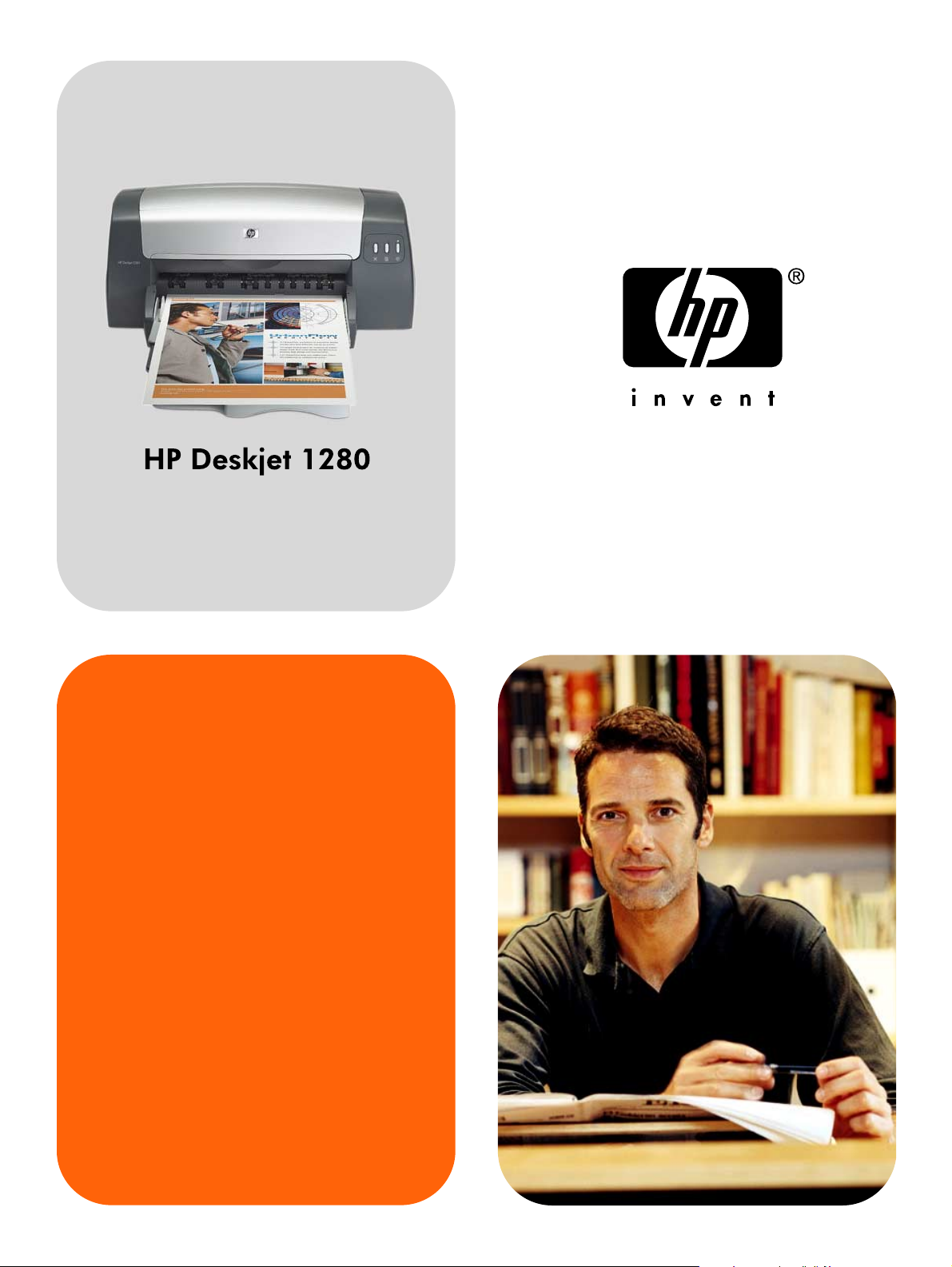
Kullanıcı Kılavuzu
Page 2
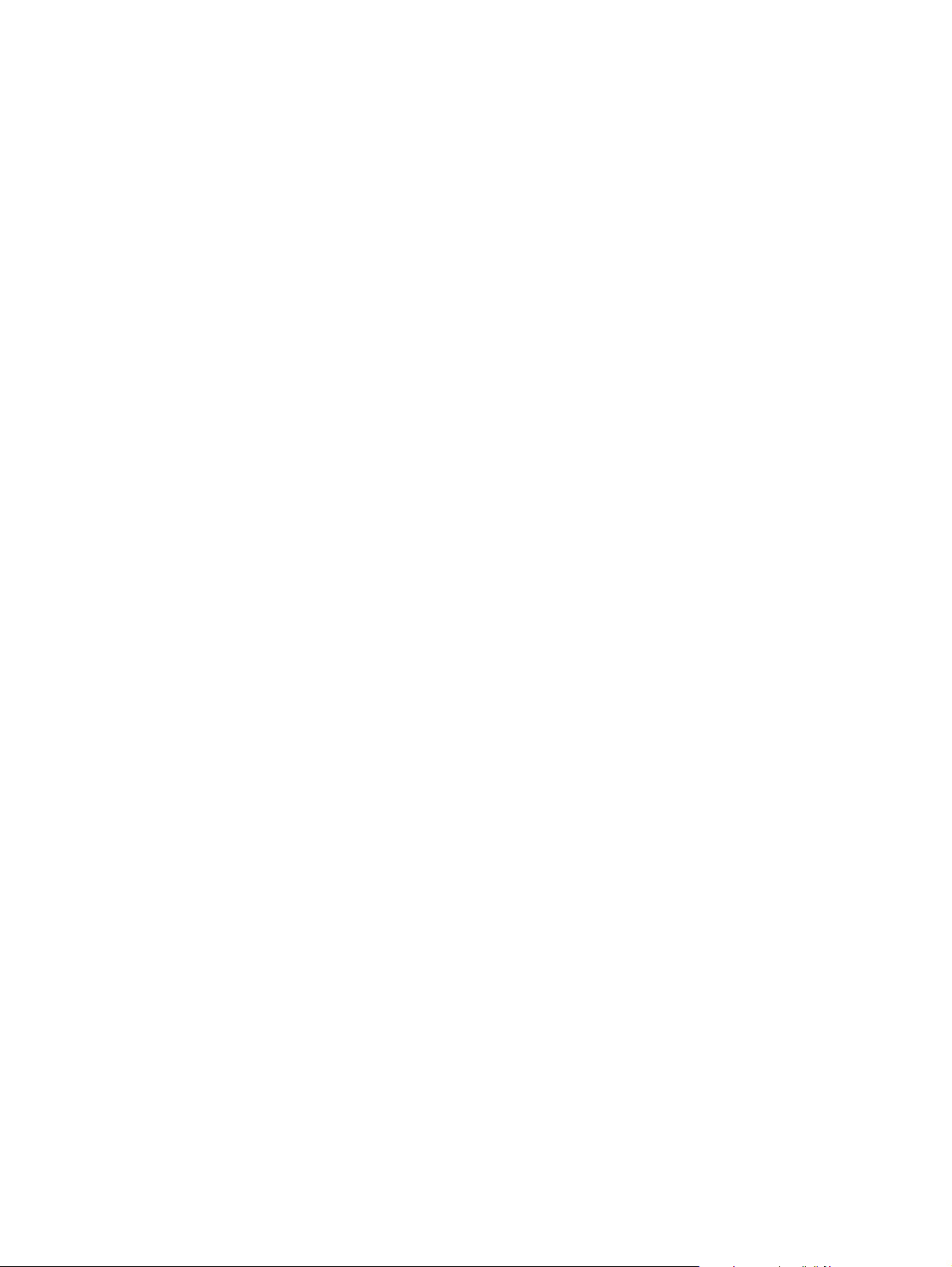
Page 3

HP Deskjet 1280
Kullanıcı Kılavuzu
Page 4

Telif hakkı bilgileri
© 2005 Copyright Hewlett-Packard
Development Company, L.P.
Basım 1, 2/2005
Telif hakkı yasalarının izin verdiği durumlar
dışında, önceden yazılı izin alınmadan
çoğaltılması, uyarlanması veya başka bir
dile çevrilmesi yasaktır.
Burada sunulan bilgiler önceden
bildirilmeksizin değiştirilebilir.
HP ürünleri ve hizmetleri için verilen
tüm garantiler, bu ürün ve hizmetlerle
birlikte verilen özel garanti bildirimlerinde
açık olarak belirtilmiştir. Burada
verilen bilgilerden hiçbiri ek garanti
olarak yorumlanmamalıdır. HP, bu
belgedeki teknik hatalardan, basım ve
yazım hatalarından veya eksikliklerden
sorumlu tutulamaz.
Onaylamalar
Microsoft
ve MS-DOS
®
, Windows®, Windows NT®,
®
, Microsoft Corporation’ın
ABD’deki tescilli ticari markalarıdır.
®
UNIX
, Open Group’un tescilli ticari
markasıdır.
®
Novell
ve NetWare®, Novell Corporation
kuruluşunun ticari markalarıdır.
®
Pentium
, Intel Corporation kuruluşunun
ABD’deki tescilli ticari markasıdır.
®
Adobe
ve Acrobat®, Adobe Systems
Incorporate kuruluşunun ticari markalarıdır.
Güvenlik Bilgisi
Bu ürünü kullanirken yangin veya elektrik
çarpmasi tehlikesini önlemek için temel
güvenlik önlemlerini alin.
1 Yaziciyla gelen belgelerdeki tüm
yönergeleri okuyun ve aygiti
kullanirken bunlari göz önünde
bulundurun.
2 Ürün üzerindeki tüm uyarilara
ve yönergelere dikkat edin.
3 Temizlemeden önce ürünü
prizden çekin.
4 Ürünü su yaninda ya da islak
olduğunuz sirada kurmayin veya
kullanmayin.
5 Ürünü düz bir yüzeye sağlam
birşekilde kurun.
6 Ürünü, elektrik kablosuna
basilmayacak ya da ayak
takilmayacak ve kablonun hasar
göremeyeceği korumali bir yerde
kurun.
7 Ürün normal çalişmazsa, bkz: “Sorun
Giderme” bölümüne bakin.
8 Yazicinin içinde kullanicinin
onarabileceği herhangi bir parça
yoktur. Ürünün onarim işini yetkili
servis personeline birakin.
TRWW
Page 5
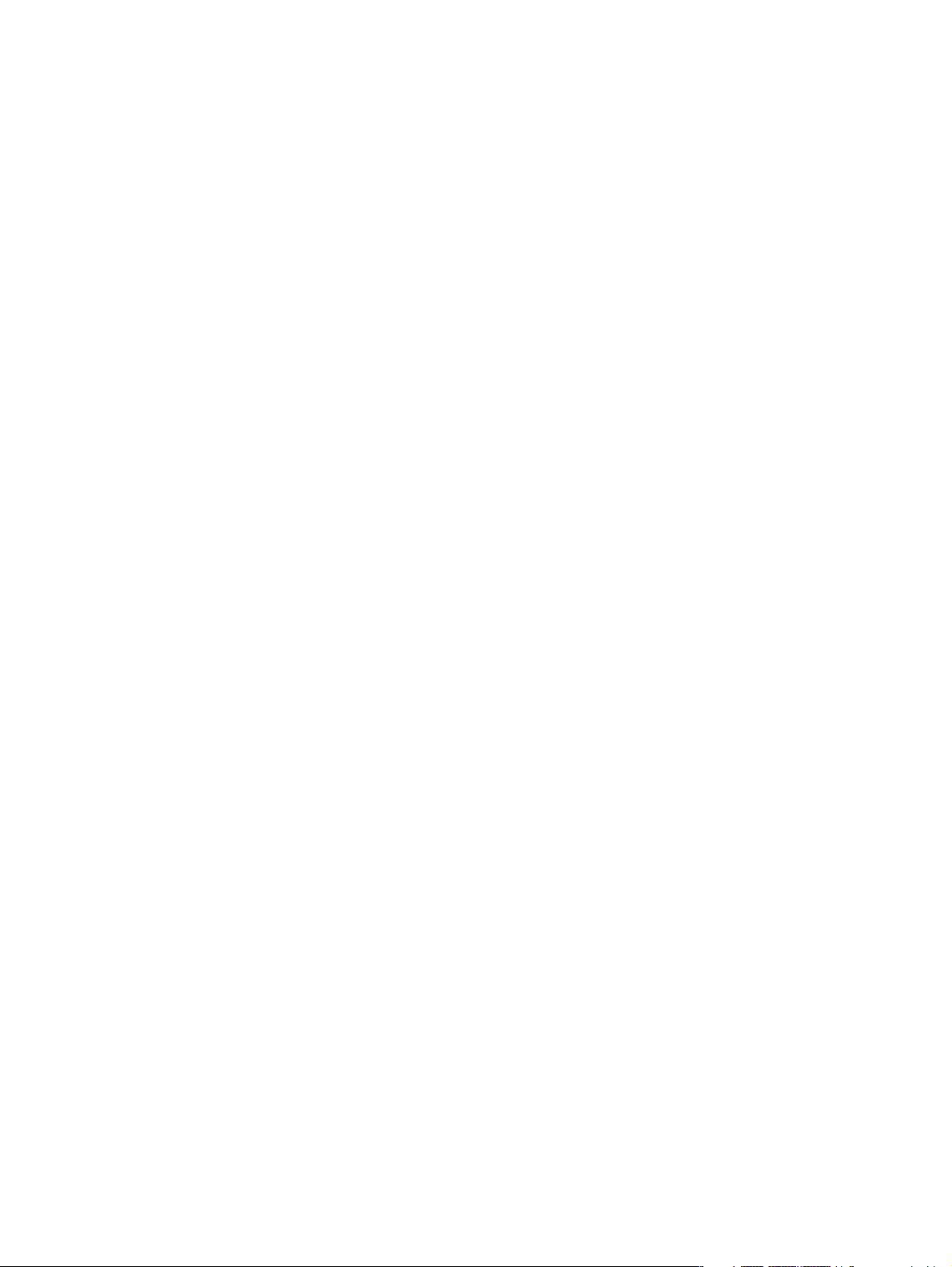
İçindekiler
1 Hoş Geldiniz
Bu kılavuzu kullanma . . . . . . . . . . . . . . . . . . . . . . . . . . . . . . . . . . . . . . . . . . . . . . . . . . .1-1
Daha fazla bilgi için . . . . . . . . . . . . . . . . . . . . . . . . . . . . . . . . . . . . . . . . . . . . . . . . . . . .1-1
2 Yazıcı temel işlevleri ve bağlantıları
Yazıcı parçalarını ve işlevlerini anlama . . . . . . . . . . . . . . . . . . . . . . . . . . . . . . . . . . . . . 2-1
Yazıcıyı bağlama . . . . . . . . . . . . . . . . . . . . . . . . . . . . . . . . . . . . . . . . . . . . . . . . . . . . . .2-2
Windows için . . . . . . . . . . . . . . . . . . . . . . . . . . . . . . . . . . . . . . . . . . . . . . . . . . . . . . 2-2
Macintosh için . . . . . . . . . . . . . . . . . . . . . . . . . . . . . . . . . . . . . . . . . . . . . . . . . . . . . 2-3
Yazıcıyı ağda kullanma . . . . . . . . . . . . . . . . . . . . . . . . . . . . . . . . . . . . . . . . . . . . . . . . .2-4
Windows için . . . . . . . . . . . . . . . . . . . . . . . . . . . . . . . . . . . . . . . . . . . . . . . . . . . . . . 2-4
Yazdırma ayarlarını değiştirme . . . . . . . . . . . . . . . . . . . . . . . . . . . . . . . . . . . . . . . . . . . 2-5
Yazıcı kartuşlarını kullanma . . . . . . . . . . . . . . . . . . . . . . . . . . . . . . . . . . . . . . . . . . . . . .2-6
Yazıcı kartuşlarını değiştirme . . . . . . . . . . . . . . . . . . . . . . . . . . . . . . . . . . . . . . . . . 2-6
Yazıcı kartuşlarını hizalama . . . . . . . . . . . . . . . . . . . . . . . . . . . . . . . . . . . . . . . . . . 2-7
Yazıcı kartuşlarını temizleme . . . . . . . . . . . . . . . . . . . . . . . . . . . . . . . . . . . . . . . . . 2-7
Diğer yazılımların yüklenmesi . . . . . . . . . . . . . . . . . . . . . . . . . . . . . . . . . . . . . . . . . . . . 2-8
MS-DOS yazılım programlarından yazdırma . . . . . . . . . . . . . . . . . . . . . . . . . . . . . . . . .2-8
3 Ortam yazdırma ve yükleme
Kağıt takma . . . . . . . . . . . . . . . . . . . . . . . . . . . . . . . . . . . . . . . . . . . . . . . . . . . . . . . . . . 3-1
Ana kağıt tepsisi . . . . . . . . . . . . . . . . . . . . . . . . . . . . . . . . . . . . . . . . . . . . . . . . . . . 3-1
Arkadan elle besleme . . . . . . . . . . . . . . . . . . . . . . . . . . . . . . . . . . . . . . . . . . . . . . . 3-2
Minimum baskı kenar boşlukları. . . . . . . . . . . . . . . . . . . . . . . . . . . . . . . . . . . . . . . . . . . 3-3
Çeşitli tür ve boyuttaki kağıtlara yazdırma . . . . . . . . . . . . . . . . . . . . . . . . . . . . . . . . . . .3-4
Asetat üzerine yazdırma . . . . . . . . . . . . . . . . . . . . . . . . . . . . . . . . . . . . . . . . . . . . .3-4
HP ortamına yazdırma. . . . . . . . . . . . . . . . . . . . . . . . . . . . . . . . . . . . . . . . . . . . . . .3-5
Standart boyutlu kağıda yazdırma . . . . . . . . . . . . . . . . . . . . . . . . . . . . . . . . . . . . . .3-5
Özel boyutlu kağıda yazdırma . . . . . . . . . . . . . . . . . . . . . . . . . . . . . . . . . . . . . . . . . 3-6
Zarflara yazdırna . . . . . . . . . . . . . . . . . . . . . . . . . . . . . . . . . . . . . . . . . . . . . . . . . . . 3-6
Kartlara yazdırma . . . . . . . . . . . . . . . . . . . . . . . . . . . . . . . . . . . . . . . . . . . . . . . . . . 3-7
Kalın düz kağıda veya fotoğraf kağıdına yazdırma . . . . . . . . . . . . . . . . . . . . . . . . . 3-8
Kağıdın her iki yüzüne yazdırma . . . . . . . . . . . . . . . . . . . . . . . . . . . . . . . . . . . . . . . . . . 3-9
Akıllı yazılım özelliklerini anlama . . . . . . . . . . . . . . . . . . . . . . . . . . . . . . . . . . . . . . . . . 3-10
4 Araç Kutusu’nu Kullanma
Yazıcı Durumu sekmesi . . . . . . . . . . . . . . . . . . . . . . . . . . . . . . . . . . . . . . . . . . . . . . . . .4-1
Bilgi sekmesi . . . . . . . . . . . . . . . . . . . . . . . . . . . . . . . . . . . . . . . . . . . . . . . . . . . . . . . . . 4-2
HP Instant Support . . . . . . . . . . . . . . . . . . . . . . . . . . . . . . . . . . . . . . . . . . . . . . . . .4-2
myPrintMileage . . . . . . . . . . . . . . . . . . . . . . . . . . . . . . . . . . . . . . . . . . . . . . . . . . . . 4-3
Doğrudan Araç Kutusundan yazdırma malzemesi sipariş etme . . . . . . . . . . . . . . . 4-4
Yazıcı Hizmetleri sekmesi . . . . . . . . . . . . . . . . . . . . . . . . . . . . . . . . . . . . . . . . . . . . . . .4-4
HP Inkjet Araç Kutusunun Kullanımı (Macintosh) . . . . . . . . . . . . . . . . . . . . . . . . . . . . .4-5
HP Inkjet Araç Kutusunu Görüntüleme . . . . . . . . . . . . . . . . . . . . . . . . . . . . . . . . . . 4-5
HP Inkjet Yardımcı Programı panellerini görüntüleme. . . . . . . . . . . . . . . . . . . . . . .4-5
TRWW iii
Page 6
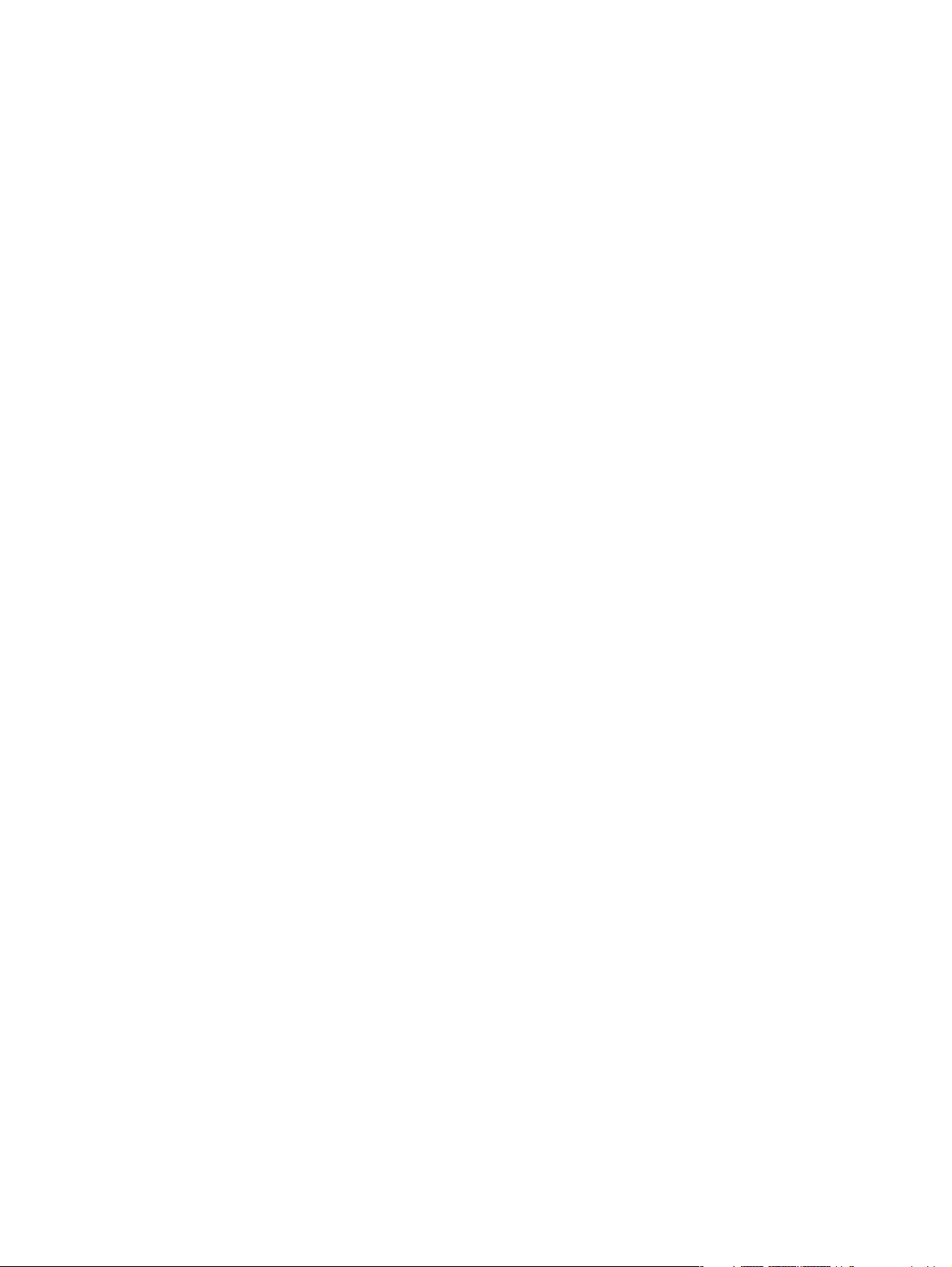
5 Sorun Giderme
Yazıcıya güç gelmiyor . . . . . . . . . . . . . . . . . . . . . . . . . . . . . . . . . . . . . . . . . . . . . . . . . . 5-1
Yazıcı yanıt vermiyor (hiçbir şey yazdırılmıyor) . . . . . . . . . . . . . . . . . . . . . . . . . . . . . . . 5-1
Kağıt besleme sorunu . . . . . . . . . . . . . . . . . . . . . . . . . . . . . . . . . . . . . . . . . . . . . . . . . .5-2
Kağıt bükülmesi sorunu . . . . . . . . . . . . . . . . . . . . . . . . . . . . . . . . . . . . . . . . . . . . . . . . . 5-3
Yazıcıya kağıt sıkışmıştır . . . . . . . . . . . . . . . . . . . . . . . . . . . . . . . . . . . . . . . . . . . . . . . . 5-3
Kağıt sıkışmalarını önlemek için ipuçları . . . . . . . . . . . . . . . . . . . . . . . . . . . . . . . . . 5-3
Boş sayfa çıktı . . . . . . . . . . . . . . . . . . . . . . . . . . . . . . . . . . . . . . . . . . . . . . . . . . . . . . . . 5-3
Düşük baskı kalitesi . . . . . . . . . . . . . . . . . . . . . . . . . . . . . . . . . . . . . . . . . . . . . . . . . . . . 5-4
Çıkış soluk ve renkler donuk . . . . . . . . . . . . . . . . . . . . . . . . . . . . . . . . . . . . . . . . . .5-4
Renkler birbirine akıyor . . . . . . . . . . . . . . . . . . . . . . . . . . . . . . . . . . . . . . . . . . . . . .5-4
Mürekkep beyaz (boş) alanlara bulaşıyor . . . . . . . . . . . . . . . . . . . . . . . . . . . . . . . .5-5
Mürekkep, metni veya grafikleri tamamen doldurmuyor . . . . . . . . . . . . . . . . . . . . .5-5
Metnin köşeleri çıkıntılı (düz değil) . . . . . . . . . . . . . . . . . . . . . . . . . . . . . . . . . . . . . 5-6
Sayfada bir şey eksik veya yanlış . . . . . . . . . . . . . . . . . . . . . . . . . . . . . . . . . . . . . .5-6
Beklenmeyen sonuçlar. . . . . . . . . . . . . . . . . . . . . . . . . . . . . . . . . . . . . . . . . . . . . . . . . . 5-6
Metin veya grafikler sayfanın köşelerinden kesilmiş . . . . . . . . . . . . . . . . . . . . . . . .5-6
Metin veya grafik yerleşimi hatalı. . . . . . . . . . . . . . . . . . . . . . . . . . . . . . . . . . . . . . .5-7
Anlamsız karakterler yazdırılıyor . . . . . . . . . . . . . . . . . . . . . . . . . . . . . . . . . . . . . . . 5-7
Yanlış yazı tipleri yazdırılıyor . . . . . . . . . . . . . . . . . . . . . . . . . . . . . . . . . . . . . . . . . .5-8
Renkler olması gerektiğinden farklı . . . . . . . . . . . . . . . . . . . . . . . . . . . . . . . . . . . . . 5-8
Yavaş yazdırma . . . . . . . . . . . . . . . . . . . . . . . . . . . . . . . . . . . . . . . . . . . . . . . . . . . . . . .5-8
Yazıcı ışıkları yanıp sönüyor . . . . . . . . . . . . . . . . . . . . . . . . . . . . . . . . . . . . . . . . . . . . . 5-9
Ağdan yazdırma sorunu. . . . . . . . . . . . . . . . . . . . . . . . . . . . . . . . . . . . . . . . . . . . . . . .5-10
Yazıcı yazılımını kaldırma . . . . . . . . . . . . . . . . . . . . . . . . . . . . . . . . . . . . . . . . . . . . . . 5-11
USB kurulumu başarısız oldu veya USB üzerinden hiçbir şey yazdırılamıyor. . . . . . . 5-11
Bağlantı noktaları arasında geçiş yapıldıktan sonra yazıcı yazmıyor . . . . . . . . . . . . .5-12
Yazıcı kartuşu sorunu . . . . . . . . . . . . . . . . . . . . . . . . . . . . . . . . . . . . . . . . . . . . . . . . .5-12
Örnek bir sayfa yazdırma . . . . . . . . . . . . . . . . . . . . . . . . . . . . . . . . . . . . . . . . . . . . . . .5-13
Tanı sayfası yazdırma . . . . . . . . . . . . . . . . . . . . . . . . . . . . . . . . . . . . . . . . . . . . . . . . . 5-13
Yazdırma işini iptal etme . . . . . . . . . . . . . . . . . . . . . . . . . . . . . . . . . . . . . . . . . . . . . . .5-13
6 Müşteri Desteği
Araç Kutusu . . . . . . . . . . . . . . . . . . . . . . . . . . . . . . . . . . . . . . . . . . . . . . . . . . . . . . . . . .6-1
HP Instant Support. . . . . . . . . . . . . . . . . . . . . . . . . . . . . . . . . . . . . . . . . . . . . . . . . . . . .6-1
World Wide Web . . . . . . . . . . . . . . . . . . . . . . . . . . . . . . . . . . . . . . . . . . . . . . . . . . . . . .6-1
HP telefon desteði . . . . . . . . . . . . . . . . . . . . . . . . . . . . . . . . . . . . . . . . . . . . . . . . . . . . .6-1
A Yazıcı özellikleri
B HP sarf malzemeleri ve aksesuarları
C Düzenleyici bilgiler
Hewlett-Packard Sınırlı Garanti Bildirimi
Dizin
iv TRWW
Page 7
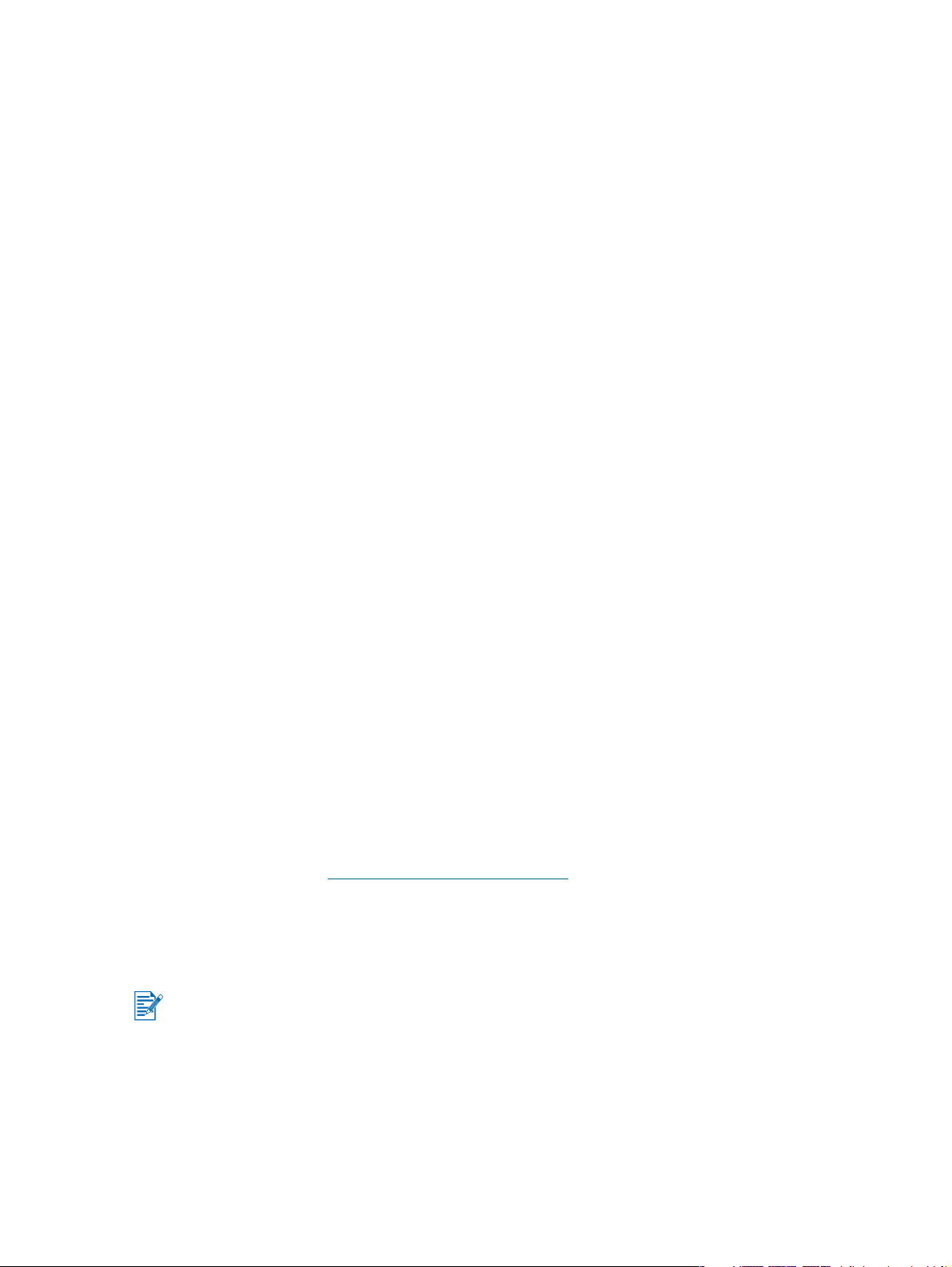
Hoş Geldiniz
1
Yazıcınız kağıda 330 x 483 mm’ye (13 x 19 inç) kadar canlı renkler basabilir. Doğrudan paralel
veya USB (Universal Serial Bus) bağlantı noktaları olan bilgisayarlara bağlanır. Ayrıca yazıcı
ağda paylaşılabilir.
Bu kılavuzu kullanma
Bu kılavuz aşağıdaki bölümleri içerir:
Yazıcı temel işlevleri ve bağlantıları – Yazıcı parçaları tanımlanırr ve USB veya paralel
kablo kullanılarak nasıl bağlanılacağı, ağa nasıl bağlanılacağı ve dış baskı sunucusuna
nasıl bağlanılacağı açıklanır. Yazıcı kartuşlarının nasıl kullanılacağı da açıklanır.
Yazdırma ve ortam yükleme – Yazdırma ortamının nasıl yükleneceği gösterilir ve çeşitli
kağıt türlerine ve boyutlarına nasıl yazdırılacağı açıklanır.
Araç Kutusunu kullanma – Mürekkep düzeyi bilgileri, yazıcı kartuşu bakımı ve ekran
kullanıcı kılavuzuna (“nasıl yapılır” ve sorun giderme talimatlarını içeren) ve
myPrintMileage web sitesine (yazıcı kullanım bilgilerinin izlendiği) olan bağlantılar gibi
Araç Kutusu özellikleri açıklanır.
Sorun Giderme – Yazıcı sorunlarını çözmenize yardımcı olur ve Müşteri Desteğine nasıl
başvurulacağı açıklanır.
Müşteri Desteği – Yazıcınız için yardım alabileceğiniz destek hizmetleri listelenir.
Yazıcı spesifikasyonları ve HP sarf malzemeleri – Yazıcı kartuşu parça numaraları,
desteklenen ortam, tepsi kapasitesi ve sistem gereksinimleri gibi bilgiler listelenir.
Daha fazla bilgi için
Araç Kutusu – “Nasıl yapılır” ve sorun giderme talimatlarını içerir ve yazıcı bakımı
işlevlerine ve HP bilgilerine erişime olanak tanır.
Başlangıç CD’si – Yazıcı yazılımı, ek yazılım şablonları, yazıcı yazılımının diskete
kopyalanmasına olanak tanıyan bir yardımcı program, bu kullanıcı kılavuzunun elektronik
bir kopyası ve sipariş bilgilerini içerir.
Web sitesi – http://www.hp.com/support/dj1280, en son yazıcı yazılımı, ürünü, işletim
sistemi ve destek bilgileri için HP Destek web sitesine bağlanır.
HP Instant Support – Ürüne özgü hizmetler, sorun giderme ipuçları ve yazıcınızın
mürekkep ve ortam kullanımı bilgilerini sağlayan web tabanlı bir araç. Bu e-hizmete Araç
Kutusu
Bu kaynaklardaki öneriler yazdırma sorunlarınızı çözmenize yardımcı olmazsa, yazıcınızın
desteği ve bakımı için kullanılabilir kaynakların listesi için bkz: “Sorun Giderme”. Veya, yerel
HP Müşteri Destek Merkezinizden yardımcı olmasını isteyin.
yoluyla erişilebilir.
TRWW 1-1
Page 8

Yazıcı temel işlevleri ve
2
bağlantıları
Yazıcı parçalarını ve işlevlerini anlama
1 Çıkış tepsisi – Basılan sayfaların toplandığı yer.
2 Kağıt kılavuzları – Kağıdın yazıcı içine yerleşmesini sağlar.
3 Erişim kapağı – Yazıcı kartuşlarına ve sıkışan kağıda erişmenize olanak tanır.
4 Yazıcı Kartuşu ışığı – Erişim kapağı açık olduğunda veya bir kartuş hatası oluştuğunda
yanıp söner.
5 İptal düğmesi – Geçerli baskı işini iptal eder.
6 Devam düğmesi – Yazdırılmış bir sayfanın kurumasını beklerken yanıp söner. Beklemek
istemiyorsanız bu düğmeye basın.
7 Güç düğmesi – Gücü kapatır ve açar.
8 Kartpostal kılavuzu – Kısa ortamı yazıcıya yönlendirmek için genişletir.
9 Ana kağıt tepsisi – En fazla 150 sayfa standart kağıt veya 30 sayfa saydam tutar.
10 USB bağlantı noktası – USB (Universal Serial Bus) kablosu konektörü.
11 Paralel bağlantı noktası – Paralel kablo konektörü.
12 Arkadan elle besleme – Düz kağıt yolu gerektiren kalın kağıt besler.
13 Çıkarılabilir panel düğmesi – Arka paneli çıkarmak için saatin ters yönünde, kilitlemek
içinse saat yönünde döner.
14 Çıkarılabilir panel – Sıkışan kağıda erişmenize olanak tanır.
15 Güç girişi – Güç kablosu konektörü.
2-1 TRWW
Page 9
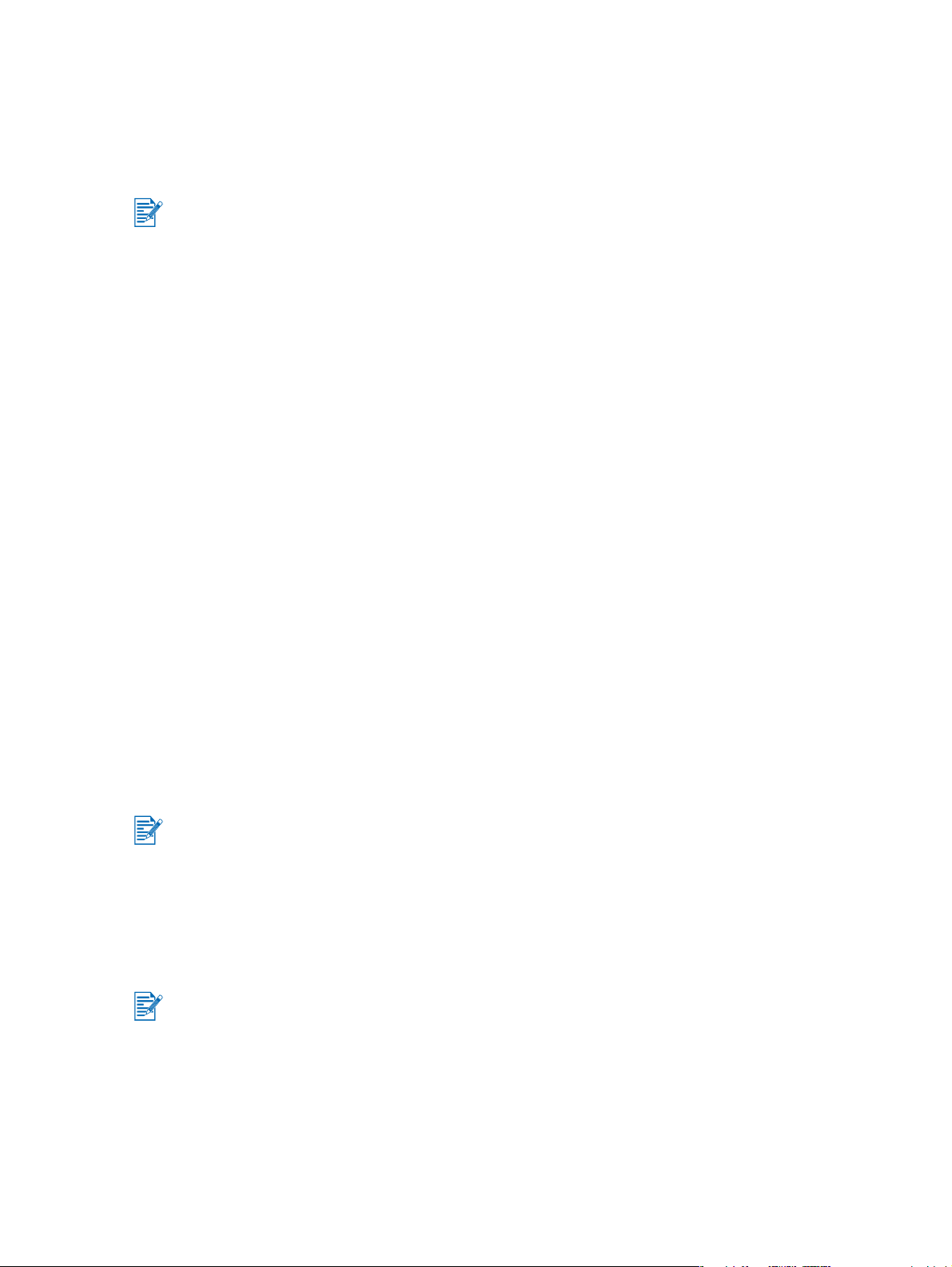
Yazıcıyı bağlama
Yazıcınız yerel olarak yazdırmayı ve ağdan yazdırmayı destekler. Yerel olarak yazdırmak için,
yazıcıyı bir USB kablosu veya paralel kablo kullanarak bağlayabilirsiniz. Ağdan yazdırmak
için, isteğe bağlı bir HP dış baskı sunucusu kullanarak bağlayabilirsiniz.
Yazılımı, yazıcıyı bilgisayara bağlamadan önce yüklemeniz önerilir.
Windows için
Bilgisayarın bir USB bağlantı noktası varsa ve Windows 98, Windows Me, Windows 2000
veya Windows XP çalıştırıyorsa, yazıcıyı bilgisayara bağlamak için bir USB kablosu kullanın.
Bilgisayarınızda bu özellikler yoksa, yazıcıyı bilgisayarınıza paralel bir kablo kullanarak
bağlayın.
Çoğu durumda, yazıcı yazılımını yükleyip bilgisayara bir yazıcı bağladıktan sonra, yazdırma
yazılımını yeniden yüklemeksizin USB kabloları kullanarak ek yazıcılar yükleyebilirsiniz.
Yazılım ilk kurulumu (önerilir)
1 Windows’u başlatın, başka hiçbir Windows uygulamasının çalışmadığından emin olun.
2 Başlangıç CD’sini CD-ROM sürücünüze yerleştirin. CD menüsü otomatik olarak çalışır.
CD menüsü otomatik olarak çalışmazsa, Başlat’ı, Çalıştır’ı tıklatın ve komut satırı
kutusuna bilgisayarınızın, ardından by :\setup gelen CD-ROM sürücüsünün harfini yazın
(örneğin, D:\setup yazın).
3 CD menüsünden Yazıcı Sürücüsünü Yükle seçeneğini tıklatın.
4 Dilinizi seçin ve Tamam’ı tıklatın.
5 Ekrandaki talimatları izleyin.
6 Doğrudan bu bilgisayara bağlı seçeneğini ardından da İleri’yi tıklatın.
7 Bir USB kablosu kullanıyorsanız, USB Kablosu’nu seçip İleri’yi tıklatın.
Paralel bir kablo kullanıyorsanız, Paralel Kablo’yu seçin. Bağlantı Noktaları açılan
listesinden, yazıcının bağlı olduğu paralel bağlantı noktasını seçin.
Kur programı varolan bir paralel bağlantıyı algılar ve size bildirirse, yazıcıyı algılanan bağlantı
noktasına yüklemeyi seçebilirsiniz. Buna ek olarak, Hızlı Yükleme onay kutusunu
işaretlerseniz, kur programı varsayılan ayarları kullanarak yüklenir.
8 İleri’yi tıklatıp ekrandaki talimatları izleyin.
9 İstendiğinde bilgisayara ve yazıcıya USB kablosunu veya paralel kabloyu takın. Bilgisayar
ekranında Yeni Donanım Bulundu sihirbazı görünür ve Yazıcılar klasöründe yazıcı
simgesi oluşturulur.
Yalnızca 7. adımda seçtiğiniz kabloyu takın.
TRWW 2-2
Page 10
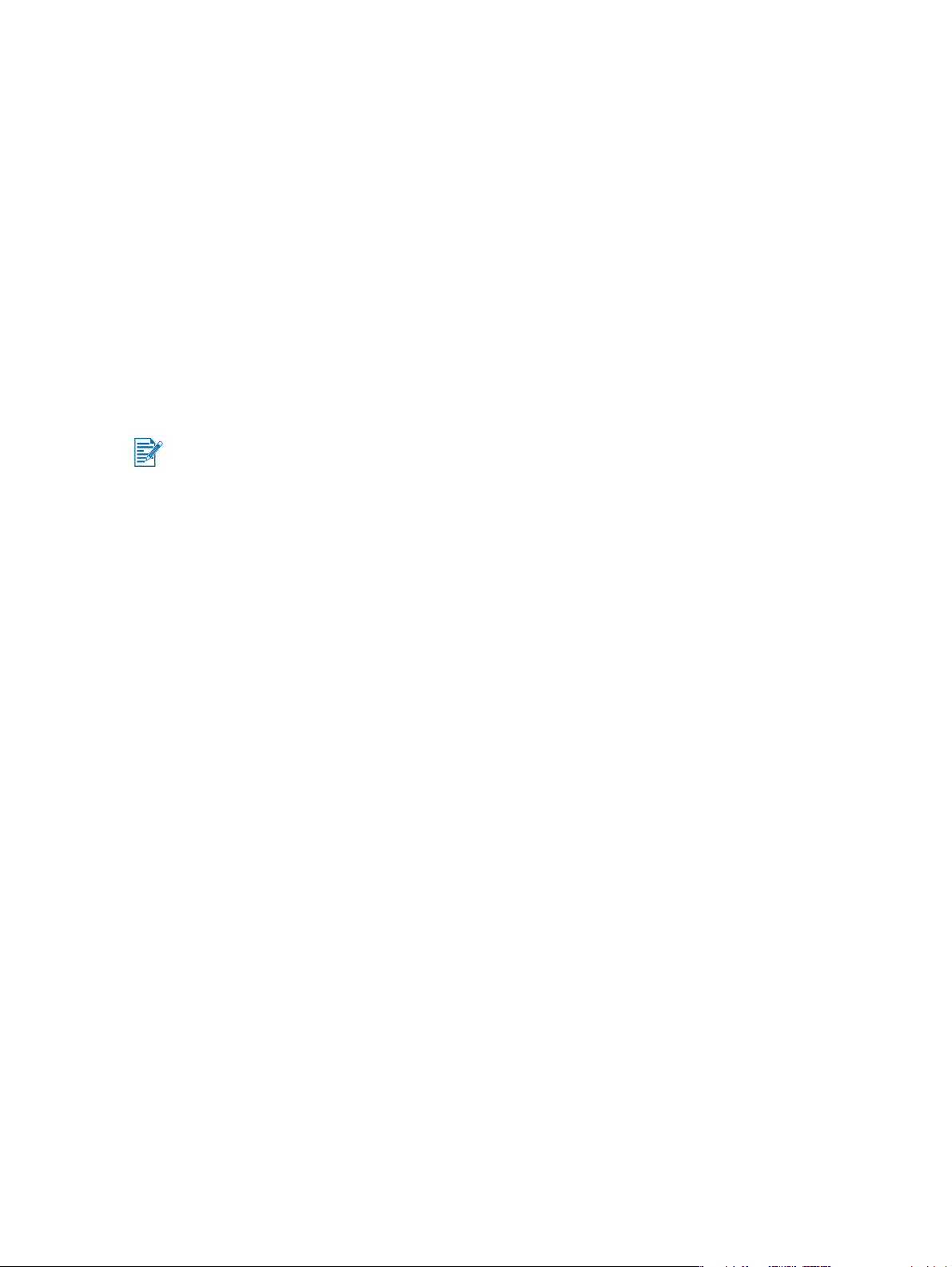
Donanım ilk kurulumu
Yazıcı yazılımını yüklemeden önce bilgisayarın ve yazıcının bağlantı noktalarına bir USB
kablosu taktıysanız, bilgisayar ekranında Yeni Donanım Bulundu sihirbazı görünür.
Paralel kablo takıp sistemi yeniden başlattıysanız, bilgisayar ekranında Yeni Donanım
Bulundu sihirbazı görünür.
1 Yeni Donanım Bulundu sihirbazında İleri’yi tıklatın.
2 Aygıt için en iyi sürücüyü ara (önerilir) seçeneğini, ardından da İleri’yi tıklatın.
3 Başlangıç CD’sini CD-ROM sürücünüze yerleştirin.
CD menüsü görünürse, CD menüsünü kapatmak için iki kez Çıkış’ı tıklatın.
4 Bir konum belirle seçeneğini belirleyin.
5 Başlangıç CD’sinde kök dizini bulmak için Gözat’ı ardından da Tamam’ı tıklatın.
6 İleri’yi tıklatıp ekrandaki talimatları izleyin.
7 İleri’yi ve Son’u tıklatın.
Donanım ilk kurulumu işlemini bitirdikten sonra, Yeni Donanım Bulundu sihirbazı otomatik
olarak kur programını başlatır. Bu, Araç Kutusu gibi sürücü dışı bileşenleri yükleme seçeneği
verir.
Macintosh için
Yazıcınızı USB bağlantısı ile bir Macintosh bilgisayara bağlayabilirsiniz.
Mac İşletim Sistemi X
1 Başlangıç CD’sini CD-ROM sürücünüze takın ve Mac masaüstünden CD simgesini çift
tıklatın.
2 Yükleyici simgesini çift tıklatın.
3 Kurulumu tamamlamak için ekrandaki talimatları uygulayın.
4 USB kablosunu yazıcıya ve bilgisayara takın.
5 Yazdırma Merkezi’ni açın.
6 Yazıcı Ekle düğmesini tıklatın.
7 Menüden USB’yi seçin.
8 Yazıcılar listesinden Yazıcıyı seçin.
9 Ekle düğmesini tıklatın.
Yazıcıyı bilgisayarın varsayılan yazıcısı olarak ayarlamak için şu adımları izleyin:
1 Yazdırma Merkezi’ni açın.
2 Yazıcıyı tıklatın.
3 Aşağıdakilerden birini yapın:
• Yazıcılar menüsünden, Varsayılan Yap’ı seçin.
• Komut + D düğmesine basın.
Varsayılan yazıcı olduğunu göstermek için yazıcı adı kalın olur veya yazıcı adının yanında
mavi bir madde işareti görünür.
2-3 TRWW
Page 11

Yazıcıyı ağda kullanma
Yazıcınızı isteğe bağlı bir HP Jetdirect dış baskı sunucusu ile doğrudan ağa bağlayarak ağ
ortamında paylaşabilirsiniz. HP Jetdirect baskı sunucularını ayarlama hakkında bilgi için,
HP Jetdirect donanım ve yazılım kurulum kılavuzlarına bakın.
Windows için
Baskı sunucusunu, yazıcı kurma programını kullanarak ağdan kurma
Önce HP Jetdirect baskı sunucunuzu kurmalı, ardından yazıcıyı ağa bağlayıp yazıcı yazılımını
yüklemelisiniz.
1 HP Jetdirect baskı sunucusunu bir ağ bağlantı noktasına ağ kablosuyla bağlayın.
2 Windows’u başlatın, başka hiçbir Windows uygulamasının çalışmadığından emin olun.
3 Başlangıç CD’sini CD-ROM sürücünüze yerleştirin. CD menüsü otomatik olarak çalışır.
CD menüsü otomatik olarak çalışmazsa, Başlat’ı, Çalıştır’ı tıklatın ve komut satırı
kutusuna bilgisayarınızın, ardından :\setup gelen CD-ROM sürücüsünün harfini yazın
(örneğin, D:\setup yazın).
4 CD menüsünden Yazıcı Sürücüsünü Yükle seçeneğini tıklatın.
5 Dilinizi seçin ve Tamam’ı tıklatın.
6 Ekrandaki talimatları izleyin.
7 Ağdan bağlı seçeneğini ardından da İleri’yi tıklatın.
8 İstemci-sunucu yazdırma için istemci kurulumu seçeneğini tıklatıp sonra İleri’yi
tıklatın.
9 Kurulumu tamamlamak için ekrandaki talimatları uygulayın.
Yazıcı Ekle’yi kullanarak baskı sunucusunu ağdan kurma
1 Başlat’ı tıklatın, Ayarlar’ın üzerine gelin ve ardından Yazıcılar’ı (Windows NT 4.0, 98, Me
ve 2000 için) veya Yazıcılar ve Fakslar’ı (Windows XP için) tıklatın.
2 Yazıcı Ekle’yi çift tıklatın, ardından da İleri’yi tıklatın.
3 Windows 98, Me, 2000 veya XP için, Ağ Yazıcısı’nı seçin.
-Veya-
Windows NT 4.0 için, Ağ Yazıcı Sunucusu’nu seçin.
4 İleri’yi tıklatın.
5 Aşağıdaki adımlardan birini uygulayın:
• Paylaşılan yazıcının ağ yolunu veya kuyruk adını yazıp İleri’yi tıklatın. Yazıcı modelini
seçmeniz istendiğinde, Disketi Var seçeneğini tıklatın.
• İleri’yi tıklatıp yazıcıyı Paylaşılan yazıcılar listesinden bulun.
6 İleri’yi tıklatıp kurulumu tamamlamak için ekrandaki talimatları izleyin.
TRWW 2-4
Page 12
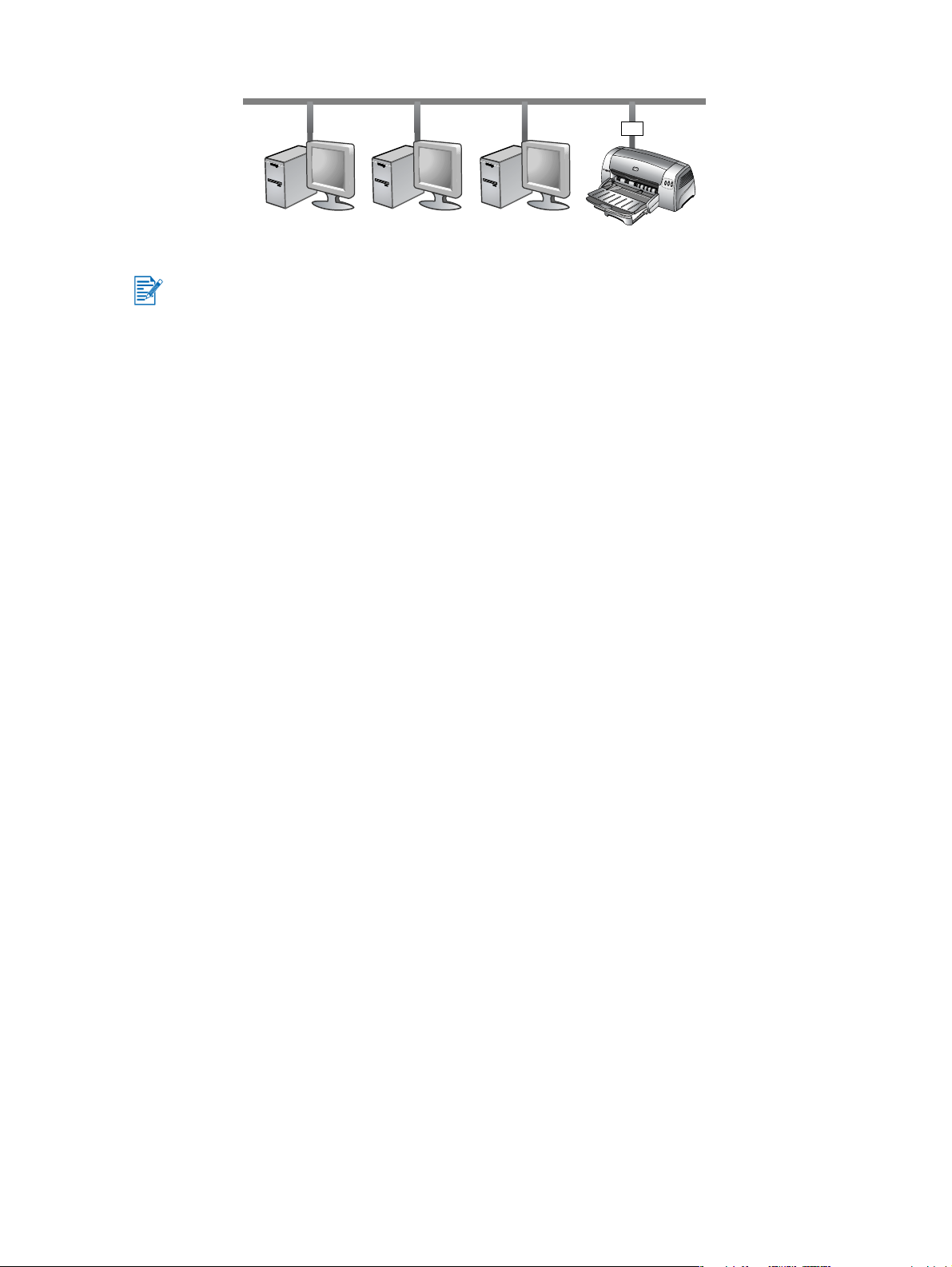
Baskı sunucusuna bağlanma
Önce HP Jetdirect baskı sunucunuzu kurmalı, ardından yazıcıyı ağa bağlayıp yazıcı yazılımını
yüklemelisiniz.
1 Başlat'ı tıklatın, Ayarlar'ın üzerine gelin ve ardından Yazıcılar'ı (Windows NT 4.0, 98, Me
ve 2000 için) veya Yazıcılar ve Fakslar'ı (Windows XP için) tıklatın.
2 Yazıcılar klasöründeki yazıcı simgesini sağ tıklatın ve Özellikler'i seçin.
3 Aşağıdakilerden birini yapın:
• Windows NT 4.0, 2000 ve XP için: Bağlantı Noktaları sekmesini tıklatın ve sonra
Bağlantı Noktası Ekle'yi tıklatın.
• Windows 98 ve Me için: Ayrıntılar sekmesini tıklatın ve sonra Bağlantı Noktası
Ekle'yi tıklatın.
4 İstediğiniz bağlantı noktasını seçin (örneğin HP Standart TCP/IP Bağlantı noktası) ve Yeni
Bağlantı Noktası düğmesini tıklatın.
5 İleri'yi tıklatın ve bağlantıyı tamamlamak için ekrandaki yönergeleri izleyin.
Yazdırma ayarlarını değiştirme
Windows için:
Yazıcılar klasöründen yazdırma özelliklerine erişebilir ve varsayılan yazdırma ayarlarını
değiştirebilirsiniz:
1 Başlat’ı tıklatın, Ayarlar’ın üzerine gelin ve ardından Yazıcılar’ı (Windows NT 4.0, 98, Me
ve 2000 için) veya Yazıcılar ve Fakslar’ı (Windows XP için) tıklatın.
2 Yazıcılar klasöründe yazıcı simgesini sağ tıklatın ve Özellikler’i (Windows 98 veya Me
için), Belgenin Varsayılan Ayarları’nı (Windows NT 4.0 için) veya Yazdırma Tercihleri’ni
(Windows 2000 veya XP için) seçin.
Geçerli yazdırma ayarlarını değiştirmek için, kullandığınız uygulamanın Yazdır iletişim
kutusuna erişin (tipik olarak Dosya menüsü, Yazdır ve ardından Özellikler tıklatılarak yapılır).
Macintosh için:
Yazdırma ayarlarını değiştirmek için, Dosya menüsünü, ardından da Sayfa Ayarları’nı veya
Yazdır’ı tıklatın.
2-5 TRWW
Page 13
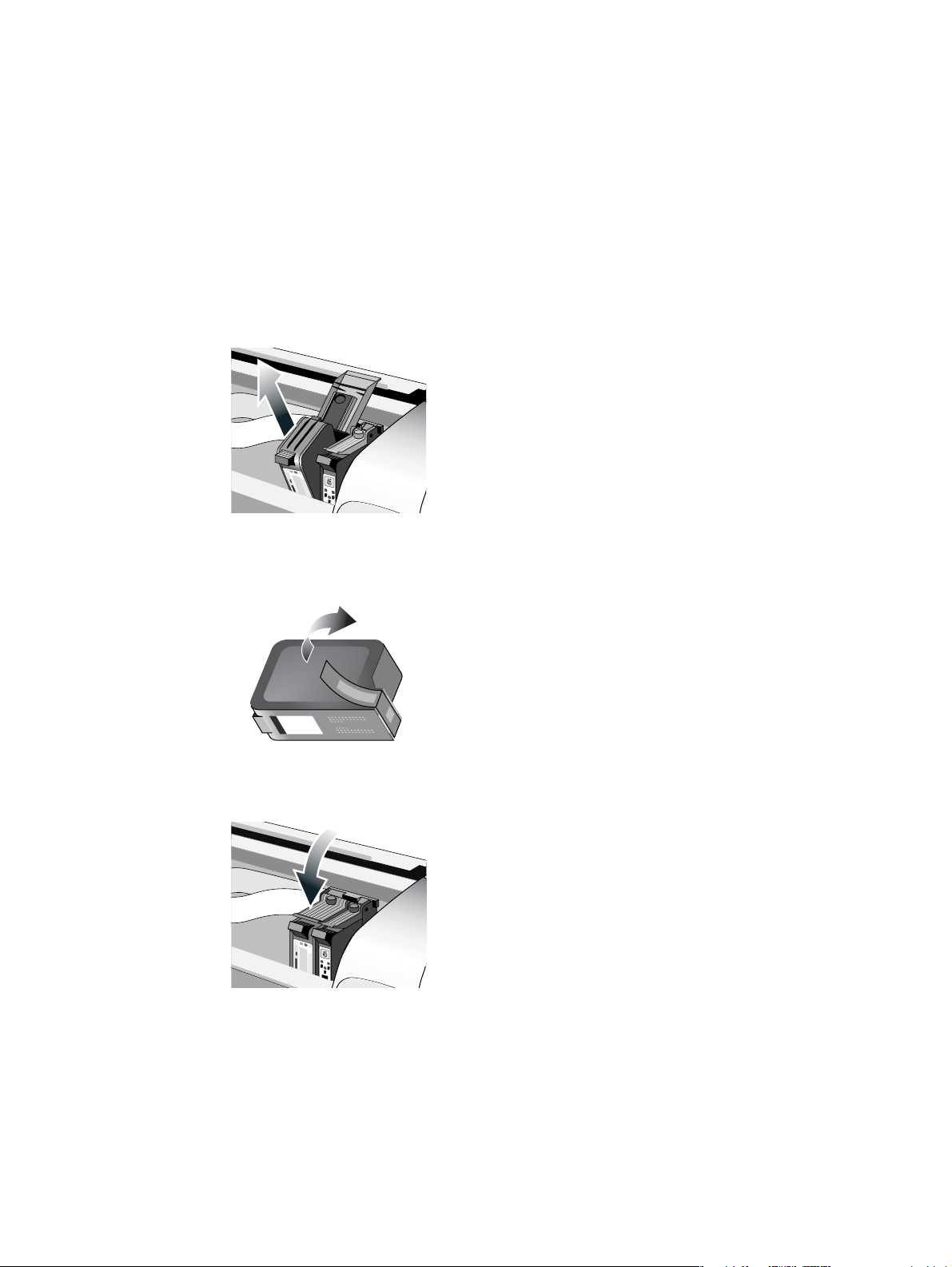
Yazıcı kartuşlarını kullanma
Yazıcı kartuşlarını değiştirme
Yalnızca önerilen yazıcı kartuşlarını kullanın. Parça numaraları ve sipariş bilgileri için, bkz:
“HP sarf malzemeleri ve aksesuarları”.
Yazıcı kartuşlarını takmak için:
1 Yazıcıyı açıp üst kapağı açın.
Yazıcı kartuşu yuvası yazıcının ortasına yaklaşır.
2 Yazıcı kartuşu mandalını yukarı çevirin, eski yazıcı kartuşunu üstten tutun ve yuvasından
dışarı doğru çekin.
3 Yeni yazıcı kartuşunu paketinden çıkarın ve mürekkep memelerine veya uçlarına
dokunmadan, mürekkep memelerini kapatan bantı yavaşça çıkarın.
4 Yeni kartuşu sıkıca yuvasına itin ve yazıcı kartuşu mandalını kapatın.
5 Yazıcının üst kapağını kapatın.
TRWW 2-6
Page 14

Yazıcı kartuşlarını hizalama
Yazıcının, her değiştirildiğinde yazıcı kartuşlarını hizalayan otomatik hizalama özelliği vardır.
Çıktı bulanık görünüyorsa, yazıcı kartuşlarını elle hizalayabilirsiniz.
1 Araç Kutusu'nu açın: Başlat'ı tıklatın, Programlar, HP Deskjet 1280 üzerine gelin ve
HP Deskjet 1280 Araç Kutusu'nu tıklatın.
2 Yazıcı Hizmetleri sekmesini tıklatın.
3 Yazıcı Kartuşlarını Hizala seçeneğini tıklatın.
4 Yazıcı kartuşlarını hizalamak için ekrandaki talimatları uygulayın.
Yazıcı kartuşlarını yazıcı sürücüsünde Hizmetler sekmesinden de hizalayabilirsiniz.
Yazıcı kartuşlarını temizleme
Yazıcınızın kartuşlarında havayla birkaç dakikadan fazla temas ettiğinde tıkanabilen
mikroskobik memeler bulunur. Yazıcı, çalışmadığı zamanlarda ve Güç düğmesi kullanılarak
kapatıldığında, memelerin kurumasını engellemek için tasarlanmıştır.
Uzun süre kullanılmayan yazıcı kartuşları da tıkanabilir; bu da baskı kalitesinde dikkate değer
bir düşüşe neden olur. Memelerin tıkanıklığını açmak için, yazıcı kartuşlarını temizlemelisiniz.
Yazdırılan karakterler tam değilse veya yazdırılan metinde veya grafiklerde noktalar veya
çizgiler yoksa yazıcı kartuşlarını temizleyin.
Yazıcı kartuşlarının sıkça temizlenmesi mürekkebin harcanmasına neden olur ve yazıcı
kartuşlarının ömrünü kısaltır.
Yazıcı kartuşlarını temizlemek için:
1 Araç Kutusu'nu açın: Başlat'ı tıklatın, Programlar, HP Deskjet 1280 üzerine gelin ve
HP Deskjet 1280 Araç Kutusu'nu tıklatın.
2 Yazıcı Hizmetleri sekmesini tıklatın.
3 Yazıcı Kartuşlarını Temizle seçeneğini tıklatın ve ekrandaki talimatları izleyin.
4 Çıktınızda sorun devam ediyorsa, bu temizleme işlemini yineleyin.
5 Çıktı kalitesi sizi yine de memnun etmediyse, yeni bir yazıcı kartuşu kullanın.
Yazıcı kartuşlarını yazıcı sürücüsünde Hizmetler sekmesinden de temizleyebilirsiniz.
Çıktı kalitesini, yazıcı kartuşlarıyla kartuş yuvalarının birbirlerine tam temas etmemesi de
etkileyebilir. Bu olduğunda, yazıcı kartuşlarını ve kartuş yuvalarını temizlemeyi deneyin:
1 Yazıcı kartuşunu yazıcıdan çıkarın.
2-7 TRWW
Page 15
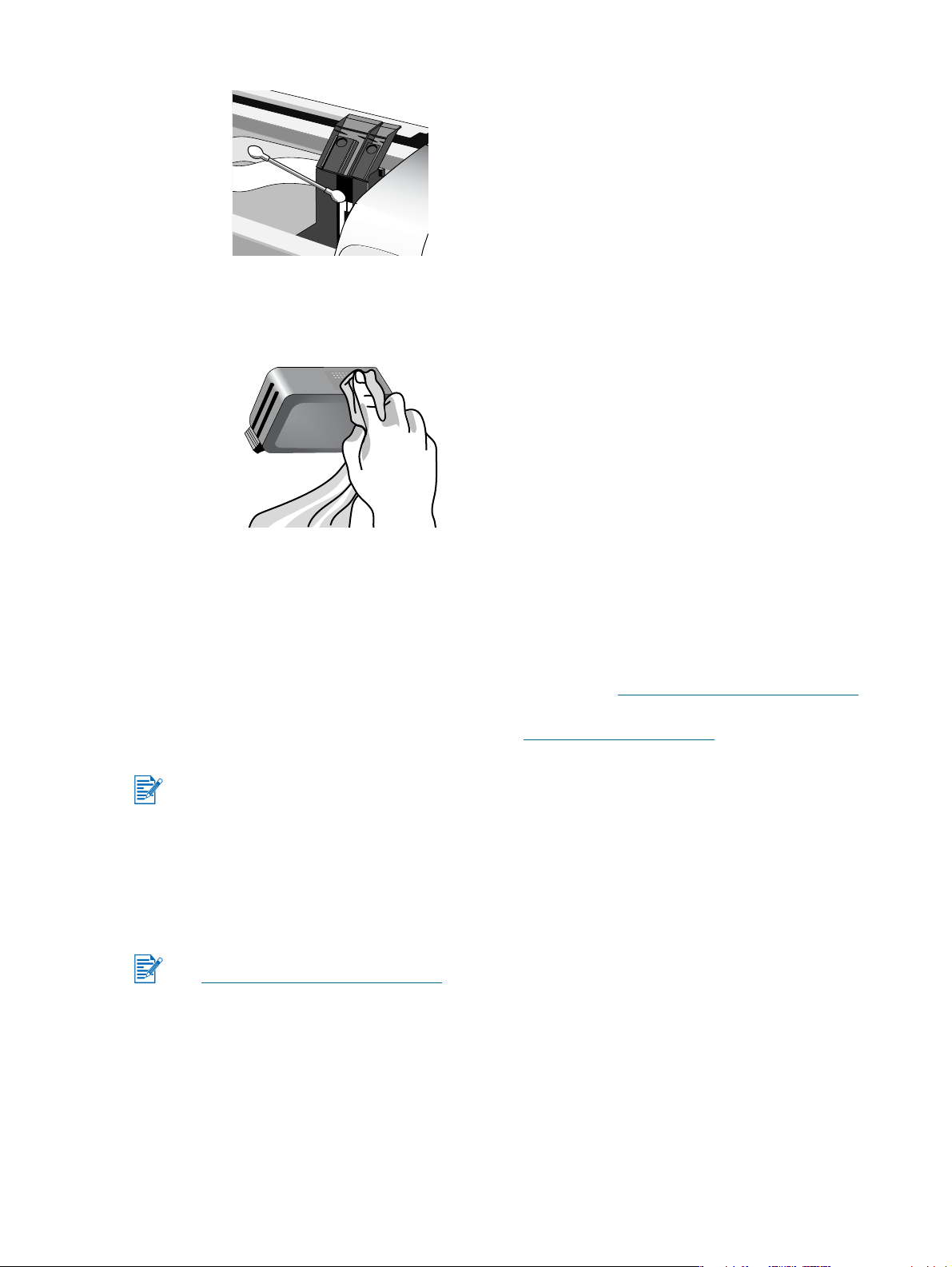
2 Pamuklu kuru bir bezle yazıcı kartuşu yuvasındaki elektrik bağlantılarını temizleyin.
3 Yazıcı kartuşunun üzerindeki elektrik bağlantılarını kuru, tüy bırakmayan bir bezle
temizleyin. Elektrik bağlantılarının hasar görmesini engellemek için, bağlantıları yalnızca
bir kez silmelisiniz. Yazıcı kartuşunun üzerindeki mürekkep memelerini silmeyin.
4 Yazıcı kartuşunu yeniden takın.
Diğer yazılımların yüklenmesi
DOS için HP Deskjet Kontrol Paneli – MS-DOS
yapılandırmanıza olanak sağlar. Yazılımı indirmek için http://www.hp.com/support/dj1280
adresine uğrayın. Ayrıca bk. “MS-DOS yazılım programlarından yazdırma”.
Linux sürücüsü – Yazılımı indirmek için http://www.linuxprinting.org adresine uğrayın.
Windows NT 4.0, Windows 2000 veya Windows XP kullanıyorsanız, yazıcı yazılımını
yüklemek için yönetici ayrıcalıklarınız olmalıdır.
®
MS-DOS yazılım programlarından yazdırma
MS-DOS® programından yazdırırken, yazıcı ayarlarını iki şekilde yapabilirsiniz: DOS için
HP Deskjet Kontrol Panelinden ve DOS uygulamanızın yazıcı sürücüsünden.
DOS için HP Deskjet Kontrol Paneli aşağıdaki adresten yüklenebilir:
http://www.hp.com/support/dj1280
Uygulamaya özgü DOS yazıcı sürücülerinden birçok yazıcı özelliğine erişiminiz vardır; ancak,
bazı yazılım üreticileri DOS uygulamaları için yazıcı sürücüsü geliştirmez. DOS için
HP Deskjet Kontrol Panelini, DOS uygulamalarından yazdırmak üzere varsayılan yazıcı
ayarlarını belirlemek için kullanın.
.
ortamında baskı ayarlarını
TRWW 2-8
Page 16
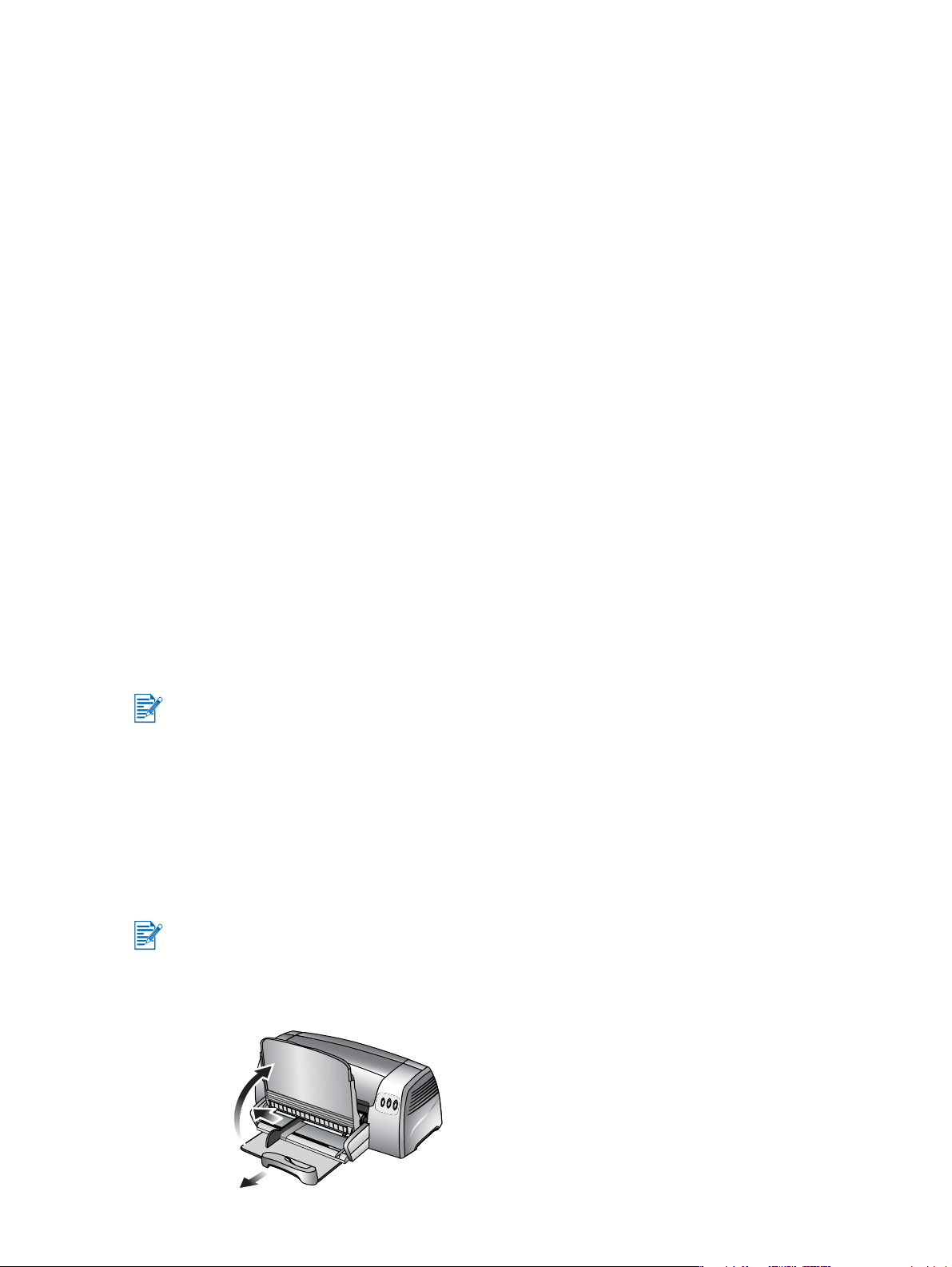
3
Ortam yazdırma ve yükleme
HP yazıcınız, düz kağıt, zarf ve asetat gibi çeşitli ortamlara yazdırmak üzere tasarlanmıştır.
Birçok ofis kağıdı türüyle veya kaliteli yüzde 25 pamuklu bond kağıdıyla iyi çalışır. Görüntüyü
oluşturmak için mürekkep kullandığından, en iyi sonucu mürekkebi iyi emen bir kağıt verir.
Bir kağıt türünden fazla miktarda satın almadan önce, çeşitli kağıt türlerini yazıcıda denemeniz
önerilir. İyi sonuç veren bir kağıt türü bulun. HP inkjet ortamı en iyi kalitede sonucu verir.
Çok ince, kaygan dokuya sahip veya kolayca “esneyen” kağıtlar yazıcının kağıt yolundan
gereken şekilde besleme yapamayabilir.
Hacimli dokuya sahip veya mürekkebi iyi tutmayan kağıtlar, grafik veya metinlerin silik
yazdırılmasına neden olabilir.
Kağıt beslemesinin gerektiği şekilde yapılabilmesi için, ana tepside bir defada yalnızca tek
kağıt türü kullanın.
Yaızıcınızla daha önce iyi sonuç vermiş bir kağıt türü kullanmaya çalışın.
Aşağıda listelenen ortamlara yazdırabilirsiniz. Ayrıntılar için, bkz: “Yazıcı özellikleri”.
Standart kağıt
Özel kağıt
Zarflar
Kartlar
Kalın kartlar (0,52 mm veya 0,02 inç)
Etiketler
Asetatlar ve slaytlar
HP özel kağıdı
Asetat, fotoğraf kağıdı veya diğer özel kağıtları kullanarak birden çok sayfa yazdırıyorsanız,
sonraki sayfayı yazdırmaya başlamadan önce yazdırılmış olan sayfanın kuruması için,
yazdırılan her sayfadan sonra Devam ışığı yanıp söner. Sonraki sayfayı yazdırmaya
başlamadan önce yazdırılmış olan sayfanın kurumasını beklemek istemiyorsanız,
Devam düğmesine basın.
Kağıt takma
Ana kağıt tepsisi
Ana kağıt tepsisi en sık kullandığınız kağıt türünü tutması için tasarlanmıştır. En fazla 150
sayfa düz kağıt veya 30 asetat alır.
Ana kağıt tepsisine kağıt takmak için:
1 Çıkış tepsisini kaldırın ve kağıt en ve boy kılavuzlarını en son pozisyonlarına getirin.
3-1 TRWW
Page 17
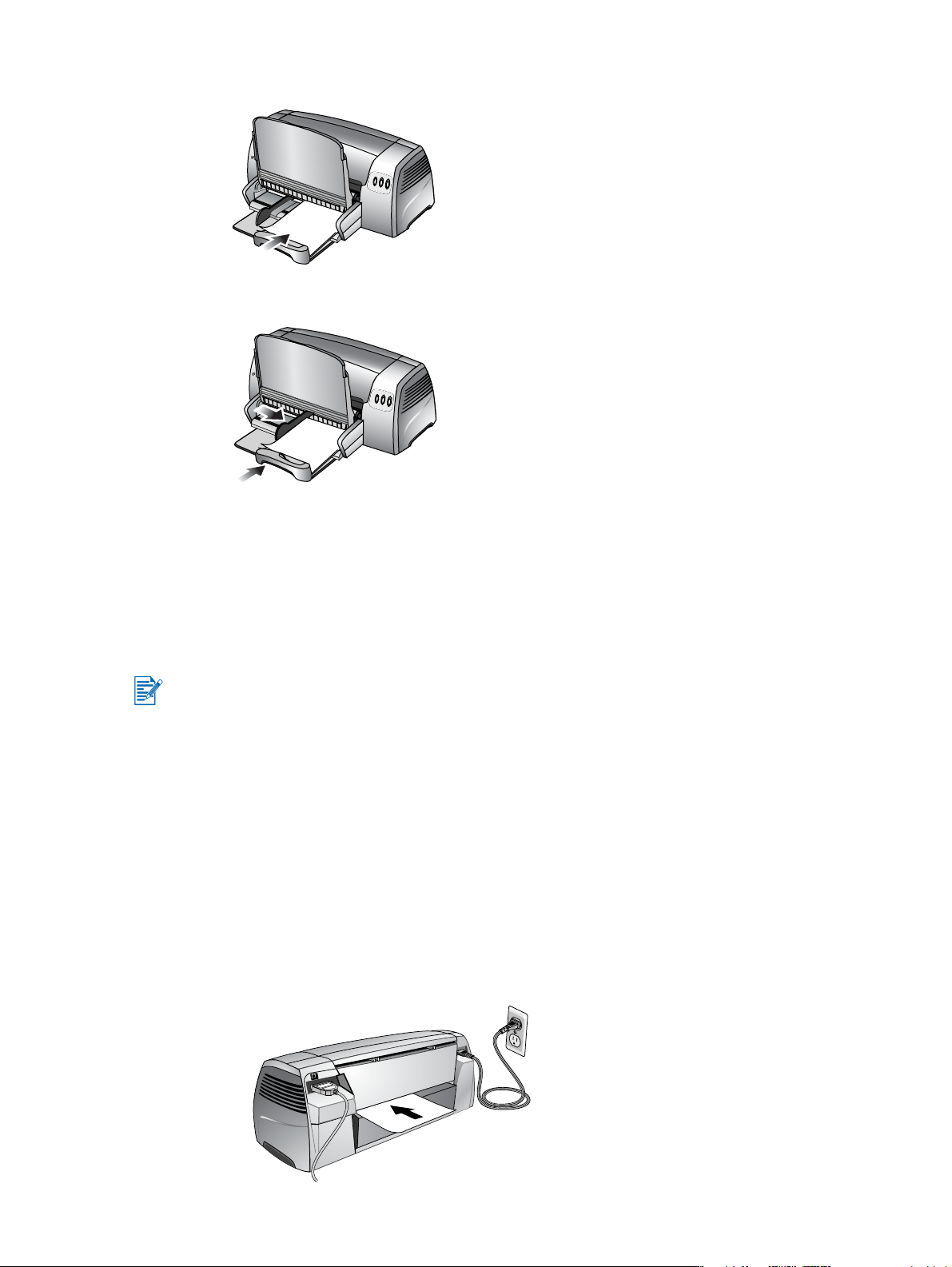
2 En fazla 19 mm (0,75 inç) veya 150 sayfalık bir kağıt yığınını, yazdırılacak yüzü aşağı
gelecek şekilde ana kağıt tepsisinin sağ tarafında ileri doğru, durana dek yerleştirin.
3 Kağıt en ve boy kılavuzlarını, kağıdın kenarlarında durana kadar içeri kaydırın.
4 Yazıcı sürücüsünde, yazdırma ayarlarını kağıt boyutu, türü, kaynağı ve yönüyle eşleşecek
şekilde değiştirin ve Tamam’ı tıklatın. (Yazıcı sürücüsüne erişme talimatları için, bkz:
“Yazdırma ayarlarını değiştirme”.)
Arkadan elle besleme
Arkadan elle besleme, kart stoğu ve fotoğraf kağıdı gibi kalın kağıtlara bükmeden
veya eğmeden yazdırmak için tasarlanmıştır. Elle besleme, düz kağıt yolu sağlamak
için tasarlanmıştır.
Kağıdı elle beslemek için:
1 Yazıcı sürücüsünde, Kağıt/Kalite sekmesini tıklatın ve Kaynak açılan listesinden
Elle Besleme seçeneğini belirleyin. (Yazıcı sürücüsüne erişme talimatları için,
bkz: “Yazdırma ayarlarını değiştirme”.)
2 Değiştirmeniz gereken diğer yazdırma ayarlarını değiştirin ve Tamam’ı tıklatın.
3 Belgenizi yazdırın.
4 Devam düğmesinin ışığı yanıp sönerken, kağıdı, yazdırılacak yüzü yukarı gelecek şekilde
yazıcının arka besleyicisinden elle yerleştirin (sayfanın kenarının yuvanın kenarındaki
hizalama işaretiyle hizalı olduğundan emin olun).
5 Yazdırma işlemini başlatmak için yazıcı üzerindeki Devam düğmesine basın.
TRWW 3-2
Page 18

Minimum baskı kenar boşlukları
Kağıt türü/boyutu Minimum baskı kenar boşlukları
Letter, Legal ve Executive boyutlu kağıt Sol: 6,4 mm (0,25 inç)
A4 boyutlu kağıt Sol: 3,4 mm (0,13 inç)
A3, A3+, B4 boyutlu kağıt
Ledger/Tabloid (11 x 17 inç)
Statement
Super B (13 x 19 inç)
Başlık Sayfası (Tabloid)
Başlık Sayfası (A3)
Özel
A5, B5 boyutlu kağıt
Kartlar (4 x 6 inç, 5 x 8 inç, A6)
Zarflar (No 10, A2, Monarch, DL, C5, C6)
Sağ: 6,4 mm (0,25 inç)
Üst: 3 mm (0,12 inç)
Alt: 12,70 mm (0,5 inç)
Sağ: 3,4 mm (0,13 inç)
Üst: 3 mm (0,12 inç)
Alt: 12,7 mm (0,5 inç)
Sol: 5,1 mm (0,20 inç)
Sağ: 5,1 mm (0,20 inç)
Üst: 3 mm (0,12 inç)
Alt: 12,7 mm (0,5 inç)
Sol: 3,3 mm (0,13 inç)
Sağ: 3,3 mm (0,13 inç)
Üst: 3 mm (0,12 inç)
Alt: 12,7 mm (0,5 inç)
Koparma uçlu fotoğraflar (4 x 6 inç) Sol: 3,3 mm (0,13 inç)
Sağ: 3,3 mm (0,13 inç)
Üst: 3,3 mm (0,13 inç)
Alt: 3,3 mm (0,13 inç)
HP Tebrik Kağıdı zarfları (4,38 x 6 inç) Sol: 3 mm (0,12 inç)
Sağ: 3 mm (0,12 inç)
Üst: 3 mm (0,12 inç)
Alt: 12,7 mm (0,5 inç)
Başlık Sayfaları - Letter boyutlu (8,5 x 11 inç) Sol: 6,4 mm (0,25 inç)
Sağ: 6,4 mm (0,25 inç)
Üst: 3 mm (0,12 inç)
Alt: 12,7 mm (0,5 inç)
Başlık Sayfaları – A4 boyutlu (8,27 x 11,7 inç) Sol: 3,4 mm (0,13 inç)
Sağ: 3,4 mm (0,13 inç)
Üst: 3 mm (0,12 inç)
Alt: 12,7 mm (0,5 inç)
3-3 TRWW
Page 19
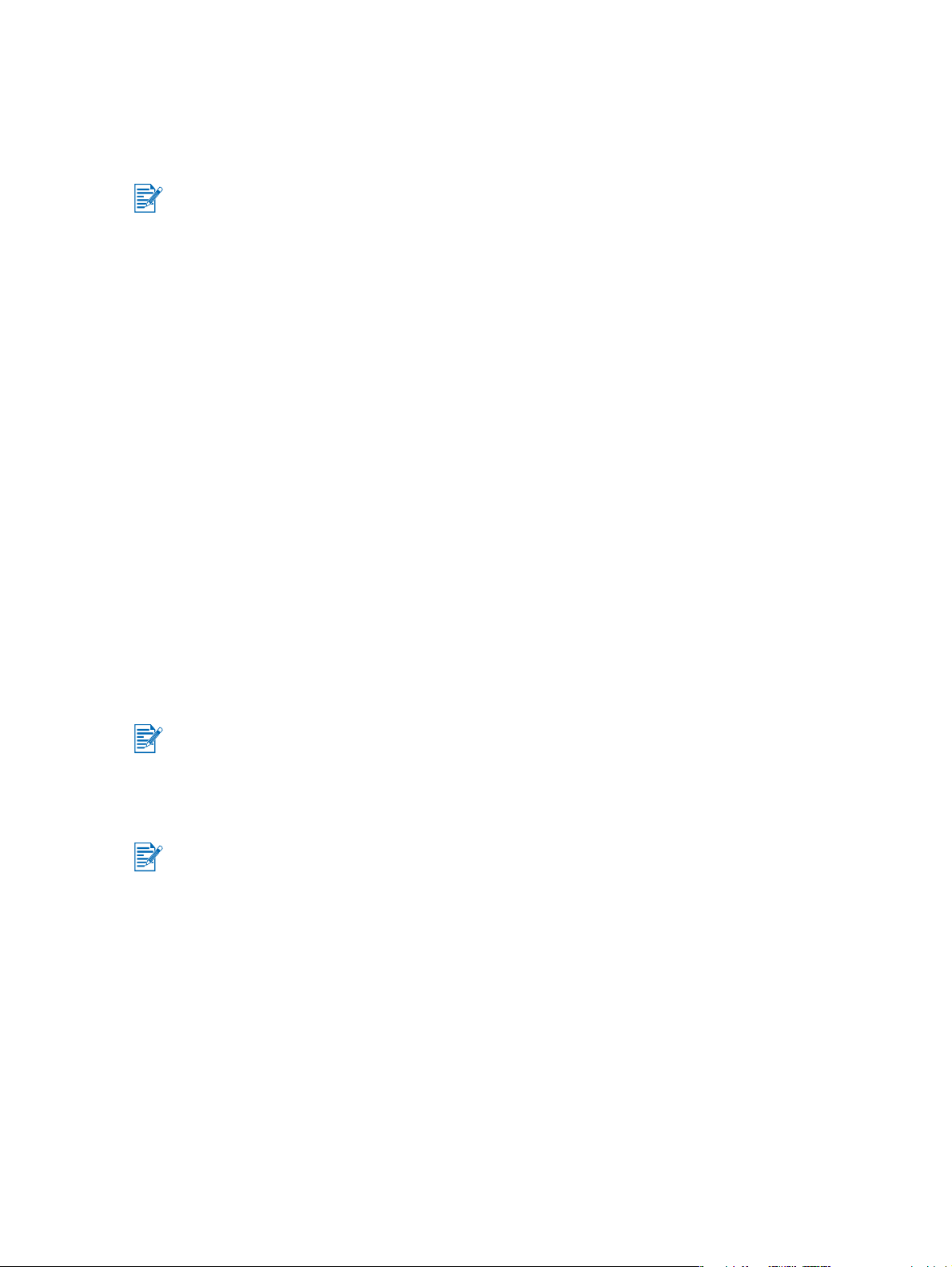
Çeşitli tür ve boyuttaki kağıtlara yazdırma
Asetat üzerine yazdırma
HP yazıcınızla kullanılmak üzere özel olarak tasarlanmış HP Premium Inkjet Asetat Filmini
kullanın. Parça numaraları ve sipariş bilgileri için, bkz: “HP sarf malzemeleri ve aksesuarları”.
Asetat üzerine yazdırmak için:
1 En fazla 30 sayfa HP Premium Inkjet Asetat Filmini, kaba yüzü aşağı gelecek ve yapışkan
bant yazıcıya bakacak şekilde, ana kağıt tepsisinin sağ kenarından aşağı doğru, durana
dek yerleştirin.
2 Kağıt en ve boy kılavuzlarını, asetatların kenarlarında durana kadar içeri kaydırın.
3 Windows için:
Yazıcı sürücüsünde, Kağıt/Kalite sekmesini tıklatın ve aşağıdakileri gerçekleştirin (yazıcı
sürücüsüne erişme talimatları için, bkz: “Yazdırma ayarlarını değiştirme”):
• Tür açılan listesinden, uygun asetat ortamını seçin (örneğin, HP Premium Inkjet Asetat
Filmi).
• Boyut açılan listesinden, asetatınızın boyutunu seçin (örneğin Letter veya A4).
• Kaynak açılan listesinden, Tepsi 1’i seçin.
• Baskı Kalitesi açılan listesinden, En İyi’yi seçin.
Macintosh için:
• Asetatınızın boyutunu seçin (örneğin Letter veya A4).
• Kağıt Türü/Kalitesi panelini açıp uygun asetat ortamını seçin (örneğin HP Premium
Inkjet Asetat filmi).
• Tepsi 1’i seçin.
• Miktar açılan listesini tıklatın ve En İyi'yi seçin.
Asetatlara yazdırırken En İyi modunu kullanın. Bu mod daha uzun kuruma süresi sunar ve
sonraki sayfa yazıcıdan çıkmadan önce mürekkebin tamamen kurumasını sağlar.
4 Değiştirmeniz gereken diğer yazdırma ayarlarını değiştirin ve Tamam’ı tıklatın.
5 Asetatlarınıza yazdırın.
Yazdırdıktan sonra her asetatı, kenarda kurumaya bırakmak üzere çıkarmanız önerilir. Islak
ortamın yığılması lekelenmeye neden olabilir.
TRWW 3-4
Page 20
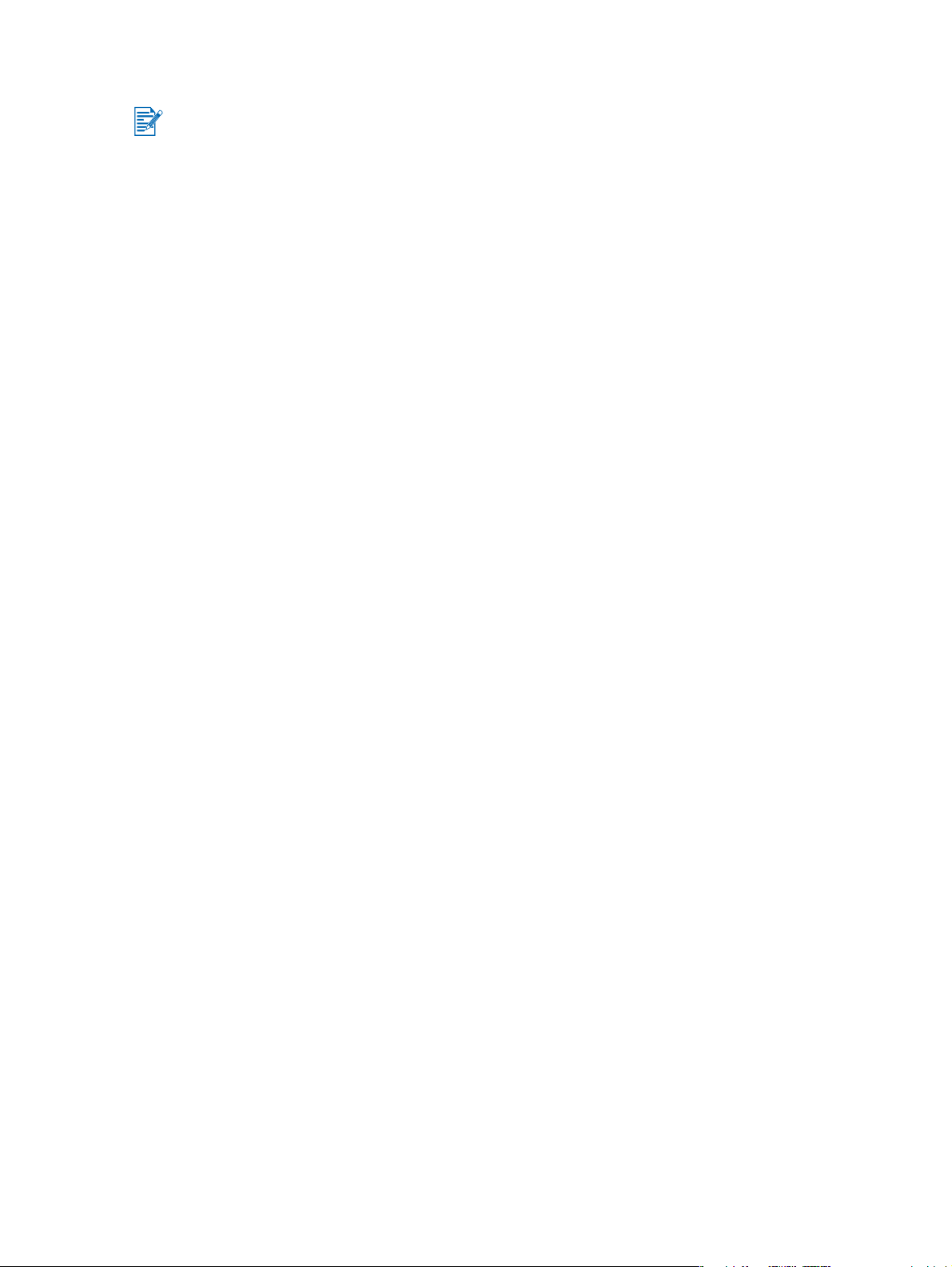
HP ortamına yazdırma
En iyi baskı kalitesini elde etmek için HP ortamlarını kullanın. Bu ortam türleri, özellikle
HP yazıcıyla uyumlu çalışacak şekilde tasarlanmıştır. HP Premium Inkjet Kağıdı, HP Premium
Fotoğraf Kağıdı, HP Parlak Beyaz Kağıdı ve HP Tebrik Kartı Kağıdı içerir. Parça numaraları ve
sipariş bilgileri için, bkz: “HP sarf malzemeleri ve aksesuarları”.
HP ortamına yazdırmak için:
1 En fazla 19 mm (0,75 inç) veya 150 sayfalık bir HP ortamı yığınını, yazdırılacak yüzü
aşağı gelecek şekilde ana kağıt tepsisinin sağ tarafında ileri doğru, durana dek yerleştirin.
2 Kağıt en ve boy kılavuzlarını, kağıdın kenarlarında durana kadar içeri kaydırın.
3 Windows için:
Yazıcı sürücüsünde, Kağıt/Kalite sekmesini tıklatın ve aşağıdakileri gerçekleştirin (yazıcı
sürücüsüne erişme talimatları için, bkz: “Yazdırma ayarlarını değiştirme”):
• Tür açılan listesinden, uygun HP ortamını seçin (örneğin, HP Premium Inkjet Kağıdı).
• Boyut açılan listesinden, HP ortamınızın boyutunu seçin (örneğin Letter veya A4).
• Kaynak açılan listesinden, Tepsi 1’i seçin.
• Baskı Kalitesi açılan listesinden, En İyi’yi seçin.
Macintosh için:
• HP ortamınızın boyutunu seçin (örneğin Letter veya A4).
• Kağıt Türü/Kalitesi panelini açıp uygun HP ortamını seçin (örneğin HP Premium Inkjet
Kağıdı).
• Tepsi 1’i seçin.
• Miktar açılan listesini tıklatın ve En İyi'yi seçin.
4 Değiştirmeniz gereken diğer yazdırma ayarlarını değiştirin ve Tamam’ı tıklatın.
5 Belgenizi yazdırın.
Standart boyutlu kağıda yazdırma
Standart boyutlu kağıda yazdırmak için:
1 En fazla 19 mm (0,75 inç) veya 150 sayfalık bir kağıt yığınını, yazdırılacak yüzü aşağı
gelecek şekilde ana kağıt tepsisinin sağ tarafında ileri doğru, durana dek yerleştirin.
2 Kağıt en ve boy kılavuzlarını, kağıdın kenarlarında durana kadar içeri kaydırın.
3 Yazıcı sürücüsünde, gerekli yazdırma ayarlarını değiştirip Tamam’ı tıklatın. (Yazıcı
sürücüsüne erişme talimatları için, bkz: “Yazdırma ayarlarını değiştirme”.)
4 Belgenizi yazdırın.
Uygulamanız yazdırma ayarlarını geçersiz kılabilir. Varsayılan kağıt boyutlarını değiştirmek
için uygulamanızda Sayfa Ayarı’nı veya Yazdırma Ayarı’nı kontrol edin.
3-5 TRWW
Page 21

Özel boyutlu kağıda yazdırma
Özel boyutlu kağıda yazdırmak için:
Kağıdın eni 89 mm ile 330 mm (3,5 inç ile 13 inç) arasında, kağıdın boyu ise 146 mm ile
1.270 mm (5,75 inç ile 50 inç) arasında olmalıdır.
1 En fazla 19 mm (0,75 inç) veya 150 sayfalık bir kağıt yığınını, yazdırılacak yüzü aşağı
gelecek şekilde ana kağıt tepsisinin sağ tarafında ileri doğru, durana dek yerleştirin.
2 Kağıt en ve boy kılavuzlarını, kağıdın kenarlarında durana kadar içeri kaydırın.
3 Uygulamanızı çalıştırmadan önce, istediğiniz özel kağıt boyutunu ayarlamak için
yazıcı sürücüsünü açın. (Yazıcı sürücüsüne erişme talimatları için, bkz: “Yazdırma
ayarlarını değiştirme”.)
4 Windows için:
Yazıcı sürücüsünde, Kağıt/Kalite sekmesini tıklatıp aşağıdakileri uygulayın:
• Boyut açılan listesinin yanındaki Özel düğmesini tıklatın.
Özel Kağıt Boyutu iletişim kutusu görünür.
• Kağıt Boyutu altında, En ve Boy kutularına değer yazın. İsterseniz, önceden tanımlı
adlardan herhangi birini kullanarak ayarları kaydedebilirsiniz. Tamam ( OK) düğmesini
tıklatın.
• Kaynak açılan listesinden, Tepsi 1’i seçin.
Macintosh için:
• Dosya menüsünü, ardından da Sayfa Ayarı’nı tıklatın.
• Sayfa Boyutu'ndan Özel Sayfa Boyutları'nı seçin.
• Yeni'nin altında, Genişlik ve Yükseklik kutularına değerlerinizi girin. İsterseniz,
önceden tanımlı adlardan herhangi birini kullanarak ayarları kaydedebilirsiniz.
Son'u tıklatın.
5 Değiştirmeniz gereken diğer yazdırma ayarlarını değiştirin ve Tamam’ı tıklatın.
6 Uygulamayı çalıştırıp belgenizi yazdırın.
Zarflara yazdırna
Zarflara yazdırmak için:
1 Tüm ortamın ana kağıt tepsisinden çıkarıldığından emin olun.
2 Zarfları, kapakları yukarı bakacak şekilde ana kağıt tepsisinin sağından içeri, durana dek
kaydırın.
TRWW 3-6
Page 22

3 Kağıt en ve boy kılavuzlarını, zarfların kenarlarında durana kadar içeri kaydırın.
4 Windows için:
Yazıcı sürücüsünde, Kağıt/Kalite sekmesini tıklatın ve aşağıdakileri gerçekleştirin (yazıcı
sürücüsüne erişme talimatları için, bkz: “Yazdırma ayarlarını değiştirme”):
• Boyut açılan listesinden, zarf boyutunu seçin.
Macintosh için:
• Zarf boyutunu seçin.
5 Değiştirmeniz gereken diğer yazdırma ayarlarını değiştirin ve Tamam’ı tıklatın.
6 Zarflarınızı yazdırın.
Kartlara yazdırma
Kartlara yazdırmak için:
1 En fazla 19 mm (0,75 inç) kalınlığında bir kart yığınını, yazdırılacak yüzü aşağı gelecek
şekilde ana kağıt tepsisinin sağ tarafında ileri doğru, durana dek yerleştirin.
2 Boy kılavuzundan, kartpostal kılavuzunu genişletin.
3 Kartpostal kılavuzunu ve kağıt en kılavuzunu kartların kenarlarında durana kadar içeri
kaydırın.
3-7 TRWW
Page 23

4 Windows için:
Yazıcı sürücüsünde, Kağıt/Kalite sekmesini tıklatın ve aşağıdakileri gerçekleştirin (yazıcı
sürücüsüne erişme talimatları için, bkz: “Yazdırma ayarlarını değiştirme”):
• Tür açılan listesinden, kullandığınız kağıt türünü seçin (örneğin, HP Kabartmalı Tebrik
Kartları).
• Boyut açılan listesinden, yazdırdığınız kartların boyutunu seçin veya boyutlardan
hiçbiri yazdırdığınız kartın boyutuyla eşleşmiyorsa Özel’i tıklatın.
Özel boyutlu kart yazdırma talimatları için, bkz: “Özel boyutlu kağıda yazdırma”.
Macintosh için:
• Yazdırdığınız kartların boyutunu seçin.
• Kağıt Türü/Kalite panelini açıp kullandığınız kağıt türünü seçin (örneğin,
HP Kabartmalı Tebrik Kartları).
Özel boyutlu karta yazdırma talimatları için, bkz: “Özel boyutlu kağıda yazdırma”.
5 Değiştirmeniz gereken diğer yazdırma ayarlarını değiştirin ve Tamam’ı tıklatın.
6 Kartlarınızı yazdırın.
Kartınız kalın kağıttan yapılmışsa (kart stoğu gibi), kartı elle beslemeyi seçebilirsiniz. Kağıdı
elle besleme talimatları için, bkz: “Arkadan elle besleme”.
Kalın düz kağıda veya fotoğraf kağıdına yazdırma
Arkadan elle besleme, kart stoğu ve fotoğraf kağıdı gibi kalın kağıtlara (en fazla 280 g/m2/
74 lb bond; 0,52 mm / 0,02 inç) bükmeden veya eğmeden yazdırmak için tasarlanmıştır. Elle
besleme, özel olarak düz kağıt yolu sağlamak için tasarlanmıştır.
Fotoğraf veya görüntü yazdırırken en iyi sonucu almak için, En İyi modunu ve yazıcı
sürücüsünde bir HP fotoğraf kağıdı seçin. En İyi modu, gerçekçi fotoğraf görüntüsü, canlı
renkli çıktı ve çok net metin oluşturmak için HP'nin benzersiz PhotoREt III renk döşeme
teknolojisini ve ColorSmart III renk en iyi duruma getirme teknolojisini kullanır. PhotoREt III ile,
en iyi fotoğraf ve görüntü baskı kalitesini sağlayan geniş bir renk yelpazesi, daha açık tonlar ve
tonlar arasında yumuşak geçişler elde edilebilir.
Kalın düz kağıda veya fotoğraf kağıdına yazdırmak için:
1 Windows için:
Yazıcı sürücüsünde, Kağıt/Kalite sekmesini tıklatın ve aşağıdakileri gerçekleştirin (yazıcı
sürücüsüne erişme talimatları için, bkz: “Yazdırma ayarlarını değiştirme”):
• Tür açılan listesinden, kullandığınız kağıt türünü seçin (örneğin, HP Premium Plus
Fotoğraf Kağıdı).
• Boyut açılan listesinden, kağıt boyutunu seçin (örneğin Letter veya A4).
• Kaynak açılan listesinden, Elle Besleme’yi seçin.
• Baskı Kalitesi açılan listesinden, En İyi’yi seçin. Alternatif olarak, en iyi baskı kalitesi
için 4800
seçebilirsiniz. Bu modda, bilgisayarınızda daha fazla bellek gerektiğinden yazdırma
daha uzun sürer.
x 1200 En iyi duruma getirilmiş dpi* yüksek çözünürlüklü yazdırma modunu
TRWW 3-8
Page 24

Macintosh için:
• Kağıt boyutunu seçin (örneğin Letter veya A4).
• Kağıt Türü/Kalite panelini açıp kullandığınız kağıt türünü seçin (örneğin, HP Premium
Plus Fotoğraf Kağıdı).
• Elle Besleme’yi seçin.
• Kalite açılan kutusunu açın ve En İyi'yi seçin Bir başka yol olarak, en iyi baskı kalitesi
için 4800x1200 çözünürlüğe kadar En İyi duruma getirilmiş dpi* sağlayan Maksimum
DPI'yi seçebilirsiniz.
2 Değiştirmeniz gereken diğer yazdırma ayarlarını değiştirin ve Tamam’ı tıklatın.
3 Belgenizi yazdırın.
4 Kağıdı yazıcının arkasındaki besleyiciye elle yerleştirin.
Kağıdı elle besleme talimatları için, bkz: “Arkadan elle besleme”.
• Yazdırdıktan sonra her kağıdı, kenarda kurumaya bırakmak üzere çıkarmanız önerilir.
Islak kağıdın yığılması lekelenmeye neden olabilir.
• *HP Premium Fotoğraf Kağıtlarına en fazla 4800
baskı ve 1200
x 1200 giriş dpi.
Kağıdın her iki yüzüne yazdırma
x 1200 En iyi duruma getirilmiş dpi renkli
Bir kağıt yaprağını elle ters çevirip yeniden yazıcıya yerleştirerek kağıdın her iki tarafına da
yazdırabilirsiniz.
El ile duplekslemeyi yalnızca Windows işletim sistemleri yüklü bilgisayarlarda kullanabilirsiniz.
Sayfanın her iki tarafına yazdırmak için, yazılım uygulamanızdan veya yazıcı sürücüsünden iki
taraflı yazdırma seçeneklerini belirlemeniz gerekir.
1 Uygun kağıdı, yazdırılacak yüzü aşağı bakacak şekilde ana kağıt tepsisinin sağından
aşağı, durana dek kaydırın.
• Yazdırırken en iyi sonucu almak için, 135 g/m2’den (36 lb bond) daha ağır kağıtlara,
etiketlerin veya asetatların her iki tarafına veya yoğun şekilde mürekkep kaplı sayfaların her
iki tarafına birden yazdırmayın.
• Yazdırdıktan sonra her kağıdı, kenarda kurumaya bırakmak üzere çıkarmanız önerilir. Islak
kağıdın yığılması lekelenmeye neden olabilir.
2 Kağıt en ve boy kılavuzlarını, kağıdın kenarlarında durana kadar içeri kaydırın.
3 Yazıcı sürücüsünde, Son İşlem sekmesini tıklatıp Her İki Yüze de Yazdır’ı seçin. (Yazıcı
sürücüsüne erişme talimatları için, bkz: “Yazdırma ayarlarını değiştirme”.)
4 Sayfanın yönünü değiştirmek isterseniz Sayfaları Yukarı Çevir seçin.
5 İsterseniz, Kitapçık Düzeni açılan listesinden bir kitapçık düzeni seçin.
6 Kağıt/Kalite sekmesini tıklatıp, Baskı Kalitesi açılan listesinden Normal veya En İyi’yi
seçin.
7 Değiştirmeniz gereken diğer yazdırma ayarlarını değiştirin ve Tamam’ı tıklatın.
8 Belgenizi yazdırın.
9 Sayfaların ilk yüzü yazdırıldıktan sonra, kağıdı ters çevirerek yeniden yazıcıya yükleyin.
10 İki taraflı yazdırma işlemini tamamlamak için ekrandaki talimatları izleyin.
3-9 TRWW
Page 25

Akıllı yazılım özelliklerini anlama
Yazıcınız aşağıdaki akıllı yazılım özelliklerine sahiptir. Bu özelliklerin nasıl kullanılacağı
hakkında daha fazla ayrıntı için, sürücünün çevrimiçi yardımına bakın.
Yenide Boyutlandırma Seçeneği
Gerçekte baskı kalitesinden ve çözünürlükten bir şey kaybetmeden belgelerinizin boyutunu
büyütün veya küçültün.
Etkiler sekmesinde, Belgenin Yazdırılacağı Ortam onay kutusunu, istediğiniz belge
boyutunu ve sonra Sığacak Şekilde Ölçekle onay kutusunu seçin.
Bunun dışında, belge boyutunu ayarlamak için Normal Boyutun %'si kaydırma çubuğunu da
kullanabilirsiniz. Orijinal belgenin boyutunun yüzde 25 - 400 oranında yakınlaştırabilirsiniz
ancak bazı durumlarda sayfa içeriği kesilebilir.
Her İki Yüze de Yazdır (Sadece Windows)
Profesyonel görünümlü broşürler ve kataloglar oluşturmak için kağıdın her iki yüzüne de
yazdırın. Son İşlem sekmesinde, Her İki Yüze de Yazdır onay kutusunu seçin. Çıktıları üstten
itibaren ciltlemek istiyorsanız ayrıca Sayfaları Yukarı Çevir onay kutusunu da seçin.
Kitapçık Düzeni (Sadece Windows)
Sayfalandırma hakkında endişelenmeden kitapçıklar oluşturun. Bu özellik yalnızca Son işlem
sekmesindeki Her İki Yüze Yazdır sekmesi seçildiğinde kullanılabilir. Tüm yapmanız gereken
sayfaları katlamak ve kitapçık olarak ciltlemektir. Kitapçığı üst taraftan, sol veya sağ yandan
ciltlemeyi seçebilirsiniz.
Kağıda Başına Sayfa Sayısı
Yazdırma maliyetlerini düşürmek için tek bir kağıda 16 sayfa yazdırabilirsiniz. Sayfa Sırası
açılan listesindeki seçenekleri kullanarak sıralama düzenini ayarlayabilirsiniz. Son İşlem
sekmesinde, Kağıt Başına Sayfa aşağı açılan listesinden, iki veya daha fazla sayfa
seçebilirsiniz ve sonra Sayfa Sırası aşağı açılan listesinden istediğiniz düzen sırasını
seçebilirsiniz.
Döşeme (Sadece Windows)
A3+ (13 x 19 inç) boyutundaki belgeler için, tek sayfalık bir belge alın ve beş katı kadar (5 x 5)
büyütün. Büyütülmüş belge birkaç sayfaya yazdırılabilir ve büyük bir poster oluşturacak
şekilde bir araya getirilebilir. Son İşlem sekmesinde, oluşturmak istediğiniz döşemelerin
sayısını seçin.
Yansıtılmış Görüntü
Sayfayı yatay olarak döndürün. Bu, asetat filminin üst tarafını ispirtolu kalemle not almak
üzere boş bırakırken alt tarafına yazmanıza olanak tanır. Temel İşlemler sekmesinde,
Yansıtılmış Görüntü onay kutusunu seçin.
TRWW 3-10
Page 26

Başlık sayfası yazdırma
Büyük boyutlu resimleri ve kalın ve büyük boyutlu yazı tiplerini kesintisiz beslenen kağıtlara
yazdırın. Kağıt/Kalite sekmesinde, Tür aşağı açılan listesinden HP Banner Paper'ı seçin.
Sepya Yazdır ve Gri Tonlarında Yazdır (Sadece Windows)
Antik bir görünüm vermek için, Sepya Yazdır özelliğini kullanarak görüntüleri kahverengimsi
tonlarda yazdırın. Bir diğer yol da, Gri Tonlarında Yazdır'ı seçerek gri tonlarında yazdırmaktır.
Hem siyah beyaz hem de renkli belgeler bu özelliği yansıtacak şekilde dönüştürebilir.
Filigranlar (Sadece Windows)
GİZLİ veya ACİL gibi kısa metinleri belgelerinizin asıl içeriği için arka plan olarak ayarlayın.
Filigranı kendi tercihlerinize göre özelleştirebilir ve döndürebilirsiniz. Bu özellik Etkiler
sekmesinde bulunur.
Fotokopi / faks için en iyi duruma getirilmiş
Renkli görüntüler siyah beyaz bir faks veya fotokopi makinesine gönderildiğinde, bazen çıktı
kalitesi çok düşük olur. Fotokopi veya Faks için en iyi duruma getir özelliği, resimleri grinin
yüksek karşıtlık gölgelerini kullanarak yazdırır ve böylece bu resimleri faks ve fotokopi için en
iyi duruma getirir. Renk sekmesinde, Gri Tonlarında Yazdır onay kutusunu seçin ve sonra
Fotokopi veya Faks için en iyi duruma getir'i seçin.
3-11 TRWW
Page 27

Araç Kutusu’nu Kullanma
4
Araç Kutusu, yazıcınız hakkında durum ve bakım bilgileri sağlar. Ayrıca, temel yazdırma
görevlerinde sizi adım adım yönlendirir ve yazıcı sorunlarını çözmenize yardımcı olur.
Ayrıca yazıcınız için çevrimiçi kaynaklara erişebilirsiniz.
Araç Kutusu yalnızca Windows için kullanılabilir. Macintosh için, bkz: “HP Inkjet Araç
Kutusunun Kullanımı (Macintosh)”.
Yazıcı yazılımını yükledikten sonra, Başlat’ı tıklatıp, Programlar, HP Deskjet 1280
seçeneğinin üzerine gelip HP Deskjet 1280 Araç Kutusu'nu tıklatarak Araç
Kutusunu açabilirsiniz.
Yazıcı Durumu sekmesi
Yazıcı Durumu sekmesinde yazıcı durumunun yanı sıra, yüzde 10’luk artışlar halinde her
kartuşun mürekkep düzeyi bilgileri görüntülenir.
Yazıcı seçimi açılan listesi, Araç Kutusu yardımcı programlarıyla kullanmak istediğiniz yazıcıyı
seçmenize olanak tanır. Araç Kutusuyla uyumlu yazıcıları listeler. Durum penceresinde,
geçerli yazıcı durumuyla ilgili mesajlar görüntülenir ( örneğin Yazdırma işi, Erişim kapağı açık
ve Yazıcı kartuşu boş).
Bu düğmeyi tıklatın... Bunu yapmak için...
Sarf Malzemeleri Sipariş Et Yazdırma sarf malzemelerini (örneğin, yazıcı kartuşları) çevrimiçi satın
alın. Bu işlemi gerçekleştirmek için Internet erişiminizin olması gerekir.
Sarf Malzemesi Bilgileri HP sarf malzemeleri ve sipariş verme hakkındaki bilgileri görüntüleyin.
Ter cihle r İzlenecek ve bakımı yapılacak tüm yazıcılar için görüntülenecek Araç
Kutusu iletilerini seçin. Bilgisayarın ekranında bir durum hatası
olduğunda veya uyarı mesajı görüntülendiğinde, hata durumuyla ilgili
ayrıntılı bilgileri görüntülemek üzere yardım dosyasını çağırmak için
yazıcı simgesini tıklatabilirsiniz.
TRWW 4-1
Page 28

Bilgi sekmesi
Bilgi sekmesi yazıcınızı kaydettirmenize ve yazıcı donanım bilgisi bilgilerini görüntülemenize
olanak tanır. Ayrıca yazıcınızın kullanımı, yazıcıyı kullanma, sorun giderme ve HP ile bağlantı
kurma bilgilerinin yanı sıra, HP Instant Support üzerinden çevrimiçi sorun gidermeye erişim
sağlar.
Bu düğmeyi tıklatın... Bunu yapmak için...
myPrintMileage
(Sadece Windows)
Yazıcı Donanım Bilgisi Model, firmware sürümü ve servis No gibi ayrıntılı yazıcı
HP Instant Support Destek hizmetleri ve sorun giderme ipuçları için HP Instant Support
Yazıcınızı Kaydettirin Yazıcıyı çevrimiçi kaydettirin.
Nasıl Yapılır? Ortak yazıcı görevleri listesini ve ortak bakım görevleri hakkında
Sorun Giderme Çözümlenmesine yardımcı olacak adım adım talimatlarla yazdırma
HP ile Bağlantı Kurma HP ile nasıl bağlantı kurulacağı hakkında bilgi edinin.
myPrintMileage web sitesine ve yazıcı kullanımı modellerini
(mürekkep ve ortam kullanımı) de içeren yazıcınızın kullanım
bilgilerine erişin.
bilgilerini görüntüleyin.
web sitesine erişin.
yardımı görüntüleyin.
sorunlarının listesini görüntüleyin.
HP Instant Support
HP Instant Support, Web tabanlı sorun giderme araçlarından oluşan bir takımdır. HP Instant
Support, yazdırma sorunlarını hızla tanımlamanız, tanılamanız ve çözümlemenize yarar.
HP Instant Support, aygıtınızla ilgili aşağıdaki bilgileri verir:
Sorun giderme ipuçlarına kolay erişim
Aygıtınız için özelleştirilmiş ipuçları sağlar.
Özel aygıt hatalarını çözümleme
Aygıtınıza özgü hata iletilerini çözümlemenize yarayacak bilgilere derhal
erişmenizi sağlar.
Sorunun çözümü ve engellenmesi için öneriler dahil bir sorunun açıklamasını görmek
için iletinin içindeki bağlantıyı tıklatın. Geçmiş aygıt hatalarının listesini görmek için
HP Instant Support sayfasının sol tarafındaki Uyarılar’ı tıklatın.
Aygıt sürücüsü ve firmware (ürün yazılımı) güncelleştirme bildirimi
Ürün yazılımı veya sürücü güncelleştirmeleri olduğunda sizi uyarır; HP Instant Support
giriş sayfasında bir ileti görüntülenir. HP web sitesinin yüklemeler bölümüne gitmek
için iletideki bağlantıyı tıklatın.
Destek hizmetleri alma
Aygıtınız için kullanılabilir olan destek hizmetlerinin listesini sağlar.
Mürekkep ve ortam kullanımı (myPrintMileage)
Yazıcı sarf malzemeleri kullanımını yönetmenize ve tahmin etmenize yarar.
4-2 TRWW
Page 29

Aygıtınız için öz tanılama sınamaları
Aygıtınız üzerinde tanılama sınaması uygular. Instant Support sayfası üzerinde,
Self Help (Kendine Yardım) içinde Printer (Yazıcı) menüsünü seçip aygıt sınamasını
başlatın. HP Instant Support, bilgisayarı denetler ve yapılandırılmış aygıtlar listesini
görüntüler. Tanılamak istediğiniz aygıtı seçtiğinizde HP Instant Support, kullanılabilir
en son aygıt sürücüsüne sahip olduğunuzdan emin olmanızı ve aygıt durumu ve ayrıntılı
aygıt tanılama bilgileri hakkındaki raporlara erişmenizi sağlayan görevler için size
yardımcı olabilir.
Bu işlemde herhangi bir sorun algılandığı zaman bu güncelleştirmeleri aygıt
sürücüleriuygulayabilir veya aygıt üzerinde ayrıntılı tanılama sınamaları yapabilirsiniz.
HP uzman yardımı çevrimiçi (Active Chat)
Web üzerinden herhangi bir anda bir HP destek uzmanından kişiselleştirilmiş yardım
alabilirsiniz. Sorunuzun açıklamasını veya sorularınızı yöneltebilirsiniz. Aygıt geçmişiniz,
sistem yapılandırmanız ve denediğiniz tüm işlemler otomatik olarak HP’ye iletilir
(onayınız alındıktan sonra); bu nedenle sorununuzu yeniden açıklamanız gerekmez.
Bir HP destek uzmanı, gerçek zamanlı Web sohbeti yoluyla sorununuzu çözmek için sizi
çevrimiçi olarak yanıtlar.
Bilgi veritabanları
Sorularınıza hızla yanıt bulmak için HP bilgi veri tabanını kullanabilirsiniz.
Güvenlik ve gizlilik
HP Instant Support kullanılırken seri no, hata koşulu ve durumu gibi ayrıntılı bilgiler HP’ye
gönderilir. HP, gizliliğinize saygı duyar ve bu bilgileri HP Çevrimiçi Gizlilik Bildirimi’nde
(http://www.hp.com/country/us/eng/privacy.htm
) özetlenen yönergelere göre yönetir.
HP’ye gönderilen tüm verileri görebilmek için Web tarayıcınızda Kaynak (Internet Explorer)
veya Page Source (Netscape) seçeneğini Görünüm (View) menüsünden seçin.
HP Instant Support’a erişim sağlamak için
Araç Kutusu (Windows)
Bilgi sekmesini ve sonra HP Instant Support’u tıklatın.
myPrintMileage
myPrintMileage, HP tarafından sağlanan ve aygıt kullanımını tahmin etmeniz ve sarf
malzemeleri alımını planlamanız için aygıt kullanımınızı izlemenize yardım eden bir hizmettir.
İki parçadan oluşur:
myPrintMileage web sitesi
myPrintMileage AutoSend, myPrintMileage web sitesinde aygıt kullanım bilgilerini düzenli
olarak güncelleştiren bir yardımcı uygulamadır
myPrintMileage’ı kullanabilmek için aşağıdakilere sahip olmanız gerekir:
Araç Kutusu (Windows) yüklenmiş olmalı
Internet bağlantısı olmalı
Aygıt bağlanmış olmalıdır
HP, myPrintMileage web sitesinde yeterli verinin biriktirilebilmesi için myPrintMileage’ı
3-6 ay süreyle veri gönderecek şekilde etkinleştirmenizi önerir.
Yazdırma hesap özelliklerinin kullanılabilmesi için hizmete myPrintMileage
sitesinden kaydolun.
TRWW 4-3
Page 30

myPrintMileage web sitesinde aşağıdakileri göreceksiniz:
Kullandığınız mürekkep miktarı, siyah mı yoksa renkli mürekkebi mi daha fazla
kullandığınız ve kalan mürekkeple yazdırabileceğiniz sayfa sayısı tahmini gibi analizler.
Kullanım verileri, sayfa maliyeti, iş maliyeti veya belirli bir dönemde iş maliyeti gibi bilgileri
gösteren raporlar üretmenize izin veren Yazdırma hesapları; bu verileri Microsoft Excel
elektronik tablosu olarak verir ve yazdırma hesabı raporlarının alınması için e-posta
uyarıları ve bildirimleri yapılandırır.
myPrintMileage’a erişmek için:
Araç Kutusu (Windows)
Bilgi sekmesinde myPrintMileage’i tıklatın ve ekran yönergelerini izleyin.
Windows görev çubuğu
Windows araç çubuğunda Araç Kutusu simgesini ve myPrintMileage’ı tıklatın ve
View my print usage (Yazdırma kullanımımı izle) seçeneğini belirleyin.
myPrintMileage’ın açılması için kullanılan sayfaları işaretlemeyin. Bu siteyi işaretlerseniz ve
yer işaretini kullanarak bağlanırsanız yeni bilgiler görüntülenmez.
Doğrudan Araç Kutusundan yazdırma malzemesi sipariş etme
Araç Kutusu, doğrudan bilgisayarınızdan yazıcı kartuşu sipariş etmenize olanak tanır.
Bu özelliği kullanmak için üç gereksinim vardır:
Bilgisayarınızda Araç Kutusu yüklü olmalıdır.
Yazıcı, bilgisayarınıza USB kablosuyla, paralel kabloyla veya ağ bağlantısı ile
bağlı olmalıdır.
Internet erişiminiz olmalıdır.
Doğrudan Araç Kutusundan sipariş etmek için
1 Windows görev çubuğunun durum alanında (saatin yanında), Araç Kutusu simgesini
çift tıklatın.
2 Yazıcı Durumu sekmesinden, Malzeme Sipariş Et seçeneğini tıklatın. Varsayılan tarayıcı
açılır ve yazdırma malzemeleri satın alabileceğiniz bir web sitesi görüntüler.
3 Yazdırma sarf malzemesi seçmek ve sipariş etmek için web sitesindeki talimatları izleyin.
Yazıcı Hizmetleri sekmesi
Yazıcı Hizmetleri sekmesi yazıcınızın bakımının yapılmasına ve sınanmasına yardım eden
yardımcı programlar sağlar. Yazıcı kartuşlarınızı hizalayabilir ve temizleyebilir veya bir
deneme sayfası yazdırabilirsiniz.
Bu düğmeyi tıklatın... Bunu yapmak için...
Yazıcı Kartuşlarını Hizala Yazıcı kartuşlarını hizalayın. Daha fazla bilgi için, bkz: “Yazıcı
Yazıcı Kartuşlarını Temizle Yazıcı kartuşlarını temizleyin. Daha fazla bilgi için, bkz: “Yazıcı
Deneme Sayfası Yazdır Yazıcının bilgisayara doğru olarak bağlı olduğunu ve düzgün
kartuşlarını hizalama”.
kartuşlarını temizleme”.
çalıştığını doğrulamak için yazıcıya bir deneme sayfası gönderin.
4-4 TRWW
Page 31

HP Inkjet Araç Kutusunun Kullanımı (Macintosh)
Mac OS X için, HP Inkjet Araç Kutusu, yazıcıyı ayarlamak, yazıcı kartuşlarını temizlemek,
test sayfası yazdırmak ve web sitesi destek bilgilerini bulmak için araçlar içerir.
HP Inkjet Araç Kutusunu Görüntüleme
1 Masaüstünde Macintosh HD simgesini çift tıklatın.
2 Uygulamalar’ı, ardından da Yardımcı Programlar’ı seçin.
3 HP Printer Selector'ı seçin.
HP Inkjet Yardımcı Programı panellerini görüntüleme
HP Inkjet Yardımcı Program Paneli menüsünde aşağıdaki seçenekler bulunur:
WOW!: Baskı çıkışı kalitesini görüntülemek için örnek bir sayfa yazdırır.
Test: Bir test veya tanı sayfası yazdırır.
Temizle: Yazıcı kartuşlarını temizler.
Cihazı Ayarla (Calibrate Device): Yazıcı kartuşlarını hizalar.
Renk Ayarla (Calibrate Color): Renklerle ilgili sorunları gidermek üzere renk
ayarlamaları yapar.
Tahmini Mürekkep Düzeyleri: Yazıcı kartuşu mürekkep düzeylerini görüntüler.
Destek: Yazıcı için destek ve HP ürünleri ve malzemeleri hakkında bilgi bulabileceğiniz
HP web sitesine erişim sağlar.
Kaydet: Yazıcıyı kaydettirmek için HP web sitesine erişir.
TRWW 4-5
Page 32

Sorun Giderme
5
Bu bölümde kağıt sıkışması veya düşük baskı kalitesi gibi yaygın sorunların çözümleri
açıklanmaktadır. Yazıcınız gerektiği gibi çalışmıyorsa ve bu önerileri sorununuzu çözmüyorsa,
bir tanı sayfası yazdırmayı deneyip ardından HP Müşteri Desteği’ne başvurun (bkz: “Tanı
sayfası yazdırma” ve “Müşteri Desteği”).
Yazıcıya güç gelmiyor
Güç kablosunun takılı olup olmadığını kontrol edin.
Yazıcını arkasında bulunan çıkarılabilir panelin yuvasına sıkıca oturmuş olduğunu ve
düğmenin kilitli konumda olduğunu kontrol edin.
Yazıcı yanıt vermiyor (hiçbir şey yazdırılmıyor)
Güç bağlantısını kontrol edin.
Güç kablosunun yazıcıya ve çalışan bir prize sağlam şekilde takılı olduğundan ve
yazıcının da açık olduğundan emin olun. Yazıcının ön panelindeki Güç ışığı yanmalıdır.
Yazıcı kapalıyken yazdırma işlemi yapmaya çalıştıysanız, bilgisayarınızın ekranında bir uyarı
mesajı görmüş olmalısınız. Yazıcı kapalıyken yazdırma işlemi yapmaya çalıştığınızda,
herhangi bir mesajla karşılaşmadıysanız, yazıcı ayarları hatalı olabilir. Bu durumu düzeltmek
için yazıcı yazılımını yeniden yükleyin.
Kabloları kontrol edin.
Bilgisayar ile yazıcı arasındaki bağlantı kablosunun sağlam bir şekilde takılmış
olduğundan emin olun.
Arka panel düğmesini kontrol edin.
Arka panelin doğru bir biçimde takılmış olduğundan ve düğmenin kilitli konumda
olduğundan emin olun. Düğme kilitli konuma gelene kadar yazıcı çalışmaz.
Yazıcı ayarlarını kontrol edin.
Geçerli veya varsayılan yazıcı olarak HP Deskjet yazıcısının seçili olduğundan ve Yazıcı
menüsünde Yazdırmayı Duraklat seçeneğinin seçilmemiş olduğundan emin olun.
Bekleyin.
Birçok yazı tipi, grafik ve/veya renkli fotoğraf içeren belgelerin yazdırılmaya başlaması
daha uzun sürebilir. Güç ışığı yanıp sönüyorsa, bu, yazıcının bilgi işlediği anlamına gelir.
Kağıdı kontrol edin.
Kağıdın tepsiye doğru şekilde yerleştirildiğinden ve yazıcıda kağıt sıkışmadığından emin
olun. Daha fazla bilgi için bkz: “Kağıt takma” ve “Yazıcıya kağıt sıkışmıştır”.
Yazıcı kartuşlarını kontrol edin.
Siyah ve renkli yazıcı kartuşlarının her ikisinin de doğru takıldığından ve yazıcının erişim
kapağının kapalı olduğundan emin olun (daha fazla bilgi için bkz: “Yazıcı kartuşlarını
değiştirme”). Yazıcı kartuşları gerektiği gibi takılmazsa Yazıcı Kartuşu ışığı yanıp söner.
Daha fazla bilgi için bkz: “Yazıcı ışıkları yanıp sönüyor” ve “Yazıcı kartuşu sorunu”.
5-1 TRWW
Page 33

Örnek sayfası yazdırmayı deneyin.
Yazıcıyı kapatıp yeniden açın. Devam düğmesine basın ve Devam ışığı yanıp sönmeye
başladığında bırakın. Örnek sayfası yazdırılıyorsa sorun yazıcıdan kaynaklanmıyor
demektir.
Başka bir uygulama kullanarak yazdırmayı deneyin.
Sorunun tekrarlanıp tekrarlanmadığını görmek için başka uygulamalardan yazdırın.
Sınama sayfası yazdırmayı deneyin.
Genel Windows sınama sayfası yazdırma: Başlat’ı tıklatın, Ayarlar üzerine gidin ve
Yazıcıları (Windows NT 4.0, 98, Me ve 2000) veya Yazıcılar ve Fakslar’ı (Windows XP)
tıklatın. Yazıcı simgesini sağ tıklatıp Özellikler’i seçin. Genel sekmesini ve ardından
Sınama Sayfası Yazdır’ı tıklatın.
Sınama sayfası yazdırılıyorsa ve yazıcı daha önce kullandığınız aynı yazılım programıyla
çalıştıysa, yazılımı kullanarak başka bir dosya yazdırmayı deneyin. Dosya yazdırılıyorsa,
daha önce yazdırmayı denediğiniz dosya zarar görmüş olabilir. Dosyanın yedek kopyası
varsa onu yazdırmayı deneyin. Yukarıdaki çözüm yollarının hiçbiri sorunu gidermiyorsa,
sorun büyük olasılıkla yazılım programınızın yazdırma ayarlarını gerektiği gibi
yorumlayamamasından kaynaklanıyordur. Bilinen yazılım çakışmaları için Başlangıç
CD’sindeki beni oku dosyasına bakın. Aksi durumda, yazılım programınızın kılavuzuna
bakın veya sorun hakkında daha özel bir yardım almak için yazılım üreticisini arayın.
Sınama sayfası yazdırılamıyorsa, doğru bağlantı noktasının (USB, LPTx) seçili
olduğundan ve yazıcının bilgisayarınıza doğrudan bağlı olduğundan emin olun. Yazıcınız
bir anahtar kutusuna bağlanmışsa, doğru anahtarı seçtiğinizden emin olun. Sınama
sayfası yazdırılırken Güç ışığı yanıp sönmelidir. Güç ışığı yanıp sönmüyorsa tanı sayfası
yazdırın. Talimatlar için bkz: “Tanı sayfası yazdırma”.
Ağ ayarlarını kontrol edin.
Yazıcınızın ağ ortamınızda doğru ayarlandığından emin olun. Bkz: “Yazıcıyı ağda
kullanma” ve ağ sağlayıcılarınız tarafından verilen belgeler. Daha fazla sorun giderme
bilgisi almak için ayrıca bkz: “Ağdan yazdırma sorunu”.
Seçiciyi kontrol edin (Yalznıca Mac OS 8.6 ve 9.x).
Yazıcı yazılımını yüklediğinizden ve yazıcının seçili olduğundan emin olun. Yazıcı sürümü
Seçicinin sol bölmesinde görünmelidir. Yazıcı simgesini tıklattığınızda, Seçicinin sağ
bölmesinde yazıcı adı görünmelidir. Yazıcının adını seçin.
Kablonun durumunu kontrol edin.
Yazıcınıza gelen kablonun zarar görmediğinden ve yıpranmadığından emin olun.
Yıpranmış veya zara görmüşse kablonun üreticisine başvurup kabloyu değiştirtin.
Yazıcı yazılımını kaldırın ve kur programını yeniden çalıştırın. Yazıcıyı açmak ve yalnızca
seçtiğiniz kabloyu takmak için yükleme sırasında sizden istenmesini bekleyin.
Kağıt besleme sorunu
Kağıt sıkışmadığından emin olun.
Sıkışmayı gidermek için, bkz: “Yazıcıya kağıt sıkışmıştır”
Kağıdın düzgün yerleştirildiğinden emin olun.
Kağıt en ve boy kılavuzlarının kağıt destesinin sol ve alt kenarlarına tam olarak
değdiğinden emin olun. Daha fazla bilgi için bkz: “Kağıt takma”.
Kağıt türünü kontrol edin.
Bazı kağıt türleri HP yazıcınızda kullanmak için uygun değildir. Daha fazla bilgi ve
yazdırma ortamı önerileri için bkz: “Ortam yazdırma ve yükleme”.
Bir kerede yalnızca bir tür kağıt yerleştirdiğinizden emin olun.
Tepside yeterli kağıt olup olmadığını kontrol edin.
Yukarıdaki çözümlerden hiçbiri işe yaramıyorsa, bir tanı sayfası yazdırın.
Talimatlar için bkz: “Tanı sayfası yazdırma”.
TRWW 5-2
Page 34

Kağıt bükülmesi sorunu
Kağıt beslenirken bükülüyorsa veya kenarları kıvrılıyorsa, üst ve yan kılavuzların her ikisinin
de kağıdın kenarlarından hafifçe bastırdığından emin olun.
Yazıcıya kağıt sıkışmıştır
Yazıya sıkışmış kağıtları temizlemek için erişim kapağını açın ve kağıdı kendinize doğru çekin.
Sıkışmış kağıda ulaşamıyorsanız, yazıcının arkasındaki panel düğmesini döndürüp paneli
çıkarın, sıkışmış kağıdı dışarı çekin ve paneli yerin takın. Kağıda yine de ulaşamıyorsanız,
çıkış tepsisini yukarı kaldırıp sıkışmış kağıdı ana kağıt tepsisinden çıkarın.
Kağıt sıkışmalarını önlemek için ipuçları
Hiçbir şeyin kağıt yolunu engellemediğinden emin olun.
Hasar görmüş, kıvrılmış veya buruşmuş kağıt kullanmayın. Kesilmiş veya delikli ya da
belirgin dokulu veya kabartmalı kağıt kullanımı önerilmez.
Tepsilerden herhangi birine bir seferde yalnızca tek bir kağıt türü yerleştirin.
Elle besleme dışında, kağıdı tepsiye, yazdırılacak yüzü aşağı bakacak ve sağ kenarı
tepsinin sağ kenarıyla aynı hizaya gelecek şekilde yerleştirin.
Ana tepsiye, 150 yapraktan fazla (veya 19 mm’den yüksek deste) kağıt veya 15’ten fazla
zarf yerleştirmeyin. Elle besleme tepsisine yalnızca bir yaprak kağıt yerleştirin.
Her zaman “Yazıcı özellikleri” bölümünde listelenen türlere uygun kağıt kullanın. Önerilen
yazdırma ortamları için bkz: “Ortam yazdırma ve yükleme”.
Boş sayfa çıktı
Yazıcı kartuşları üzerinde mürekkep memelerinin koruyucu bandının çıkarılıp
çıkarılmadığını kontrol edin.
Boş yazıcı kartuşu olup olmadığını kontrol edin.
Siyah bir metin yazdırıyorsanız ve sayfa boş olarak yazdırılıyorsa, siyah yazıcı kartuşunuz
boş olabilir. Yazıcı LED ışıklarını yanık olmadığından emin olmak için kontrol edin (daha
fazla bilgi için bkz: “Yazıcı ışıkları yanıp sönüyor” ve “Yazıcı kartuşu sorunu”). Boş yazıcı
kartuşunu dolusuyla dğeiştirin ve yeniden yazdırmayı deneyin. Talimatlar için bkz: “Yazıcı
kartuşlarını değiştirme”.
Yazıcı ayarlarını kontrol edin.
Geçerli veya varsayılan yazıcı olarak yazıcınızın seçili olduğundan emin olun.
5-3 TRWW
Page 35

Bağlantı noktası paylaşan aygıtları çakışmalar açısından kontrol edin.
Paralel kablo kullanıyorsanız, yazıcınızın doğrudan paralel bağlantı noktasına bağlı
olduğundan emin olun. Bağlantı noktasını Zip sürücüsü veya diğer yazıcılar gibi başka
aygıtlarla paylaşmayın.
Yazıcının paylaşılıp paylaşılmadığını kontrol edin.
Yazıcınızı paylaşıyorsanız sorun giderme bilgileri için, bkz: “Ağdan yazdırma sorunu”.
Düşük baskı kalitesi
Yazıcı kartuşu sorunundan şüpheleniyorsanız üst kapağı açın. İçeride üst ataraftaki kasanın
üzerinde kartuş sorunlarını gösteren simgeler bulunur. Bir sorun olduğunda, kartuş yuvası
üzerindeki sarı ok sorunu belirten simgeyi gösterir.
Çıkış soluk ve renkler donuk
Baskı Kalitesi ayarını kontrol edin.
Hızlı seçeneği daha az mürekkep kullanır ve daha hızlı yazdırır. Bu, taslak yazdırmak için
uygun bir seçenektir. Renkleri daha iyi çıkışlar elde etmek için, yazıcı sürücüsünde
Normal veya En iyi kaliteyi seçin.
Kağıt Türü ayarını kontrol edin.
Asetat veya diğer özel kağıt türlerine yazdırırken, yazıcı sürüsünde ilgili kağıt türünü seçin.
Kullandığınız kağıt türünü kontrol edin.
Bazı kağıt türleri HP yazıcınızda kullanmak için uygun değildir. Önerilen yazdırma
ortamları hakkında bilgi için bkz: “Ortam yazdırma ve yükleme”.
Yazıcı kartuşlarını az mürekkep veya tıkanıklık ıçin kontrol edin.
• Baskı kalitesi bozulduğunda, yazıcı kartuşlarını temizlemek ve bir test sayfası
yazdırmak iyi bir fikirdir. Talimatlar için bkz: “Yazıcı kartuşlarını temizleme”.
• Test sayfasındaki tüm satırların bağlandığından ve düzgün yazdırıldığından emin olun.
Satırlar kesintili ise, büyük olasılıkla yazıcı kartuşunuzda mürekkep kalmamıştır. Yazıcı
kartuşunu yenisiyle değiştirin (talimatlar için bkz: “Yazıcı kartuşlarını değiştirme”).
Ancak, kartuşu yeni değiştirdiyseniz, kartuş büyük olasılıkla hatalıdır. Değiştirme
bilgileri için bkz: “HP sarf malzemeleri ve aksesuarları”.
Renkler birbirine akıyor
Baskı Kalitesi ayarını kontrol edin.
Bazı Kağıt Türü ayarları (Asetat gibi) ve Baskı Kalitesi ayarları (En İyi gibi) diğerlerinden
daha fazla mürekkep gerektirir. Yazıcı sürücüsünde farklı yazdırma ayarları seçin. Ayrıca,
yazıcı sürücüsünde doğru kağıt türünü seçtiğinizden de emin olun.
Kağıt Türü ayarını kontrol edin.
Bazı kağıt türleri HP yazıcınızda kullanmak için uygun değildir. Önerilen yazdırma
ortamları hakkında bilgi için bkz: “Ortam yazdırma ve yükleme”.
Yazıcı kartuşlarını yeniden doldurduysanız, HP yeniden doldurulmuş yazıcı kartuşlarını
önermez veya desteklemez.
Yeniden doldurma işlemleri ve uyumsuz mürekkep kullanımı, karmaşık yazdırma sistemini
bozabilir ve baskı kalitesini düşürerek yazıcıya hasar verebilir. Orijinal HP yazıcı kartuşu
sipariş etmek için, bkz: “HP sarf malzemeleri ve aksesuarları”.
Fotoğraf kağıdına veya asetat filmine yazdırırken:
Önden elle besleme tepsisinden veya ana kağıt tepsisinden yerleştirilirken, kağıdın
yazdırılacak yüzünün aşağı gelecek şekilde yerleştirildiğinden emin olun.
TRWW 5-4
Page 36

Arkadan elle besleme tepsisinden yerleştirilirken kağıdın yazdırılacak yüzünün yukarı
gelecek şekilde yerleştirildiğinden emin olun.
Yalnızca “HP sarf malzemeleri ve aksesuarları” altında listelenen HP Inkjet Asetat
Filmlerini kullanın.
Mürekkep beyaz (boş) alanlara bulaşıyor
Çıktının kuruması için zaman gerekir.
Çok miktarda mürekkep kullanan belgeler yazdırırken, belgeyi elinize almadan önce
kuruması için zaman tanımanız gerekir. Özellikle asetatlarda kuruma süresi uzayabilir.
Yazdırdıktan hemen sonra çıktıda bulaşma olup olmadığını kontrol edin. Yazıcı
sürücüsünde kuruma süresini artırabilirsiniz.
Bazı kağıt türleri mürekkebi iyi emmez ve bu durum, mürekkebin daha yavaş kurumasına
ve bulaşmasına neden olabilir. Önerilen yazdırma ortamları hakkında bilgi için bkz: “Ortam
yazdırma ve yükleme”.
Sayfa, çok fazla mürekkep kullanılmasından dolayı buruşuyor.
Zengin, karmaşık renklere sahip renkli belgeler çok fazla mürekkep kullanabilir; bu
durumda, yazdırma işlemi sırasında sayfa buruşabilir ve mürekkep bulaşabilir. Mürekkebi
azaltmak için Normal veya Hızlı Baskı Kalitesi ayarını kullanmayı deneyin veya canlı
renklere sahip belgelerin mürekkep püskürtmeli yazdırılması için tasarlanmış HP Premium
Kağıdını kullanın.
Yazıcı kartuşunda fazla mürekkep yığılması olmadığından emin olun.
Mürekkep yığılması sorunu kartuşların temizlenmesiyle çözümlenebilir. Talimatlar için bkz:
“Yazıcı kartuşlarını temizleme”.
Mürekkep, metni veya grafikleri tamamen doldurmuyor
Yazıcı kartuşlarını kontrol edin:
• Yazıcı kartuşunun mürekkebi azalmış veya bitmiş olabilir. Yazıcı LED ışıklarını yanık
olmadığından emin olmak için kontrol edin (daha fazla bilgi için bkz: “Yazıcı ışıkları
yanıp sönüyor” ve “Yazıcı kartuşu sorunu”). Mürekkebi azalmış veya boş yazıcı
kartuşlarını değiştirip yeniden yazdırmayı deneyin. Talimatlar için bkz: “Yazıcı
kartuşlarını değiştirme”.
• Baskı kalitesi fark edilir derecede düştüğünde, yazıcı kartuşlarını temizlemek iyi bir
fikir olabilir. Talimatlar için bkz: “Yazıcı kartuşlarını temizleme”.
• Yazıcı kartuşlarının teması zayıfsa, yerlerine iyice oturduklarından emin olarak yazıcı
kartuşlarını çıkarıp yeniden takmayı deneyin. Talimatlar için bkz: “Yazıcı kartuşlarını
değiştirme”.
Kağıt türünü kontrol edin.
Bazı kağıt türleri HP yazıcınızda kullanmak için uygun değildir. Önerilen yazdırma
ortamları hakkında bilgi için bkz: “Ortam yazdırma ve yükleme”.
Yukarıdaki çözünmlerden hiçbiri işe yaramazsa, En İyi modunu kullanarak
yazdırmayı deneyin.
5-5 TRWW
Page 37

Metnin köşeleri çıkıntılı (düz değil)
Seçilen yazı tipinin türünü kontrol edin.
Bazı yazılım programları, büyütüldüğünde veya yazdırıldığında çıkıntılı köşeleri olan özel
yazı tipleri sunar. TrueType yazı tiplerini kullanarak yazıcının düz yazı tiplerini
yazabildiğinden emin olabilirsiniz. Bir yazı tipini seçerken, TrueType simgesini arayın.
Metnin bit eşlem görüntüsünü yazdırmaya çalışıyorsanız, kaydırıldığında, büyütüldüğünde
veya yazdırıldığında çıkıntılı köşelere sahip olabilir.
TrueType yazı tiplerini kullanarak yazıcının düz yazı tiplerini yazabildiğinden emin
olabilirsiniz. Bir yazı tipini seçerken, TrueType simgesini arayın.
Kağıt türünü kontrol edin.
Hacimli dokuya sahip veya mürekkebi iyi tutmayan kağıtlar, grafik ve metinlerin silik
yazdırılmasına neden olabilir. Önerilen yazdırma ortamları hakkında bilgi için bkz: “Ortam
yazdırma ve yükleme”.
Yukarıdaki çözümlerden hiçbiri işe yaramazsa, sorun büyük olasılıkla kullandığınız yazılım
paketiyle ilgili bir çakışmadır.
Bilinen yazılım çakışmaları için Başlangıç CD’sindeki beni oku dosyasına bakın. Aksi
durumda, yazılım programınızın kılavuzuna bakın veya sorun hakkında daha özel bir
yardım almak için yazılım üreticisini arayın.
Sayfada bir şey eksik veya yanlış
Kenar boşluğu ayarları yanlış olabilir.
Belge kenar boşluğu ayarlarının, yazıcınızın yazdırılabilir alanını aşmadığından emin olun.
Renkli baskı ayarları yanlış olabilir.
Yazıcı sürücüsünde gri tonlamalı seçilmiş olabilir.
Yanlış yazıcı seçilmiş olabilir.
Geçerli veya varsayılan yazıcı olarak doğru yazıcının seçili olmasına dikkat edin.
Beklenmeyen sonuçlar
Metin veya grafikler sayfanın köşelerinden kesilmiş
Sayfa yönü ayarını kontrol edin.
Seçili olan sayfa yönü, yazdırdığınız belge için uygun olmayabilir. Talimatlar için bkz:
“Yazdırma ayarlarını değiştirme”.
Kenar boşluğu ayarlarını gözden geçirin.
Belge kenar boşluğu ayarlarının, yazıcınızın yazdırılabilir alanını aşmadığından emin olun.
Bkz. “Minimum baskı kenar boşlukları”.
İçeriğin sayfaya sığdığından emin olun:
• Kesilen içerik yazdırılabilir alanın dışında olabilir. Veya, yazdırdığınız belgenin boyutu
ana kağıt tepsisindeki kağıdın boyutundan büyük olabilir.
• Yazdırılmadan önce belgeyi kontrol etmek için, yerleşik yazdırma önizlemesi özelliğini
kullanabilirsiniz. Geçerli boyutlarının (ölçek) yazıcının yazdırılabilir alanına sığdığından
emin olmak için, belgedeki grafikleri kontrol edin.
• Yazdırmaya çalıştığınız belgenin düzeni, yazıcı tarafından desteklenen bir kağıt
boyutuna uyacaksa, doğru boyuta sahip kağıdı takın. Doğru sayfa yönünü
seçtiğinizden emin olun.
• Bazen yazılım paketleri, geçerli olarak seçili olan kağıt boyutuna uyması için belgeyi
ölçeklendiren bir yazdırma modu seçmenize olana tanır.
TRWW 5-6
Page 38

Kağıdın doğru yerleştirildiğinden emin olun.
Kağıt en ve boy kılavuzlarının kağıt destesinin sol ve alt kenarlarına tam olarak
değdiğinden emin olun. Ayrıca, doğru sayfa yönü de seçilmiş olmalıdır. Daha fazla bilgi
için bkz: “Kağıt takma” ve “Yazdırma ayarlarını değiştirme”.
Yukarıdaki çözümlerden hiçbiri işe yaramazsa, sorun büyük olasılıkla kullandığınız yazılım
paketiyle ilgili bir çakışmadır.
Bilinen yazılım çakışmaları için Başlangıç CD’sindeki beni oku dosyasına bakın. Aksi
durumda, yazılım programınızın kılavuzuna bakın veya sorun hakkında daha özel bir
yardım almak için yazılım üreticisini arayın.
Metin veya grafik yerleşimi hatalı
Kağıt boyutu ve yön ayarlarını kontrol edin.
Yazılım programında seçilmiş olan kağıt boyutu ve sayfa yönünün yazıcı sürücüsündeki
ayarlarla eşleştiğinden emin olun.
Kağıdın doğru yerleştirildiğinden emin olun.
Sayfadaki her şey eğik veya kaymışsa, kağıt en ve boy kılavuzlarının kağıt yığınının sol ve
alt kenarlarına tam olarak yaslandığından ve ana kağıt tepsisinde 150 yapraktan fazla
kağıdın bulunmadığından emin olun.
Kenar boşluğu ayarlarını gözden geçirin.
Metin veya grafikler sayfa kenarlarında kesik olarak yazdırılıyorsa, belge kenar boşluğu
ayarlarının yazıcının yazdırılabilir alanını aşmadığından emin olun. Daha fazla bilgi için
bkz: “Minimum baskı kenar boşlukları”.
Anlamsız karakterler yazdırılıyor
Kablo bağlantısını kontrol edin.
Anlamsız karakterler yazdırılmasının başlıca nedeni, yazıcı ile bilgisayar arasındaki kötü
kablo bağlantısıdır.
Yanlış yazıcı seçilmiş olabilir.
Yazıcınızın geçerli veya varsayılan yazıcı olarak seçili olduğundan emin olun.
Belge dosyası hasar görmüş olabilir.
Bu ara sıra olur. Aynı yazılım paketinden başka belgeler yazdırabiliyorsanız, belgenizin
yedek kopyasını kullanarak yazdırmayı deneyin.
Bağlantı noktası paylaşan aygıtları çakışmalar açısından kontrol edin.
Paralel kablo kullanıyorsanız, yazıcınızın doğrudan paralel bağlantı noktasına bağlı
olduğundan emin olun. Bağlantı noktasını Zip sürücüsü veya diğer yazıcılar gibi başka
aygıtlarla paylaşmayın.
Sistemin yeniden başlatılması gerekiyor olabilir.
Yazıcıyı ve bilgisayarı kapatın, birkaç saniye bekledikten sonra her ikisini de açıp yeniden
yazdırmayı deneyin.
5-7 TRWW
Page 39

Yanlış yazı tipleri yazdırılıyor
Belgede yazı tipleri hatalı kullanılmış olabilir.
Seçtiğiniz yazı tipini doğru uyguladığınızdan emin olun. Örneğin, bir boyama programına
sözcükleri istenen boyutta yerleştirin; sürükleyerek veya boyutlandırarak büyütmeyin.
Yazı tipinin bilgisayarınızda bulunduğundan emin olun.
Belgede kullanılan yazı tipleri geçerli olarak Windows sisteminizde bulunan yazı tipleriyle
eşleşmeyebilir veya kullanılan yazı tipi yazdırılmak üzere tasarlanmamıştır. Hatalı
yazdırılan yazı tipinin yazılım programınızın yazı tipi seçim kutusunda bulunup
bulunmadığına ve bunun bir TrueType yazı tipi (önerilen) olup olmadığına bakın.
Yanlış yazıcı seçilmiş olabilir.
HP yazıcınızın geçerli veya varsayılan yazıcı olarak seçili olmasına dikkat edin.
Yukarıdaki çözümlerden hiçbiri işe yaramazsa, sorun büyük olasılıkla kullandığınız yazılım
paketiyle ilgili bir çakışmadır.
Bilinen yazılım çakışmaları için Başlangıç CD’sindeki beni oku dosyasına bakın. Aksi
durumda, yazılım programınızın kılavuzuna bakın veya sorun hakkında daha özel bir
yardım almak için yazılım üreticisini arayın.
Renkler olması gerektiğinden farklı
Renkler tamamen yanlış olduğunda (örneğin, yeşil renk mavi veya sarı olarak
yazdırıldığında), renk kartuşunda bir veya daha fazla renk bitmiş olabilir.
Windows’ta yazıcı kartuşlarınızın mürekkep düzeylerini kontrol etmek için, Araç Kutusu’na
gidin (sisteminize yüklediyseniz). Araç Kutusunu açmak için, Başlat’ı tıklatın, Programlar,
HP Deskjet 1280 üzerine gelin ve HP Deskjet 1280 Araç Kutusu'nu tıklatın.
Bir test sayfası yazdırdıktan sonra, gerekirse yazıcı kartuşlarını temizleyin. Talimatlar için
bkz: “Yazıcı kartuşlarını temizleme”.
Renkler gri veya doğru renkler ancak yanlış renk tonu:
• Renkler gri gölgeler halinde basılıyorsa, büyük olasılıkla yazıcı sürücüsünde
Gri Tonlamalı Yazdır onay kutusu seçilidir. Renkli baskı için, Renk sekmesinde,
Gri Tonlamalı Yazdır onay kutusunun işareti kaldırılmış olmalıdır.
• Rengin parlaklığı veya tonu silikse, yazıcı sürücüsünde yanlış ayar seçilmiş olabilir.
Renk sekmesini seçip renk kaydırıcısının ortalandığından emin olun.
Kağıt türünü kontrol edin.
Renkli kağıt, çıktıda uyumsuzluğa neden olabilir. Düz beyaz kağıda yazdırmayı deneyin.
Yavaş yazdırma
Yazıcınızın performansını geliştirmek için, aşağıdakileri kontrol edin:
Çift yönlü iletişimi etkinleştirmek için IEEE-1284 paralel kablo kullanın.
Sistem yapılandırmanızı kontrol edin:
• Minimum sistem gereksinimleri için, bkz: “Yazıcı özellikleri”.
• Sisteminizde yeterli sabit disk alanı olmayabilir
11x 17 inç kağıda yazdırmak için, sisteminizde en az 50 MB ek boş sabit disk alanınızın
olması önerilir. Çok sayıda grafik içeren dosyaları veya fotoğraf görüntüsü dosyalarını
yazdırıyorsanız, yeterli (50 MB’den fazla) ek boş sabit disk alanınız olduğundan emin
olun.
• Sisteminizde yeterli sanal bellek olmayabilir
Sisteminizin sanal bellek boyutunu artırın.
TRWW 5-8
Page 40

Bağlantı noktası ve kablo ayarlarını kontrol edin (yalnızca Windows 98/Me):
• Paralel bir bağlantı kullanıyorsanız, USB bağlantısına geçmeyi deneyin. Daha fazla
bilgi için, bkz: “Yazıcıyı bağlama”.
• Sisteminizdeki bağlantı noktası ayarı yapılandırması ECP’ye göre ayarlanmıştır
Bağlantı noktası ayarınızı değiştirme hakkında bilgi için bilgisayarınızla birlikte verilen
kullanma kılavuzuna bakın veya bilgisayarınızın üreticisine başvurun.
Bir yazıcı kartuşunun mürekkebi azalmış olabilir.
Yazıcı LED ışıklarının yanık olmadığından emin olmak için kontrol edin (daha fazla bilgi
için, bkz:“Yazıcı ışıkları yanıp sönüyor” ve “Yazıcı kartuşu sorunu”). Mürekkebi azalmış
veya boş yazıcı kartuşlarını değiştirip yeniden yazdırmayı deneyin. Talimatlar için bkz:
“Yazıcı kartuşlarını değiştirme”.
Yazıcı ışıkları yanıp sönüyor
Yazdırırken Güç ışığı yanıp söner. Bu normaldir.
Bir yazdırma işi iptal edilirken Güç ışığı 2 kez yanar 1 kez söner.
Bunu gördüğünüzde... Sorunun nedeni büyük olasılıkla...
Güç ışığı yanıyor ve
Devam ışığı yanıp sönüyor
Güç ışığı yanıyor ve
Yazıcı Kartuşu ışığı yanıp sönüyor
Güç ve
Yazıcı Kartuşu ışıkları yanıyor
Yazıcıda kağıt bitti
Kağıt takılması gerekiyor
Bir kağıt boyutu veya kağıt türü uyumsuzluğu var
Yazıcı artık veri almıyor
Yazıcı sonraki sayfayı yazmadan önce sayfanın kurumasını
bekliyor
Elle Dupleksleme kullanıcının eylemini bekliyor
Bir ortam boyutu uyumsuzluğu var
Daha fazla bilgi için bkz: “Kağıt takma” ve “Standart boyutlu
kağıda yazdırma”.
Uyumsuz kartuş
Hatalı kurulum
Yazıcı kartuşu hasarlı veya kullanılabilir değil
Yazıcı kartuşunun, yazıcı modeliniz için tasarlanmış olduğundan
emin olmak için yazıcı kartuşu paketine bakın. Yazıcı kartuşu
takma talimatları için, bkz: “Yazıcı kartuşlarını değiştirme”.
Mürekkep azaldı veya bitti
Mürekkebi azalmış veya boş yazıcı kartuşlarını değiştirip yeniden
yazdırmayı deneyin. Talimatlar için bkz: “Yazıcı kartuşlarını
değiştirme”.
Güç ve Devam
ışıkları yanıp sönüyor
Yazıcı kartuşunun hareketi engellenmiş olabilir. Yazıcıyı kapatıp,
şağıdakileri kontrol etmek üzere yazıcının üst kapağını açın:
Yazıcıdan tüm koruyucu malzemeleri çıkarın.
Buruşmuş veya yazıcıda sıkışmış olan kağıdı kontrol edin.
Fazla kağıdı çıkarıp, silindirlerdeki kağıt sıkışmasını
temizleyin. Bkz. “Yazıcıya kağıt sıkışmıştır”.
Herhangi bir engel kalmadığında, yazıcıyı kapatıp yeniden açın.
5-9 TRWW
Page 41

Bunu gördüğünüzde... Sorunun nedeni büyük olasılıkla...
Devam ışığı yanıp sönüyor Bir kağıt sıkışması var veya kağıt motoru durdu. Bkz. “Yazıcıya
Tüm ışıklar yanıp sönüyor Yazıcıyı kapatıp yeniden açın. Tüm ışıklar yanıp sönmeye devam
Ağdan yazdırma sorunu
Bu bölümde, paylaşılan bir yazıcıdan yazdırmada karşılaşılan sorunu gidermeye yardımcı
olunmaktadır.
Aşağıdakileri kontrol edin:
Yazıcının açık olduğundan ve üst kapağın kapalı olduğundan emin olun.
Arka panel düğmesinin kilitli pozisyonda olduğundan emin olun.
Kartuşların düzgün takıldığından (bkz: “Yazıcı kartuşlarını değiştirme”) ve kağıdın yazıcıya
düzgün yerleştirildiğinden emin olun (bkz: “Kağıt takma”).
Ağ kablosu ve yazıcı kablosu bağlantılarının iyice yerlerinde olduğundan emin olun.
Devam düğmesi yanıp sönüyorsa, bu düğmeye basıp yazdırma işleminin başlaması için
biraz bekleyin.
Yazdırma işi devam etmezse, yazıcının üst kapağının altında kağıt sıkışması olup
olmadığını kontrol edin. Kağıt sıkışmalarını temizleme hakkında talimatlar için, bkz:
“Yazıcıya kağıt sıkışmıştır”.
kağıt sıkışmıştır”.
ediyorsa, güç kaynağını tamamen kesmek için yazıcının fişini
prizden çekin. Sorun devam ederse, büyük olasılıkla yazıcıdaki bir
hatadan kaynaklanıyordur. HP Müşteri Desteği Merkezi’ne
başvurun (bkz: “Müşteri Desteği”).
Yazıcının karma Mac ve PC ağ ortamlarında paylaşılması önerilmez.
Yazıcıyı kontrol ettikten sonra, ağdaki başka bir istemciden belge yazdırmayı deneyin.
Belge başka bir istemciden gönderildiyse ve başarıyla yazdırıldıysa, büyük olasılıkla sistem
ayarlarınız bu yazıcıyı kullanmak üzere doğru olarak yapılandırılmamıştır. Sorunu çözmek için
sistem yöneticinize danışın.
Başka bir istemciden gönderilen belge başarıyla yazdırılmadıysa:
1 Yazıcıyı Windows yüklü bir PC’ye bağlayın.
2 Bu PC’ye önceden yüklenmediyse, yazıcı yazılımını yükleyin.
3 Masaüstündeki veya yazıcının program grubundaki Araç Kutusu simgesini çift tıklatın.
4 Yazıcı Hizmetleri sekmesinden, Deneme Sayfası Yazdır seçeneğini tıklatın.
Deneme sayfası yazdırılırsa, yazıcınız çalışıyor demektir; ancak ağ ayarları doğru
yapılandırılmamış olabilir. Ağ yöneticinizden daha fazla bilgi edinin.
Deneme sayfası yazdırılmazsa, bu sorun büyük olasılıkla yazıcıdaki veya bilgisayar
sistemindeki bir hatadan kaynaklanmıştır. Yardım için HP Müşteri Desteği Merkezi’ni arayın
(bkz: “Müşteri Desteği”).
Aramadan önce, bilgisayar sisteminizle ilgili varolan bilgilerin yanı sıra, seri numarasını ve
yazıcı modelini kaydedin.
TRWW 5-10
Page 42

Yazıcı yazılımını kaldırma
Windows için:
1 Windows’u başlatın, başka hiçbir Windows uygulamasının çalışmadığından emin olun.
2 Denetim Masası’nı açın.
3 Program Ekle/Kaldır’ı çift tıklatın.
4 HP Deskjet 1280 seçeneğini belirleyin.
5 Yazıcı yazılımının kaldırılmasının tamamlanması için ekrandaki talimatları izleyin.
Windows NT 4.0, Windows 2000 ve Windows XP’de yazıcı yazılımını kaldırmak için yönetici
ayrıcalıklarınız olmalıdır.
Yazılım başarıyla yüklenmediyse veya Kaldırıcı (Uninstaller) bulunamadıysa, Başlangıç
CD’sinden temizleyici yardımcı programını çalıştırın. Windows 98 ve Windows Me için,
Windows\Utils\Scrubber\Win98_Me klasörnde bulunan scrub98.exe dosyasını kullanın.
Windows 2000 ve Windows XP içinse, Windows\Utils\Scrubber\Win2K dizininde bulunan
scrub2k.exe dosyasını kullanın. Bunun ardından, tüm kurulum işlemini yineleyin.
Macintosh için:
1 Bilgisayarı yeniden başlatın.
Yazılımı kaldırmadan önce bilgisayarı yeniden başlatmazsanız, Kaldır seçeneğini
çalıştırdığınızda bazı dosyalar bilgisayarınızdan kaldırılmaz.
2 Başlangıç CD’sini CD-ROM sürücünüze takın ve masaüstünden CD simgesini çift
tıklatın.
3 Yükleyici simgesini çift tıklatıp ekrandaki talimatları izleyin.
4 Ana Yükleme iletişim kutusu belirdiğinde, iletişim kutusunun sol üst bölümündeki açılan
listeden Yüklemeyi Kaldır seçeneğini işaretleyin.
5 Yazıcı yazılımını kaldırmak için ekrandaki talimatları izleyin.
USB kurulumu başarısız oldu veya USB üzerinden hiçbir şey yazdırılamıyor
Kurulum başarısız olduysa, sürücüyü kaldırıp kurulumu yeniden deneyin.
Bilgisayarınızın bir USB bağlantı noktasının olduğundan ve USB’yi kullanmak üzere doğru
olarak yapılandırıldığından emin olun.
Bilgisayarınızın çalıştığından emin olun.
USB kablosunun bilgisayara ve yazıcıya düzgün bağlandığından emin olun.
Yazıcının açık olduğundan emin olun.
USB kablosunu bilgisayara ve yazıcıya bağlayıp yazıcıyı açın. Windows’un yazıcıyı
algılayabildiğini doğrulayın. Windows yazıcıyı algılarsa Yeni Donanım Bulundu sihirbazını
görüntüler.
5-11 TRWW
Page 43

Bağlantı noktaları arasında geçiş yapıldıktan sonra yazıcı yazmıyor
Yazıcıya aynı anda hem paralel kablo hem de USB kablosu bağlamayın. Yazıcıya bir seferde
yalnızca bir türde bağlantı kullanın.
Kullandığınız kablonun bilgisayara ve yazıcıya düzgün bağlı olduğundan emin olun.
Bağlantı noktaları arasında geçiş yaparken yazıcının kapalı olduğundan emin olun. Kapalı
değilse yazıcıyı kapatın, biraz bekledikten sonra yeniden açın.
Bağlantı noktası ayarının fiziksel bağlantıyla eşleştiğinden emin olun: Başlat’ı tıklatın,
Ayarlar üzerine gidin ve Yazıcıları (Windows NT 4.0, 98, Me ve 2000) veya Yazıcılar ve
Fakslar’ı (Windows XP) tıklatın. Yazıcı simgesini sağ tıklatıp Özellikler’i seçin. Ayrıntılar
sekmesini (Windows 98 ve Me) veya Bağlantı Noktaları sekmesini (Windows NT 4.0,
2000 ve XP) tıklatıp bağlantı noktası ayarını kontrol edin.
Bir test sayfası yazdırın: Başlat’ı tıklatın, Ayarlar’ın üzerine gidin ve Yazıcılar’ı (Windows
NT 4.0, 98, Me ve 2000) veya Yazıcılar ve Fakslar’ı (Windows XP) tıklatın. Yazıcı
simgesini sağ tıklatıp Özellikler’i seçin. Genel sekmesini ve ardından Sınama Sayfası
Yazdır’ı tıklatın. Test sayfası yazdırılırsa, yazdırmaya çalıştığınız uygulamada doğru
yazıcının seçili olduğundan emin olun.
Yazıcı kartuşu sorunu
Yazıcının erişim kapağını açtığınızda, yazıcı kartuşu yuvasındaki sarı renkteki ok yazıcının
arkasının yanında bulunan simgelerden birine hizalanır. Yazıcı Kartuşu Durumu ışığı
yanıyorsa, yazıcının erişim kapağını açın ve aşağıda bulunan talimatları izleyin.
Ok bunu işaret ederse... Anlamı... Sorunu çözmek için...
Renkli
yazıcı kartuşuyla sorun
Siyah
yazıcı kartuşuyla sorun
Renkli yazıcı kartuşunda
mürekkep az
Yazıcı kartuşu:
yok
yanlış takılmış
yazıcı için doğru kartuş
değil
hatalı
Renkli yazıcı kartuşunda az
mürekkep var.
1 Yoksa, yazıcı kartuşu takın.
2 Varsa, yazıcı kartuşunu yeniden
takın.
3 Yukarıdakiler sorunu çözmezse,
renkli kartuşun bir HP C6578 Series
kartuş olduğunu, siyah kartuşun da
bir HP 51645 Series kartuş
olduğunu doğrulayın.
4 Sorun devam ediyorsa, kartuşu
yenisiyle değiştirin.
Renkli kartuşu bir HP C6578 Series
kartuşla değiştirmeyi göz önünde
bulundurun.
TRWW 5-12
Page 44

Ok bunu işaret ederse... Anlamı... Sorunu çözmek için...
Siyah yazıcı kartuşunda
mürekkep az
Yazıcı kartuşlarında sorun yok. Yazıcı kartuşları çalışıyor. Sorun yok.
Örnek bir sayfa yazdırma
Bir bilgisayara bağlı olmaksızın örnek bir sayfa yazdırmak, yazıcınızın doğru olarak ayarlanıp
ayarlanmadığını doğrular.
1 Yazıcıyı kapatın, biraz bekleyip Güç düğmesine basarak yeniden açın.
2 Devam düğmesini basılı tutun ve Devam ışığı yanıp sönmeye başladığında düpmeyi
serbest bırakın. Yazıcınız örnek bir sayfa yazdırır.
Tanı sayfası yazdırma
Siyah yazıcı kartuşunda az
mürekkep var.
Siyah kartuşu bir HP 51645 Series
kartuşla değiştirmeyi göz önünde
bulundurun.
Yazıcı sorununuz varsa, bu sayfa HP Teknik Desteğine faydalıdır.
1 Yazıcıyı açın.
2 Yazıcının Güç düğmesine basarken, Devam düğmesine dört kez basın ve ardından Güç
düğmesini serbest bırakın.
3 Yazıcınız bir tanı sayfası yazdırmalıdır. Yazıcı tanı sayfasını yazdıramazsa, yazıcıyla ilgili
bir sorun vardır. HP Müşteri Hizmetleri Merkezine başvurun (bkz: “Müşteri Desteği”).
Yazdırma işini iptal etme
Yazdırma işini iki şekilde iptal edebilirsiniz:
Yazıcının ön panelindeki İptal düğmesine basın. Yazdırma işi hemen durdurulur.
İptal düğmesine basıldığında, yazıcı tarafından işlenen geçerli iş silinir. Bu durum, işlenmek
için bekleyen işleri etkilemez.
-Veya-
Yazdırma kuyruğundaki yazdırma işleri de iptal edilebilir. Daha fazla bilgi için Windows
veya Macintosh çevrimiçi yardımına bakın.
5-13 TRWW
Page 45

Müşteri Desteği
6
Önceki bölümdeki bilgiler sık karşılaşılan sorunlara ilişkin çözüm önerileri sunar. Yazıcınız
gerektiği şekilde çalışmıyorsa ve bu öneriler sorununuzu çözmüyorsa, yardım almak için
aşağıdaki destek hizmetlerinden birini kullanın.
Araç Kutusu
Araç Kutusunu, yalnızca yazıcı sürücüsünü Setup.exe dosyasını kullanarak kurduysanız
kullanabilirsiniz.
Bu programdaki Sorun Giderme sekmesi ortak yazdırma sorunlarına kolay, adım adım
çözümler sunar. Sağlanan çözümleri adı adım izleyerek, birçok yazdırma sorununu
çözümleyebilirsiniz. Bu programı masaüstünden veya program grubundan Araç Kutusu
simgesini çift tıklatarak çalıştırabilirsiniz.
HP Instant Support
HP Instant Support, ürüne özgü hizmetler, sorun giderme ipuçları ve yazıcınızın mürekkep ve
ortam kullanımı bilgilerini sağlayan web tabanlı bir araçtır. HP anında desteğini kullanabilmek
için Internet bağlantınızın olması gerekir.
HP Instant Support erişmek için, Araç Kutusu Bilgileri sekmesinden HP anında desteği
seçeneğini tıklatın.
HP Instant Support web sayfaları dinamik olarak oluşturulur. Bu siteye yer işareti koymayın;
her zaman Araç Kutusundan erişin.
World Wide Web
En son yazıcı yazılımı, ürünü, işletim sistemi ve destek bilgileri için
http://www.hp.com/support/dj1280
HP telefon desteği
Garanti süresi boyunca, HP Müşteri Destek Merkezi’nden yardım alabilirsiniz. Aranacak
numara için, yazıcınızın ambalajından çıkan destek kılavuzuna bakın.
Müşteri Destek Merkezi temsilcilerimizin size daha iyi hizmet vermesi için, aramadan
önce aşağıdaki bilgileri hazır bulundurun:
1 Yazıcı tanı sayfasını yazdırın (talimatlar için bkz: “Tanı sayfası yazdırma”).
Yazıcı yazmazsa, aşağıdaki bilgileri hazır bulundurun:
a model ve seri numarası (yazıcının arkasında bulunur) örneğin, C8136A ve
SG1881119P
b yazıcı modeli örneğin, HP Deskjet 1280, HP Business Inkjet 2600
2 Kullandığınız işletim sistemini denetleyin. Örneğin, Windows 98 SE.
3 Yazıcı ağa bağlıysa, ağ işletim sistemini denetleyin. Örneğin, Windows NT Server 4.0.
adresinden World Wide Web sitemizi ziyaret edin.
TRWW 6-1
Page 46

4 Yazıcının sisteminize nasıl bağlı olduğunu not edin. Örneğin, paralel, USB (Universal
Serial Bus) veya ağ.
5 Yazıcı sürücüsünü ve yazıcı yazılımının sürüm numarasını edinin. Örneğin,
HP Deskjet 1280 PCL 3 sürüm 1.0.
6 Belirli bir uygulamadan yazdırırken sorun yaşıyorsanız, uygulamayı ve sürüm numarasını
not edin.
HP bir çok yerde garanti döneminde ücretsiz telefon desteği hizmeti sağlamaktadır. Ancak
aşağıda listelenen numaraların tümü ücretsiz olmayabilir.
En yeni telefonla destek numaraları için bkz: http://www.hp.com/support
.
Ülke/Bölge Telefon no
Arnavutluk *
Cezayir 213 17 63 80
Angila 1-800-8722881
Arjantin 0-810-555-5520
Aruba 800-8000
Avustralya (03) 8877 8000
Avusturya 08 1000 1000
Bahama 1-800-711-2884
Bahreyn 800 171
Barbados 001-800-8722881
Belçika 078 600 600
Beliz 811
Bermuda 1-800-711-2884
Bolivya 0-800-1110
Bosna Hersek *
Brezilya São Paolo Dışında: 0800-157751
Sao Paolo Kenti: (11) 4689-2012
İngiliz Virgin Adaları 001-800-8722881
Bulgaristan *
Kanada (905) 206-4663
(877) 621-4722
Kayman Adaları 1-800-711-2884
Şili 800-3600999
Çin 021-38814518
Kolombiya 01-8000-114726
Kosta Rika 0-800-011-0524
Hırvatistan *
Kuzey Kıbrıs 800 9 2649
Çek Cumhuriyeti 2 61 307 310
Danimarka 70 11 77 00
Dominik Cum. 1-800-711-2884
6-2 TRWW
Page 47

Ülke/Bölge Telefon no
Ekvador Andinatel 999119
Pacifictel 1-800-225528
Mısır 202 532 5222
El Salvador 800-1-785
Finlandiya 0203 53232
Fransa 0826 10 4949
Almanya 01805 258 143
HP bietet während der Gewährleistungsfrist
vielerorts gebührenfreien telefonischen Support an.
Die nachfolgend aufgelisteten Rufnummern sind
jedoch unter Umständen nicht gebührenfrei.
Zur weiteren Klärung oder um zusätzliche Information
zu erhalten, können Sie Kontakt mit der
Online-Kundenbetreuung von HP
(http://www.hp.com/cpso-support/guide/psd/
cscemea.html) aufnehmen.
Gibralta 0870 842 2339
Yunanistan 801 11 22 55 47
Guatemala 1-800-999-5105
Guyana 165
Haiti 183
Honduras 800-0-123
Hong Kong 85 (2) 2802 4098
Macaristan 1 382 1111
İzlanda 507 10 00
Hindistan +91-80-8526900 veya 1 600 447-737
Hintçe veya İngilizce
Endonezya +62 (21) 350 3408
İrlanda 1890 946 500
İsrail 9 830 4848
İtalya 02 3859 1212
Jamaika 0-800-711-2884
Japonya 0570-000-511(Navi Dial, Japonya İçi )
81-3-3335-9800
Ürdün +971 4 366 2020
Kazakistan *
Kore Cumhuriyeti 1588 3003
Kuveyt +971 4 366 2020
Lübnan +971 4 366 2020
Liechtenstein 0848 802 020
Luxembourg 27 303 303
TRWW 6-3
Page 48

Ülke/Bölge Telefon no
Makedonya *
Malezya +1800 805 405
Malta *
Meksika Mexico City: 52-58-9922
Mexico City Dışı: 01-800-472 6684
Moldova *
Monaco 0826 104949
Fas 22 40 47 47
Hollanda 0900 117 0000
Yeni Zelanda +64 (9) 356 6640
Nikaragua 174
Nijerya *
Norveç 800 62 800
Umman +971 4 366 2020
Panama 001-800-711-2884
Peru 0-800-10111
Filipinler (2) 867 3551
Polonya 22 5666 000
Portekiz 213 164 164
Porto Riko 1 877 232 0589
Katar +971 4 366 2020
Romanya +40 (21) 315 4442
Rusya Moskova: 095 797 3520
St. Petersburg: 812 346 7997
San Marino 02 3859 1212
Suudi Arabistan 800 897 1444
Sırbistan ve Karadağ +359 (2) 960-1963
Singapur 6272 5300
Slovakya 2 5752 5752
Slovenya *
Güney Afrika Cumhuriyeti 086 000 1030
İspanya 902 010 333
Surinam 156
İsveç 077 130 3000
İsviçre 0848 80 20 20
Suriye +971 4 366 2020
6-4 TRWW
Page 49

Ülke/Bölge Telefon no
Tayvan 886-2-8722-8000
886-800-010-055
Tayland (2) 353 9000
Trinidad ve Tobago 1-800-711-2884
Tunus 71 89 12 22
Türkiye 212 444 71 71
İngiltere 0870 842 2339
Ukrayna Kiev: 44 4903520
BAE 800 4520
04 366 2020
ABD 1-800 HP INVENT
Vatikan 02 3859 1212
Viyetnam (8) 823 4530
Batı Afrika (İngilizce konuşulan ülkeler/bölgeler) *
Batı Afrika (Fransızca konuşulan ülkeler/bölgeler) +351 213 17 63 80
Yemen +971 4 366 2020
* Destekle ilgili konularda bilgi almak için HP Servis sağlayıcınızı arayın.
TRWW 6-5
Page 50

A
Yazıcı özellikleri
Yazdırma Yöntemi Gerektiği kadar akıtan, ısıya dayalı mürekkep püskürtmeli baskı
Baskı Hızı*: Siyah Letter Tabloid
Hızlı
Normal
En İyi
Baskı Hızı*: Renkli Letter Tabloid
Hızlı
Normal
En İyi
Not*: Yaklaþýk rakamlar. Tam hýz, sistem yapýlandýrmasýna, yazýlým programýna ve
belgenin karmaþýklýðýna baðlýdýr.
Siyah Çözünürlüğü Hızlı 300 x 600 dpi
Normal 600
En İyi 600 x 600 dpi
Renk Çözünürlüğü Hızlı 300
Normal 600
En İyi PhotoREt III
4800
x 1200
En iyi duruma getirilmiş
dpi*
Not*: HP Premium Fotoðraf Kaðýtlarýna en fazla 4800 x 1200 En iyi duruma getirilmiþ dpi
renkli baský ve 1200 x 1200 giriþ dpi.
Yazıcı Komut Dilleri HP PCL Düzey 3 gelişmiş
Yazılım Uyumluluğu Windows 98, Windows Me, Windows NT 4.0, Windows 2000, Windows XP
(Professional ve Home Editions), ve Windows 2003; Mac OS X
(10.1.5 ve sonrası); Linux; üçüncü taraf uygulamaları üzerinde MS-DOS
yazıcı sürücüsü desteği
Yazı tipleri 4 dikey ve 4 de yatay yönde 8 yerleşik yazı tipi: CG Times, CG Times Italic;
Courier, Courier Italic; Letter Gothic, Letter Gothic Italic; Univers, Univers Italic
(Euro Simgesi desteklenir)
Akıllı Yazılım
Özellikleri
Ortam Boyutu Standart ABD: Letter, Legal, Tabloid, Super B, Executive, Statement, Index
Ortam Türü Kağıt (düz, mürekkep püskürtmeli, fotoğraf ve pankart), zarflar, asetatlar, etiketler,
Ambalajdan çıkan yazıcı sürücüsünün özellikleri:
Simetrik Kenar Boşlukları*, Laserjet Margin’e Öykün*, Mürekkep Hacmi Kontrolü,
Özel Ortam Boyutu, Yeniden Boyutlandırma, Gri Ölçekli, HP Dijital Fotoğraf,
Döşeme*, Kitapçık, Kağıt Başına Sayfa Sayısı, Her İki Yüze de Yazdır*,
Başlık Sayfası, Yansıtılmış Görüntü, Filigran*, Faks için En İyi Duruma Getirilmiş,
Yazdırma Önizlemesi*, Sepya*, Hızlı Ayarlar*, Renk Senkronizasyonu**
Not: *Yalnýzca Windows; **Yalnýzca Macintosh
Cards
Standart Uluslararası: A6, A5, A4, A3, A3+
Özel ABD: 4 x 6 inç, 13 x 19 inç
Özel Metrik: 102 x 152 mm, 330 x 1.270 mm
ütülü baskı kağıtları, tebrik kartları
14 ppm
6 ppm
4 ppm
11 ppm
4 ppm
2 ppm
x 600 dpi
x 600 dpi
x 600 dpi
4800 x 1200 dpi
7,9 ppm
3,9 ppm
2,8 ppm
5,4 ppm
2,7 ppm
1,4 ppm
A-1 TRWW
Page 51

Ortam Kullanma Ana kağıt tepsisi: Yapraklar: en fazla 150, Zarf: en fazla 15,
Kartlar: en fazla 60 adet
Elle besleme: Yalnızca kalın kağıt, zarf ve kartlar için tek sayfa
Çıkış tepsisi kapasitesi: En çok 50 sayfa
Önerilen Ortam
Ağırlığı
Kağıt: Birincil kağıt yolu kullanılarak 60 - 135 g/m
elle besleme kullanılarak en fazla 280 g/m2 (74 lb bond)
Zarflar: 75 - 90 g/m2 (20 - 24 lb bond)
Kartlar: Elle besleme kullanılarak 110 - 200 g/m
2
(16 - 36 lb bond) ve arkadan
2
(110 lb dizin)
G/Ç Arabirimi IEEE 1284-Centronics paralel uyumlu;
USB (Universal Serial Bus) (Windows 98 ve USB bağlantılı Macintosh)
Yazıcı Belleği 8 MB yerleşik RAM
Boyutlar Kağıt tepsisi kapalıyken:
592,3 mm (23,3 inç) (G) x 233 mm (9,2 inç) Y x 381 mm (15,0 inç) (D)
Tam uzatılmış kağıt tepsisi ile:
592,3 mm (23,3 inç) (G) x 233 mm (9,2 inç) Y x 672 mm (26,5 inç) (D)
Ağırlık 10 kg (22 lb)
Görev Döngüsü 5.000 sayfa/ay
Güç Kaynağı Yerleşik Evrensel Güç Kaynağı
Güç Gereksinimleri Güç modülleri: Giriş voltajı 100 - 240 VAC (± yüzde 10), 50/60 Hz (±3 Hz)
Güç
Tüketim
Çalışma Ortamı Çalışma ısısı: 5
Kapalıyken azami 1 vat; yazdırmıyorken azami 11,3 vat; yazdırırken
azami 47,7 vat
° - 40° C (41° - 104° F)
Önerilen çalıştırma koşulları: 15° - 35° C (59° - 95° F)
Saklama ısısı: –40° - 60° C (–40° - 140° F)
Bağıl nem: Yüzde 20 ila 80 RH, yoğunlaşmayan
ISO 9296 gürültü düzeyleri: Ses gücü LwAD: 5.8 B(A); Ses basıncı LpAm:
47 dB(A) (Yakındaki kişi açısından)
Sistem
Gereksinimleri
En az
Windows 98: P90 MHz, 16 MB RAM, 80 MB sabit disk alanı
Windows NT 4.0: P100 MHz, 32 MB RAM, 80 MB sabit disk alanı
Windows Me: P150 MHz, 32 MB RAM, 80 MB sabit disk alanı
Windows 2000: P300 MHz, 64 MB RAM, 80 MB sabit disk alanı
Windows XP: P233 MHz, 64 MB RAM, 80 MB sabit disk alanı
Mac OS X (10.1.5 ve yukarısı): G3 (orijinal PowerBook G3 haricinde),
128 MB RAM
Önerilen
Windows 98: P266 MHz, 32 MB RAM, 100 MB sabit disk alanı
Windows NT 4.0: P266 MHz, 64 MB RAM, 100 MB sabit disk alanı
Windows Me: P266 MHz, 32 MB RAM, 100 MB sabit disk alanı
Windows 2000: P300 MHz, 64 MB RAM, 100 MB sabit disk alanı
Windows XP: P300 MHz, 128 MB RAM, 100 MB sabit disk alanı
Mac OS X (10.1.5 ve yukarısı): G4 800 MHz, 256 MB RAM
Garanti 1 yıllık sınırlı garanti
Ürün Sertifikaları Güvenlik Sertifikaları: CCIB S&E (Çin), CSA (Kanada), PSB (Singapur), UL
(ABD), NOM-1-NYCE (Meksika), TUV-GS (Almanya), KTL Mark (Kore), CE
(Avrupa Birliği), B mark (Polonya)
EMC Sertifikaları: FCC Title 47 CFR Part 15 Class B (ABD), CTICK (Avustralya
ve Yeni Zelanda), CE (Avrupa Birliği), BSMI (Tayvan), GOST (Rusya), ICES
(Kanada), MIC Mark (Kore)
TRWW A-2
Page 52

HP sarf malzemeleri ve
B
aksesuarları
HP sarf malzemeleri ve aksesuarlarını HP World Wide Web’den sipariş edebilirsiniz. Daha
fazla bilgi için, HPshopping.com (http://www.hpshopping.com
Aksesuarlar
Paralel kablo
HP IEEE-1284 A-B Paralel Kablo (2 m) C2950A
HP IEEE-1284 A-B Paralel Kablo (3 m) C2951A
USB kablosu
HP USB A-B (2 m) C6518A
) adresini ziyaret edin.
Ağ arabirimi
HP Jetdirect 170X dış baskı sunucusu J3258A
HP Jetdirect 300X dış baskı sunucusu J3263A
HP Jetdirect 175X dış baskı sunucusu (USB) J6035A
HP Jetdirect 310X dış baskı sunucusu (USB) J6038A
Sarf malzemeleri
Yazıcı kartuşları
Siyah 51645G (21 ml) / 51645A (42 ml)
Renkli C6578D (19 ml) / C6578A (38 ml)
HP Parlak Beyaz Mürekkep Püskürtmeli Kağıdı
A4, 500 sayfa: 210 x 297 mm C1825A
A3, 200 sayfa: 297 x 420 mm C1858A
HP Premium Mürekkep Püskürtmeli Kağıdı
A4, 200 sayfa: 210 x 297 mm 51634Z
A3, 100 sayfa: 297 x 420 mm C1856A
US Letter, 200 sayfa: 8,5 x 11 inç 51634Y
US B boyutlu, 100 sayfa: 11 x 17 inç C1855A
B-1 TRWW
Page 53

HP Premium Ağır Mürekkep Püskürtmeli Kağıdı
A4, 100 sayfa: 210 x 297 mm C1853A
HP Premium Fotoğraf Kağıdı
Letter, 100 sayfa, parlak: 8,5 x 11 inç C5477A
Letter, 50 sayfa, parlak: 8,5 x 11 inç C6979A
A4,15 sayfa, parlak: 210 x 297 mm Q2519A
A3, 20 sayfa, parlak: 297 x 420 mm C6059A
Tabloid, 20 sayfa, parlak: 11 x 17 inç C6058A
HP Professional Broşür ve El İlanı
Letter, 50 sayfa, iki taraflı, parlak: 8,5 x 11 inç C6817A
Letter, 50 sayfa, mat: 8,5 x 11 inç C6955A
Letter, 100 sayfa, üçe katlamalı, iki taraflı, parlak: 8,5 x 11 inç C7020A
Letter, 100 sayfa, üçe katlamalı, mat: 8.5 x 11 inç Q5443A
A4, 100 sayfa, üçe katlamalı, mat: 210 x 297 mm Q6590A
A4, 50 sayfa, üçe katlamalı, iki taraflı, parlak: 210 x 297 mm Q2525A
A4, 50 sayfa, iki taraflı, parlak: 210 x 297 mm C6818A
A4, 100 sayfa, mat: 210 x 297 mm C6592A
Letter, 100 sayfa, mat: 8,5 x 11 inç Q5445A
Letter, 150 sayfa, iki taraflı, parlak: 8,5 x 11 inç Q1987A
A3, 50 sayfa, mat: 297 x 420 mm C6591A
A3, 50 sayfa, iki taraflı, parlak: 297 x 420 mm C6821A
Tabloid, 50 sayfa, iki taraflı, parlak: 11 x 17 inç C6820A
HP Premium Asetat Filmi
Letter, 20 sayfa: 8,5 x 11 inç C3828A
Letter, 50 sayfa: 8,5 x 11 inç C3834A
A4, 20 sayfa: 210 x 297 mm C3832A
A4, 50 sayfa: 210 x 297 mm C3835A
HP Kapak Sayfası Kağıdı
A4, 100 sayfa: 210 x 297 mm C1821A
HP Ütülü T-shirt Baskıları
A4, 10 sayfa: 210 x 297 mm C6050A
US Letter, 10 sayfa: 8,5 x 11 inç C6049A
TRWW B-2
Page 54

HP Kartpostal Kağıdı
A4, 20 sayfa, 20 zarf C6042A
US Letter, 20 sayfa, 20 zarf C1812A
Parlak, A4, 10 sayfa, 10 zarf C6045A
Parlak, US Letter, 10 sayfa, 10 zarf C6044A
Keçe Kabartmalı, Fildişi (ikiye katlanan), US Letter, 20 sayfa, 20 zarf C6828A
HP Premium Sunu Kağıdı
Letter, 150 sayfa: 8,5 x 11 inç Q5449A
A4, 150 sayfa: 210 x 297 mm Q6593A
B-3 TRWW
Page 55

Düzenleyici bilgiler
C
FCC statement
The U.S. Federal Communications Commission (in 47 cfr 15.105) has specified that the
following notices be brought to the attention of users of this product.
This device complies with part 15 of the FCC rules. Operation is subject to the following two
conditions: (1) This device may not cause harmful interference, and (2) this device must
accept any interference received, including interference that may cause undesired operation.
Shielded cables
Use of a shielded data cable is required to comply with the Class B limits of Part 15 of the FCC
Rules.
Pursuant to Part 15.21 of the FCC Rules, any changes or modifications to this
equipment not expressly approved by the Hewlett-Packard Company, may cause
harmful interference and void the FCC authorization to operate this equipment.
NOTE: This equipment has been tested and found to comply with the limits for a Class B
digital device, pursuant to Part 15 of the FCC Rules. These limits are designed to provide
reasonable protection against harmful interference in a residential installation. This equipment
generates, uses and can radiate radio frequency energy and, if not installed and used in
accordance with the instructions, may cause harmful interference to radio communications.
However, there is no guarantee that interference will not occur in a particular installation. If this
equipment does cause harmful interference to radio or television reception, which can be
determined by turning the equipment off and on, the user is encouraged to try to correct the
interference by one or more of the following measures:
Reorient or relocate the receiving antenna.
Increase the separation between the equipment and receiver.
Connect the equipment into an outlet on a circuit different from that to which the receiver is
connected.
Consult the dealer or an experienced radio/TV technician for help.
Güç kablosu bildirimi
Güç kablosu onarılamaz. Kusurluysa, atılmalı veya satıcıya iade edilmelidir.
TRWW C-1
Page 56

LED sınıflandırması
EMI Statement (Korea)
Düzenleyici model numarası
Düzenleyici tanımı amacıyla, ürününüze bir Düzenleyici Model Numarası atanır.
Ürününüzün Düzenleyici Model Numarası SNPRC-0305’tür. Düzenleyici numarası,
ürün adı (HP Deskjet 1280) veya ürün numarasıyla (C8136A) karıştırılmamalıdır.
Çevre koruma (sürdürebilirlik) programı
Hewlett-Packard, kaliteli ürünleri çevresel açıdan sağlıklı bir şekilde sağlamayı taahhüt eder.
HP, ofis ortamında ve ürünlerin üretildiği, taşındığı ve kullanıldığı yerlerdeki insanlar üzerinde
olumsuz etkiyi en aza indirmek için ürünlerinin tasarım süreçlerini sürekli olarak
geliştirmektedir. HP, yazdırma ömrünün sonunda ürünün atılmasının olumsuz etkisini en aza
indirmek için de işlemler geliştirmiştir.
HP’nin çevre koruma programı hakkında daha fazla bilgi için, bkz:
http://www.hp.com/hpinfo/globalcitizenship/environment/index.html
Azaltma ve ortadan kaldırma
Kağıt kullanımı
Bu ürünün iki taraflı (dupleks) yazdırma ve N-sayfalı yazdırma özellikleri (belgenin birden
çok sayfasını tek bir yaprağa yazdırmak için kullanılır), kağıt kullanımını ve sonuçtaki doğal
kaynak gereksinimlerini azaltabilir. Bu özellikleri kullanma hakkında daha fazla bilgi için bu
kılavuza bakın.
.
C-2 TRWW
Page 57

Mürekkep kullanımı
Bu ürünün Hızlı modu daha az mürekkep kullanarak, kartuşların ömrünü uzatabilir. Daha fazla
bilgi için yazıcı sürücünün ekran Yardım’ına bakın.
Ozon tüketen kimyasallar
Kloroflüorokarbonlar (CFC) gibi ozon tüketen kimyasallar HP üretim işlemlerinden
kaldırılmıştır.
Zararlı malzemeler
Bu HP ürünü, kullanım ömrünün sonunda dikkat edilmesi gereken aşağıdaki
malzemeleri içerir:
Lehimde kurşun
Geri dönüşüm
Bu üründe geri dönüşüm tasarımı kullanılmıştır:
Düzgün çalışma ve güvenilirlik korunurken, malzemelerin sayısı minimumda tutulmuştur.
Benzemeyen malzemeler kolay ayrılacak şekilde tasarlanmıştır.
Mandalların ve diğer bağlantıların bulunması, bunlara ulaşılması ve genel araçlar
kullanılarak çıkarılması kolaydır.
Sökme ve onarım verimliliği açısından, yüksek öncelikli parçalar çabuk ulaşılabilecek
şekilde tasarlanmıştır.
Ürün ambalajı
Bu ürünün ambalaj malzemesi, mümkün olan en düşük maliyetle maksimum koruma
sağlayacak şekilde seçilirken, çevresel etkileri en aza indirmeye ve geri dönüşümü
kolaylaştırmaya çalışılmıştır. Ürünün sağlam tasarımı, ambalaj malzemelerinin ve hasar
oranlarının en aza indirilmesine yardımcı olur.
HP yazdırma sarf malzemeleri
Birçok ülkede/bölgede, bu ürünün yazdırma sarf malzemeleri (örneğin, yazıcı kafalar),
HP Yazdırma Sarf Malzemeleri İade ve Geri Dönüşüm Programı yoluyla iade edilebilir.
48’den fazla ülkede/bölgede kolay kullanım ve ücretsiz geri alma programı
kullanılabilmektedir.
Malzeme güvenliği veri sayfaları
Malzeme güvenliği veri sayfaları (MSDS) aşağıdaki HP web sitesinden sağlanabilir:
http://www.hp.com/go/msds
.
Kullanım ömrünün sonunda iadeler
Ürün ömrünün sonunda, ürünü HP’ye iade edebilirsiniz.
TRWW C-3
Page 58

C-4 TRWW
Page 59

Hewlett-Packard Sınırlı Garanti Bildirimi
HP ürünü Sınırlı Garanti Süresi
Yazılım 90 gün
Aksesuarlar 90 gün
Mürekkep Kartuşları Hangisi önce gelirse, HP baski kartusundaki HP mürekkebi
bitinceye ya da kartus üzerinde yazili “garanti sonu” tarihine
kadar.
Yazıcı Çevre Donanımı (ayrıntılar için aşağıya bakın) 1 yıl
Sınırlı Garanti Kapsamı
1 Hewlett-Packard, son kullanıcı müşteriye, yukarıda belirtilen
HP ürünlerinin, müşterinin ürünü satın alma tarihinden itibaren
ve yukarıda belirtilen süre boyunca, malzeme ve işçilik hataları
içermeyeceğini garanti eder.
2 Yazılım ürünleri için, HP’nin sınırlı garantisi, yalnızca
programlama talimatlarının yerine getirilmediği durumları
kapsar. HP, herhangi bir ürünün kesintisiz veya hatasız
çalışacağını garanti etmez.
3 HP’nin sınırlı garantisi, yalnızca ürünün normal kullanımını
sonucunda ortaya çıkan arızaları kapsar ve aşağıda
belirtilenlerden kaynaklanan diğer hiçbir sorunu kapsamaz:
a Uygunsuz bakım ya da değişiklik;
b HP tarafından sağlanmayan veya desteklenmeyen yazılım,
ortam, parça veya sarf malzemeleri veya;
c Ürünün açıklanan belirtimler ve koşullara bağlı kalınmadan
çalıştırılması;
d Yetkisiz değişiklik yapma veya yalnış kullanım.
4 HP yazıcı ürünleri için, HP ürünü olmayan bir mürekkep
kartuşunun veya yeniden doldurulmuş bir kartuşun
kullanılması, müşteriye verilen garantiyi veya müşteriyle
yapılan HP destek sözleşmesini etkilemez. Bununla birlikte,
yazıcıdaki arıza veya hasarın HP ürünü olmayan veya yeniden
doldurulmuş bir mürekkep kartuşundan kaynaklandığı
saptanırsa, HP, yazıcının ilgili arıza ve hasarı için servisinde
uyguladığı normal saat ve malzeme ücretlerini kullanıcıdan
talep edecektir. Bu garanti, bos, yeniden doldurulmus ya da
üzerinde degisiklik yapilmis HP baski kartuslarini içine almaz.
5 HP, geçerli garanti süresi içinde HP’nin garanti kapsamında
olan bir ürünün arızasına ilişkin bir bildirim alırsa, HP isteğe
bağlı olarak, ürünü onaracak veya yenisiyle değiştirecektir.
6 HP, garantisi kapsamındaki kusurlu bir ürünü onaramaz
veya yenisiyle değiştiremezse, kusurun kendisine
bildirilmesinden itibaren makul bir süre içinde ürünün satış
bedelini iade edecektir.
7 Müşteri kusurlu ürünü HP'ye gönderinceye kadar HP'nin
onarım, değiştirme ve para iadesi konusunda hiçbir
yükümlülüğü yoktur.
8 Kusurlu bir ürünün yerine konan ürün en azından eski
parçanın tüm işlevlerini yerine getirecek özellikte, yeni veya
yenisi kadar iyi durumda olabilir.
9 HP ürünlerinde, performansları yenisiyle eşdeğer olan yeniden
üretilmiş parçalar, bileşenler veya malzemeler bulunabilir.
10 HP’nin Sınırlı Garanti Bildirimi, garanti kapsamındaki HP
ürününün, HP tarafından dağıtıldığı tüm ülkelerde geçerlidir.
Yerinde servis sunmak için yapılan sözleşmeler gibi ek garanti
sözleşmeleri, belirtilen ürününün HP veya yetkili bir ithalatçı
tarafından dağıtıldığı ülkelerde, herhangi bir yetkili HP servis
kuruluşu ile yapılabilir.
Garanti Sınırlamaları
YEREL YASALARIN İZİN VERDİĞİ ÖLÇÜDE, HP VEYA
ÜÇÜNCÜ ŞAHIS TEDARİKÇİLERİ, SATILABİLİRLİK,
YETERLİ KALİTE VE BELİRLİ BİR AMACA UYGUNLUK
KONUSUNDA VAR OLABİLECEK HER TÜRLÜ AÇIK VEYA
ZIMNİ GARANTİ VE KOŞUL DA DAHİL OLMAK ÜZERE,
BAŞKA HİÇBİR GARANTİ VERMEZ VE HİÇBİR TÜRDE
KOŞULLA BAĞLI DEĞİLDİR.
Sorumluluk Sınırlamaları
1 Ülke yasalarının izin verdiği ölçüde, bu Garanti Bildirimiyle
sağlanan haklar müşterilere sunulan yegane ve tüm haklarıdır.
2 ÜLKE YASALARININ İZİN VERDİĞİ ÖLÇÜDE, HP VE ONA
MALZEME SAĞLAYAN ÜÇÜNCÜ ŞAHISLAR, BU GARANTİ
BİLDİRİMİNDE ÖZEL OLARAK BELİRTİLEN
YÜKÜMLÜLÜKLER DIŞINDA, SÖZLEŞMEDEN, HAKSIZ
FİİLDEN VEYA BAŞKA BİR HUKUK KURAMINDAN
KAYNAKLANDIĞINA VE BU TÜR ZARAR OLASILIĞININ
BİLDİRİLMİŞ OLUP OLMADIĞINA BAKILMAKSIZIN
DOĞRUDAN VEYA DOLAYLI, ÖZEL, ARIZİ VE BAĞLANTILI
ZARARLARDAN HİÇBİR DURUMDA SORUMLU DEĞİLDİR.
Yerel Yasa
1 Bu Garanti Bildirimi müşteriye belirli yasal haklar tanımaktadır.
Müşteri, Amerika Birleşik Devletleri ile Kanada'da eyaletten
eyalete, dünyanın diğer yerlerinde ise ülkeden ülkeye değişen
başka haklara da sahip olabilir.
2 Bu Garanti Bildiriminin ülke yasaları ile bağdaşmadığı
durumlarda, söz konusu ülke yasaları ile bağdaşacak
şekilde tadil edilmiş sayılır. Söz konusu ülke yasaları
çerçevesinde bu Garanti Bildirimindeki belirli sorumluluk
dışı durumlar ve sınırlamalar müşteriye uygulanmayabilir.
Örneğin, Amerika Birleşik Devletleri’ndeki bazı eyaletler ile
(Kanada'daki eyaletler dahil) Amerika Birleşik Devletleri
dışındaki bazı ülkeler:
a Bu Garanti Bildirimi’nde sorumluluk dışında bırakılan
ve sınırlanan maddelerin, müşterinin yasal haklarını
sınırlamasına izin vermez (örneğin, İngiltere);
b Üreticinin bu tür sorumluluk dışı maddeleri veya
sınırlamaları uygulamaya koyma olanağını kısıtlar veya
c Müşteriye ek garanti hakları tanıyabilir, üreticinin
sorumluluktan vazgeçmesinin olanaksız olduğu zımni
garantilerin süresini belirleyebilir veya zımni garantilerine
süre sınırı getirilmesine izin vermeyebilir.
3 AVUSTRALYA VE YENİ ZELANDA'DAKİ MÜŞTERİ
İŞLEMLERİ İÇİN BU GARANTİ BİLDİRİMİNDEKİ
KOŞULLAR, YASALARCA İZİN VERİLENLER DIŞINDA, HP
ÜRÜNLERİNİN BU MÜŞTERİLERE SATIŞI İLE UYGULANAN
ZORUNLU YASAL HAKLARI KAPSAM DIŞINDA BIRAKMAZ,
KISITLAMAZ, DEĞİŞTİRMEZ. BU KOŞULLAR İLGİLİ
MÜŞTERİ HAKLARINA EK SAYILIR.
TRWW
Page 60

Dizin
Say sallar
4800 x 1200 En iyi duruma getirilmiş dpi 3-8, A-1
A
ağırlık
pil C-3
ağdan yazdırma 2-4
açma
myPrintMileage 4-3
aksesuarlar
garanti
sipariş bilgileri B-1
ana kağıt tepsisi 2-1, 3-1
arabirimler, G/Ç A-2
Araç Kutusu
açıklama 1-1
Bilgi sekmesi 4-2
kullanılması 4-1
yardım 6-1
Yazıcı Durumu sekmesi 4-1
Yazıcı Hizmetleri sekmesi 4-4
arkadan elle besleme 2-1, 3-2
asetat, yazdırma 3-4
B
Başlangıç CD’si 1-1
baskı hızı A-1
baskı sunucusu, bağlanma 2-5
bellek, dahil A-2
Bilgi sekmesi, Araç Kutusu 4-2
boyutlar, yazıcı A-2
bu üründeki ozon tüketen kimyasallar C-3
F
FCC statement
fotoğraf kağıdı, yazdırma 3-8
G
G/Ç arabirimleri A-2
garanti
geri dönüşüm C-3
Güç düğmesi 2-1
güç girişi 2-1
güvenlik
HP Instant Support’u kullanırken 4-3
güvenlik bilgileri
H
HP Inkjet Yardımcı Programı 4-5
HP Instant Support 1-1, 4-2, 6-1
açıklama 4-2
açma 4-3
güvenlik ve gizlilik 4-3
HP Instant Support’u kullanırken gizlilik 4-3
HP Jetdirect dış baskı sunucusu 2-4
HP ortamı, yazdırma 3-5
HP PCL 3 A-1
HP telefon desteği 6-1
hpshopping.com B-1
I
işletim sistemi gereksinimleri A-2
iadeler, kullanım ömrünün sonu C-3
Instant Support Bkz: HP Instant Support
ISPE. Bkz: HP Instant Support
Ç
çıkış tepsisi 2-1
çıkarılabilir panel 2-1
çıkarılabilir panel düğmesi 2-1
çevre
koruma programı C-2
çift taraflı yazdırma 3-9
çözünürlük, yazıcı A-1
D
declaration of conformity
deneme sayfası, yazdır 4-4
Devam düğmesi 2-1
dil, yazıcı A-1
DOS için HP Deskjet Kontrol Paneli 2-8
dupleksleme Bkz: iki taraflı yazdırma
Düzenleyici bilgiler
E
elle besleme, arkadan 2-1, 3-2
erişim kapağı 2-1
İ
İptal düğmesi 2-1
J
Jetadmin, kurma 2-5
K
kağıt kılavuzları 2-1
kağıt sıkışması
giderme 5-3
önlemek için ipuçları 5-3
kağıt takma
ana kağıt tepsisi 3-1
arkadan elle besleme 3-2
kağıt. Bkz. ortam
kalın düz kağıt, yazdırma 3-8
kartlar, yazdırma 3-7
kartpostal kılavuzu 2-1
kenar boşlukları, minimum baskı 3-3
koruma programı C-2
kullanım ömrünün sonunda iadeler C-3
L
Linux sürücüsü 2-8
I-1 TRWW
Page 61

M
Macintosh
HP Inkjet Yardımcı Programı 4-5
sistem gereksinimleri A-2
Malzeme Güvenliği Veri Sayfaları (MSDS) C-3
minimum baskı kenar boşlukları 3-3
MS-DOS, yazdırma 2-8
MSDS (Malzeme Güvenliği Veri Sayfaları C-3
müşteri desteği 6-1
myPrintMileage
açıklama 4-3
açma 4-3
Araç Kutusu yoluyla erişme 4-2
myPrintMileage AutoSend 4-3
O
ortam
ağırlık özellikleri A-2
asetat üzerine yazdırma 3-4
boyut özellikleri A-1
desteklenen türler 3-1, A-1
fotoğraf kağıdına yazdırma 3-8
HP ortamına yazdırma 3-5
kalın düz kağıda yazdırma 3-8
kartlara yazdırma 3-7
kullanma özellikleri A-2
özel boyutlu kağıda yazdırma 3-6
sarf malzemeleri sipariş etme B-1
standart boyutlu kağıda yazdırma 3-5
yükleme 3-1
zarflara yazdırna 3-6
ortam özellikleri A-2
Ö
örnek sayfa, yazdırma 5-13
özel boyutlu kağıt, yazdırma 3-6
özellikler
çalıştırma ortamı A-2
güç gereksinimleri A-2
güç tüketimi A-2
kağıt ağırlığı A-2
pil C-3
yazıcı A-1
yazıcı baskı kapasitesi A-2
yazıcı boyutu A-2
P
paralel bağlantı noktası 2-1
parçalar, yazıcı 2-1
PCL dili, dahil A-1
pil özellikleri C-3
S
sıkışmış kağıt 5-3
sınırlı garanti
sınama sayfası, yazdırma 5-2
sarf malzemeleri ve aksesuarlar
sipariş bilgileri B-1
sistem gereksinimleri A-2
sorun giderme
ağdan yazdırma sorunu 5-10
bağlantı noktaları arasında geçiş yapma sorunu 5-12
beklenmeyen sonuçlar 5-6
boş sayfa çıktı 5-3
düşük baskı kalitesi 5-4
eksik metin veya görüntüler 5-6
hatalı metin veya grafik yerleşimi 5-7
hiçbir şey yazdırılamıyor 5-1
kağıt besleme sorunu 5-2
kağıt bükülmesi sorunu 5-3
örnek sayfa, yazdırma 5-13
sıkışmış kağıt 5-3
sınama sayfası, yazdırma 5-2
tanı sayfası, yazdırma 5-13
USB başarısız oldu 5-11
yavaş yazdırma 5-8
yazıcı ışıkları yanıp sönüyor 5-9
yazıcı kartuşu sorunu 5-12
yazıcıya güç gelmiyor 5-1
standart boyutlu kağıt, yazdırma 3-5
sürücüler, garanti
T
tanı sayfası, yazdırma 5-13
tüketim
kağıt C-2
mürekkep C-3
türler, dahil A-1
U
USB bağlantı noktası 2-1
Ü
ürün sertifikaları A-2
üründeki CFS C-3
üründeki kloroflüorokarbonlar C-3
üründeki zararlı malzemeler C-3
W
web sitesi
Linux 2-8
sarf malzemelerini ve aksesuarları sipariş etme B-1
yazıcı 1-1, 2-8, 6-1
Windows
sistem gereksinimleri A-2
Y
yardım
Araç Kutusu 4-1, 6-1
HP Instant Support 6-1
HP telefon desteği 6-1
müşteri desteği 6-1
web sitesi 6-1
yazı tipleri, dahil A-1
yazıcı
ışıklar yanıp sönüyor 5-9
akıllı yazılım özellikleri 3-10
Araç Kutusu yoluyla kaydettirme 4-2
bellek A-2
dil A-1
donanım bilgilerini görüntüleme 4-2
model numarası, yeri 6-1
özellikler A-1
parçalar ve işlevler 2-1
seri numarası, yeri 6-1
Yazıcı Durumu sekmesi, Araç Kutusu 4-1
Yazıcı Hizmetleri sekmesi, Araç Kutusu 4-4
yazıcı kartuşları
değiştirme 2-6
garanti
hizalama 2-7, 4-4
mürekkep düzeyi görünümü, Araç Kutusu 4-1
temizle 4-4
temizleme 2-7
Yazıcı Kartuşu ışığı 2-1
yazıcı kartuşu simgeleri 5-12
TRWW I-2
Page 62

yazıcı sürücüsü
akıllı yazılım özellikleri 3-10, A-1
diğer sürücülerin yüklenmesi 2-8
erişme 2-5
garanti
sistem gereksinimleri A-2
Yazıcı kartuşlarını hizalama 2-7
yüklemeyi kaldırma 5-11
yazılım
akıllı yazılım özellikleri 3-10
diğer yazılım, yükleme 2-8
donanım ilk kurulumu 2-3
garanti
sistem gereksinimleri A-2
Windows’a yükleme 2-2
yazılım ilk kurulumu 2-2
yüklemeyi kaldırma 5-11
yazdırma
asetat üzerine 3-4
fotoğraf kağıdına 3-8
HP ortamına 3-5
kalın düz kağıda 3-8
kartlara 3-7
minimum kenar boşlukları 3-3
özel boyutlu kağıda 3-6
standart boyutlu kağıda 3-5
yazdırma işini iptal etme 5-13
zarflara 3-6
yazdırma işini iptal etme 5-13
Z
zarflar, yazdırma 3-6
I-3 TRWW
Page 63

Page 64

Copyright © 2005
Hewlett-Packard Development Company, L.P.
http://www.hp.com/support/dj1280
